Page 1
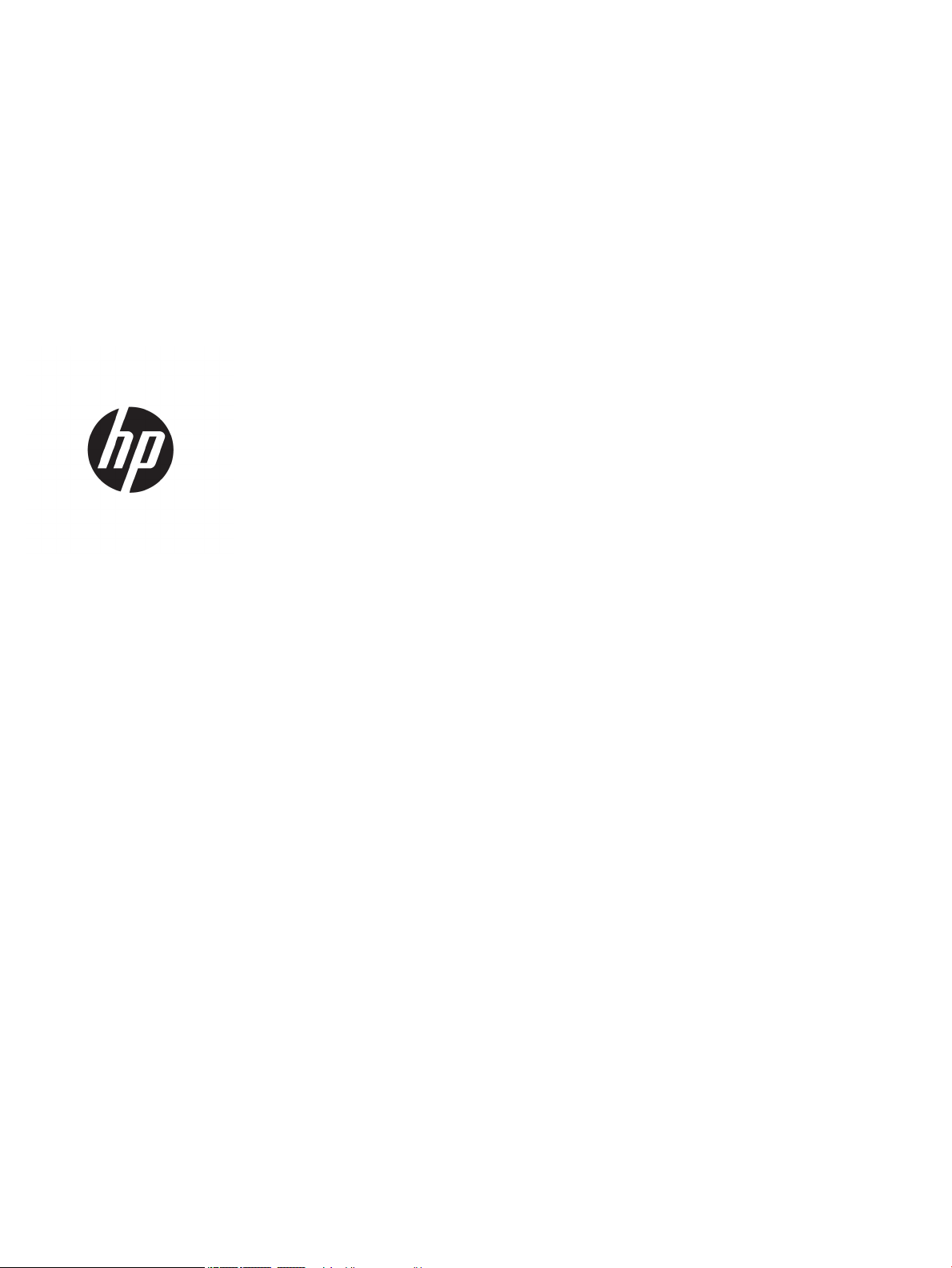
HP PageWide Managed Color E75160,
P75250
Gebruikershandleiding
Page 2
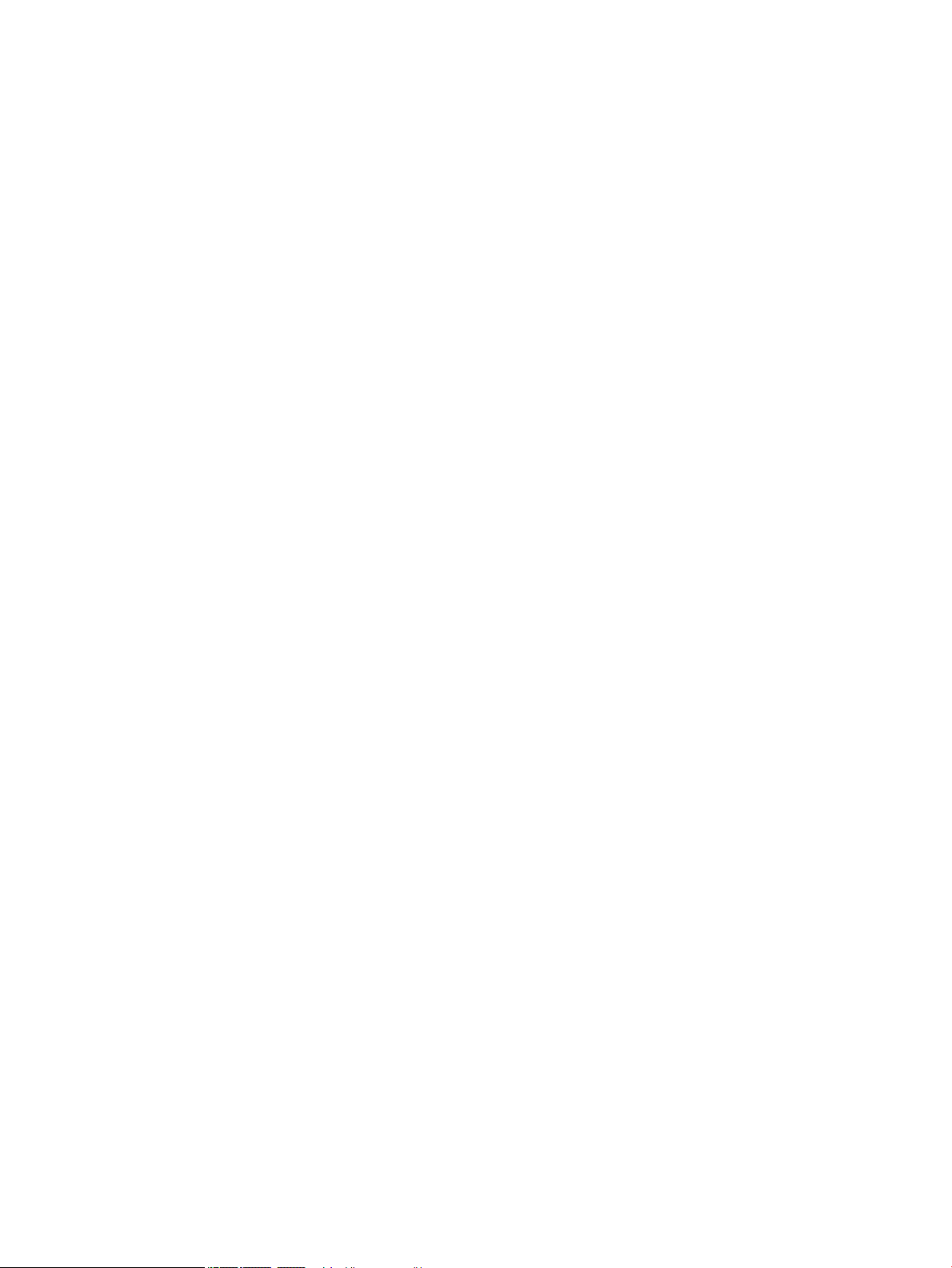
Copyright en licentie
Handelsmerken
© Copyright 2018 HP Development Company,
L.P.
Verveelvoudiging, bewerking en vertaling zonder
voorafgaande schriftelijke toestemming zijn
verboden, behalve zoals toegestaan door het
auteursrecht.
De informatie in dit document kan zonder
vooraankondiging worden gewijzigd.
De enige garantie voor producten en services
van HP wordt uiteengezet in de
garantieverklaring die bij dergelijke producten en
services wordt geleverd. Niets in deze verklaring
mag worden opgevat als een aanvullende
garantie. HP is niet aansprakelijk voor technische
of redactionele fouten of weglatingen in deze
verklaring.
Edition 2, 3/2018
Adobe®, Adobe Photoshop®, Acrobat® en
PostScript
®
zijn handelsmerken van Adobe
Systems Incorporated.
Apple en het Apple-logo zijn handelsmerken van
Apple Inc., geregistreerd in de VS en andere
landen/regio's.
macOS is een handelsmerk van Apple Inc.,
geregistreerd in de VS en andere landen/regio's.
AirPrint is een handelsmerk van Apple Inc.,
geregistreerd in de VS en andere landen/regio's.
Google™ is een handelsmerk van Google, Inc.
Microsoft®, Windows®, Windows® XP en
Windows Vista® zijn in de Verenigde Staten
gedeponeerde handelsmerken van Microsoft
Corporation.
UNIX® is een gedeponeerd handelsmerk van The
Open Group.
Page 3
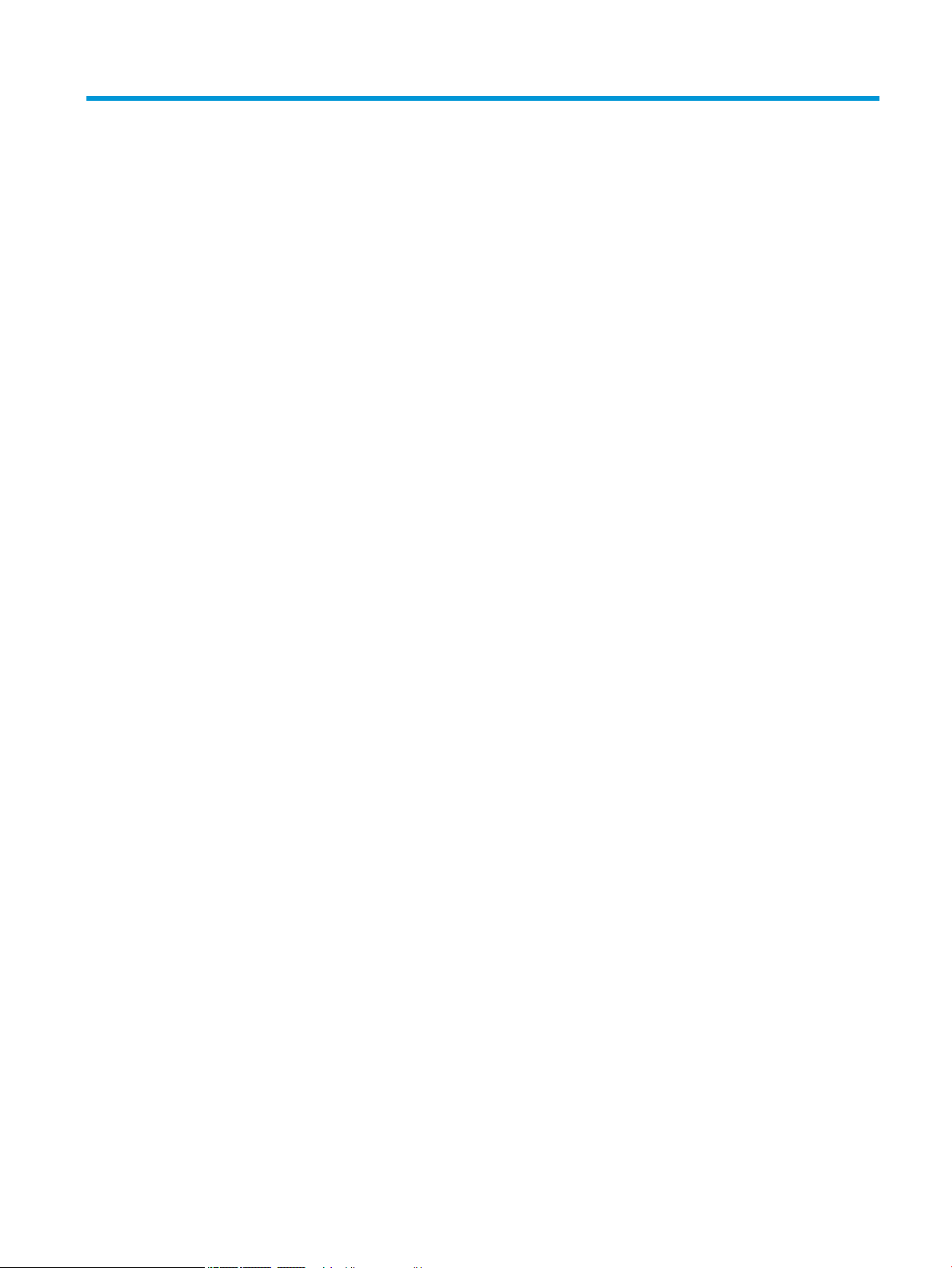
Inhoudsopgave
1 Printeroverzicht ......................................................................................................................................................................................... 1
Voor meer informatie: .............................................................................................................................................................. 1
Waarschuwingspictogrammen .............................................................................................................................................. 2
Printeraanzichten ..................................................................................................................................................................... 3
Vooraanzicht van de printer ............................................................................................................................... 3
Achteraanzicht van printer en interfacepoorten ............................................................................................. 4
Overzicht van het bedieningspaneel ................................................................................................................ 5
Het bedieningspaneel met aanraakscherm gebruiken ............................................................. 6
Printerspecicaties ................................................................................................................................................................... 7
Technische specicaties ...................................................................................................................................... 7
Ondersteunde besturingssystemen ................................................................................................................. 8
Mobiele afdrukoplossingen .............................................................................................................................. 11
Printerafmetingen ............................................................................................................................................. 11
Stroomverbruik, stroomvoorzieningsspecicaties en geluidsuitstoot ..................................................... 12
Bereik van bedrijfsomgevingswaarden .......................................................................................................... 13
Printerhardware en -software installeren .......................................................................................................................... 14
2 Papierladen ............................................................................................................................................................................................. 15
Voor meer informatie: ........................................................................................................................................................... 15
Papier plaatsen in lade 1 (multifunctionele lade) ............................................................................................................. 16
Inleiding ............................................................................................................................................................... 16
Afdrukstand van het papier in lade 1 ............................................................................................................. 17
Alternatieve briefhoofdmodus gebruiken ..................................................................................................... 21
De alternatieve briefhoofdmodus inschakelen via de menu's op het
bedieningspaneel van de printer ................................................................................................ 21
Papier plaatsen in lade 2 ....................................................................................................................................................... 22
Inleiding ............................................................................................................................................................... 22
Afdrukstand van lade 2 en de papierrichting van de laden voor 550 vel ................................................. 24
Alternatieve briefhoofdmodus gebruiken ..................................................................................................... 27
De alternatieve briefhoofdmodus inschakelen via de menu's op het
bedieningspaneel van de printer ................................................................................................ 28
De HCI-lade (lade met hoge capaciteit) voor 4000 vel vullen ......................................................................................... 29
NLWW iii
Page 4
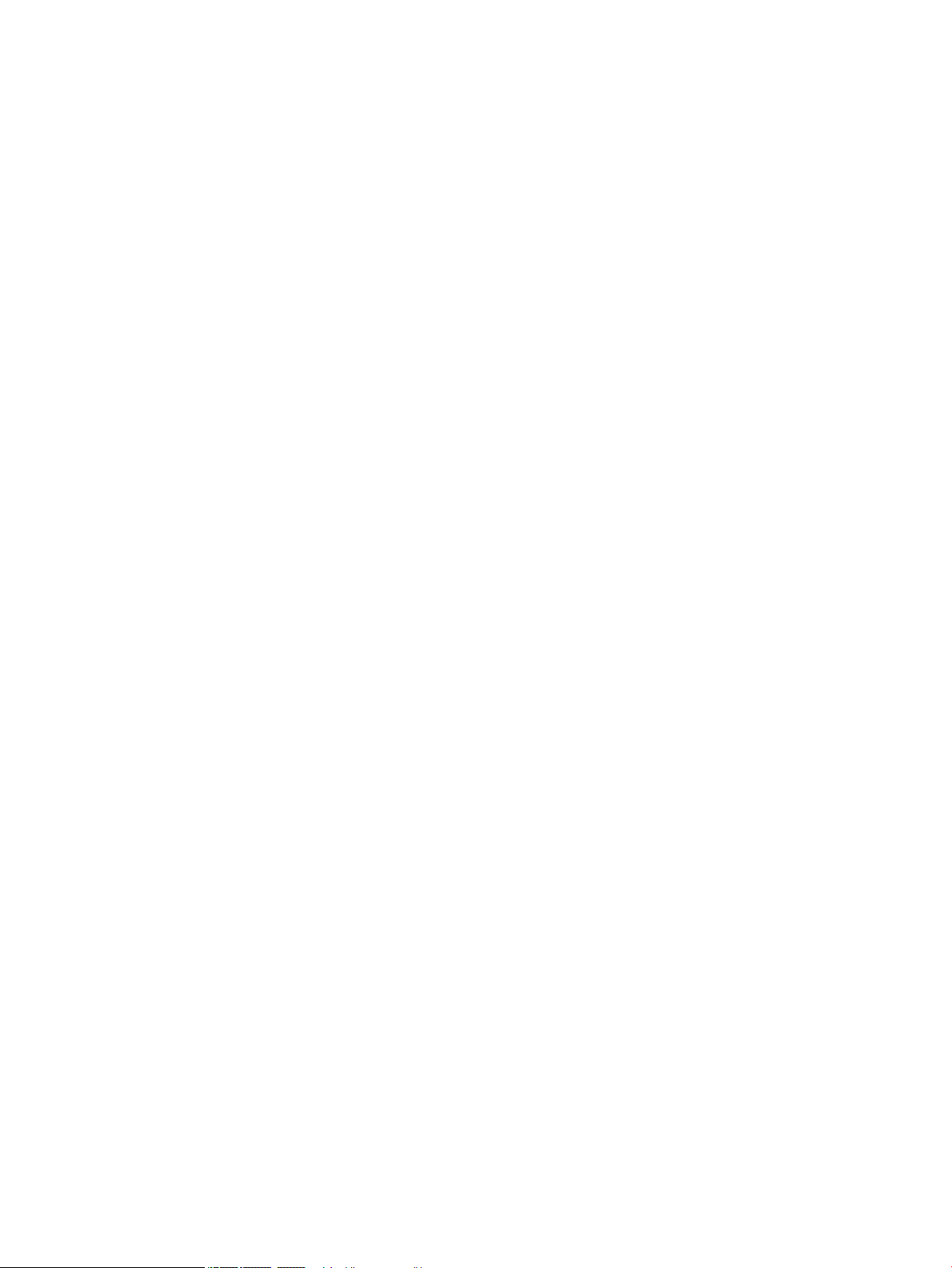
Inleiding ............................................................................................................................................................... 29
Afdrukstand van het papier in HCI .................................................................................................................. 31
Alternatieve briefhoofdmodus gebruiken ..................................................................................................... 32
De alternatieve briefhoofdmodus inschakelen via de menu's op het
bedieningspaneel van de printer ................................................................................................ 33
Enveloppen afdrukken en laden .......................................................................................................................................... 34
Inleiding ............................................................................................................................................................... 34
Enveloppen afdrukken ...................................................................................................................................... 34
Afdrukstand envelop ......................................................................................................................................... 34
Etiketten afdrukken en plaatsen .......................................................................................................................................... 36
Inleiding ............................................................................................................................................................... 36
Handmatige invoer voor etiketten .................................................................................................................. 36
Afdrukstand van etiket ...................................................................................................................................... 37
3 Benodigdheden, accessoires en onderdelen ..................................................................................................................................... 39
Voor meer informatie: ........................................................................................................................................................... 39
Benodigdheden, accessoires en onderdelen bestellen .................................................................................................... 40
Bestellen ............................................................................................................................................................. 40
Benodigdheden en accessoires ....................................................................................................................... 40
Verbruiksartikelen voor onderhoud/levensduur (LLC) ................................................................................. 40
Zelfreparatie-onderdelen voor de klant ........................................................................................................ 41
Cartridges vervangen ............................................................................................................................................................ 43
Inleiding ............................................................................................................................................................... 43
Cartridge-informatie ......................................................................................................................................... 43
De cartridges verwijderen en deze vervangen ............................................................................................. 44
De vloeistofopvangeenheid vervangen .............................................................................................................................. 47
Inleiding ............................................................................................................................................................... 47
De vloeistofopvangeenheid verwijderen en vervangen .............................................................................. 47
4 Afdrukken ................................................................................................................................................................................................. 51
Voor meer informatie: ........................................................................................................................................................... 51
Afdruktaken (Windows) ......................................................................................................................................................... 52
Afdrukken (Windows) ........................................................................................................................................ 52
Automatisch dubbelzijdig afdrukken (Windows) .......................................................................................... 53
Handmatig dubbelzijdig afdrukken (Windows) ............................................................................................. 53
Meerdere pagina's per vel afdrukken (Windows) .......................................................................................... 55
De papiersoort selecteren (Windows) ............................................................................................................ 55
Overige afdruktaken .......................................................................................................................................... 56
Afdruktaken (macOS) ............................................................................................................................................................. 57
Afdrukken (macOS) ............................................................................................................................................ 57
Automatisch dubbelzijdig afdrukken (macOS) .............................................................................................. 57
iv NLWW
Page 5
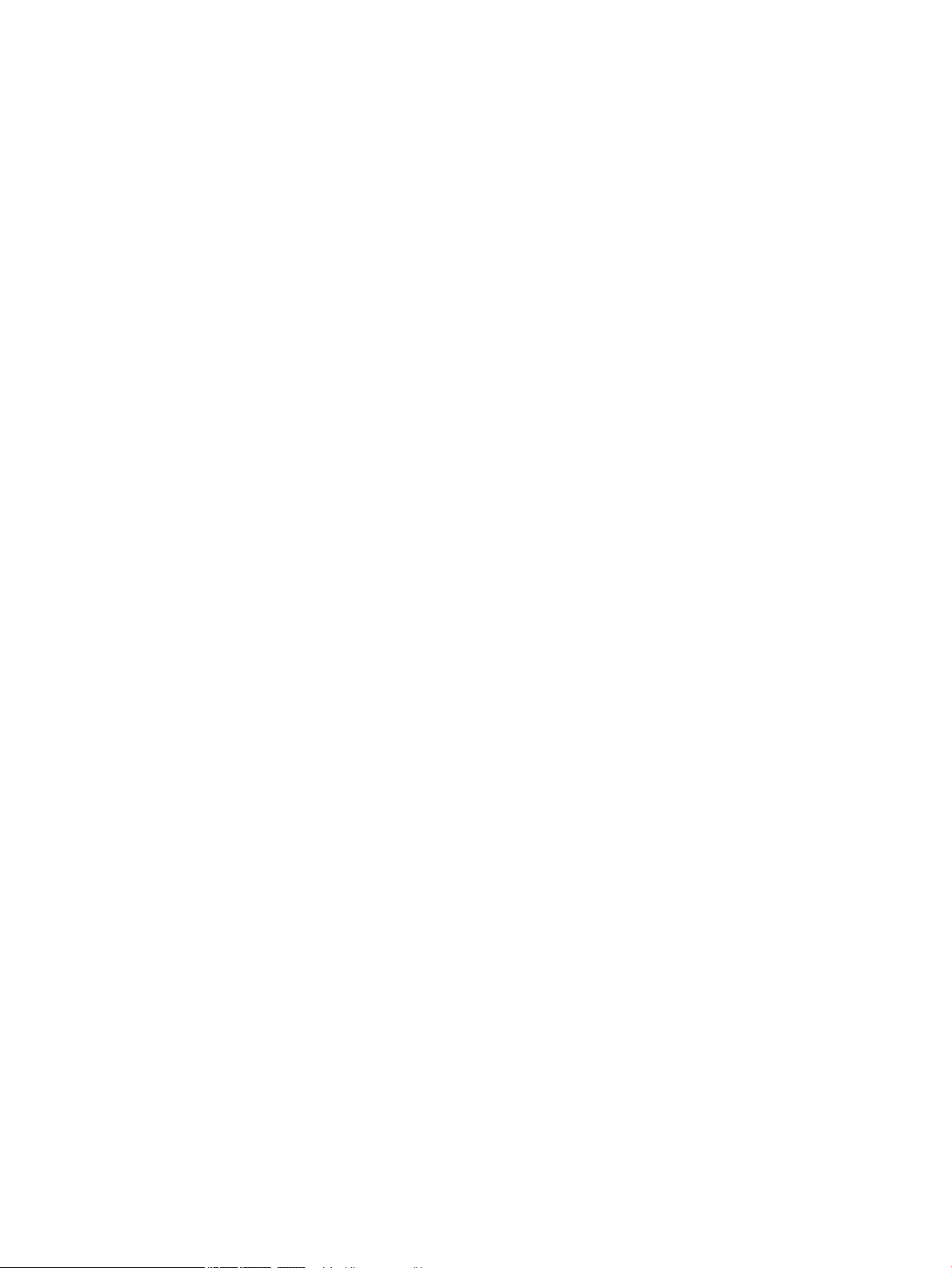
Handmatig dubbelzijdig afdrukken (macOS) ................................................................................................ 57
Meerdere pagina's per vel afdrukken (macOS) ............................................................................................. 58
Papiersoort selecteren (macOS) ..................................................................................................................... 58
Overige afdruktaken .......................................................................................................................................... 58
Afdruktaken opslaan op de printer om later of privé af te drukken ............................................................................... 60
Inleiding ............................................................................................................................................................... 60
Een opgeslagen taak maken (Windows) ........................................................................................................ 60
Een opgeslagen taak maken (macOS) ........................................................................................................... 61
Een opgeslagen taak afdrukken ..................................................................................................................... 62
Een opgeslagen taak verwijderen ................................................................................................................... 62
Een taak verwijderen die op de printer is opgeslagen ............................................................ 62
De limiet voor het opslaan van taken wijzigen ........................................................................ 62
Informatie die naar de printer is verzonden voor de boekhouding ........................................................... 63
Mobiel afdrukken .................................................................................................................................................................... 64
Inleiding ............................................................................................................................................................... 64
Wi-Fi Direct Print en NFC Connect en Print .................................................................................................... 64
HP ePrint via e-mail .......................................................................................................................................... 65
HP ePrint-software ............................................................................................................................................ 66
AirPrint ................................................................................................................................................................. 66
Android-geïntegreerd afdrukken .................................................................................................................... 67
Afdrukken vanaf de USB-poort ............................................................................................................................................ 68
Inleiding ............................................................................................................................................................... 68
De USB-poort inschakelen voor het afdrukken ............................................................................................ 68
USB-documenten afdrukken ........................................................................................................................... 69
5 De printer beheren ................................................................................................................................................................................. 71
Voor meer informatie: ........................................................................................................................................................... 71
Geavanceerde conguratie met de geïntegreerde webserver van HP (EWS) .............................................................. 72
Inleiding ............................................................................................................................................................... 72
De geïntegreerde webserver van HP (EWS) openen .................................................................................... 72
Functies van de geïntegreerde webserver van HP ....................................................................................... 73
Tabblad Informatie ....................................................................................................................... 73
Tabblad Algemeen ........................................................................................................................ 74
Tabblad Kopiëren/afdrukken ....................................................................................................... 75
Tabblad Scannen/digitaal verzenden ......................................................................................... 76
Tabblad Faxen ................................................................................................................................ 77
Tabblad Probleemoplossing ........................................................................................................ 78
Tabblad Beveiliging ....................................................................................................................... 78
Tabblad HP-webservices ............................................................................................................. 79
Tabblad Netwerk ........................................................................................................................... 79
Lijst Overige koppelingen ............................................................................................................ 81
NLWW v
Page 6
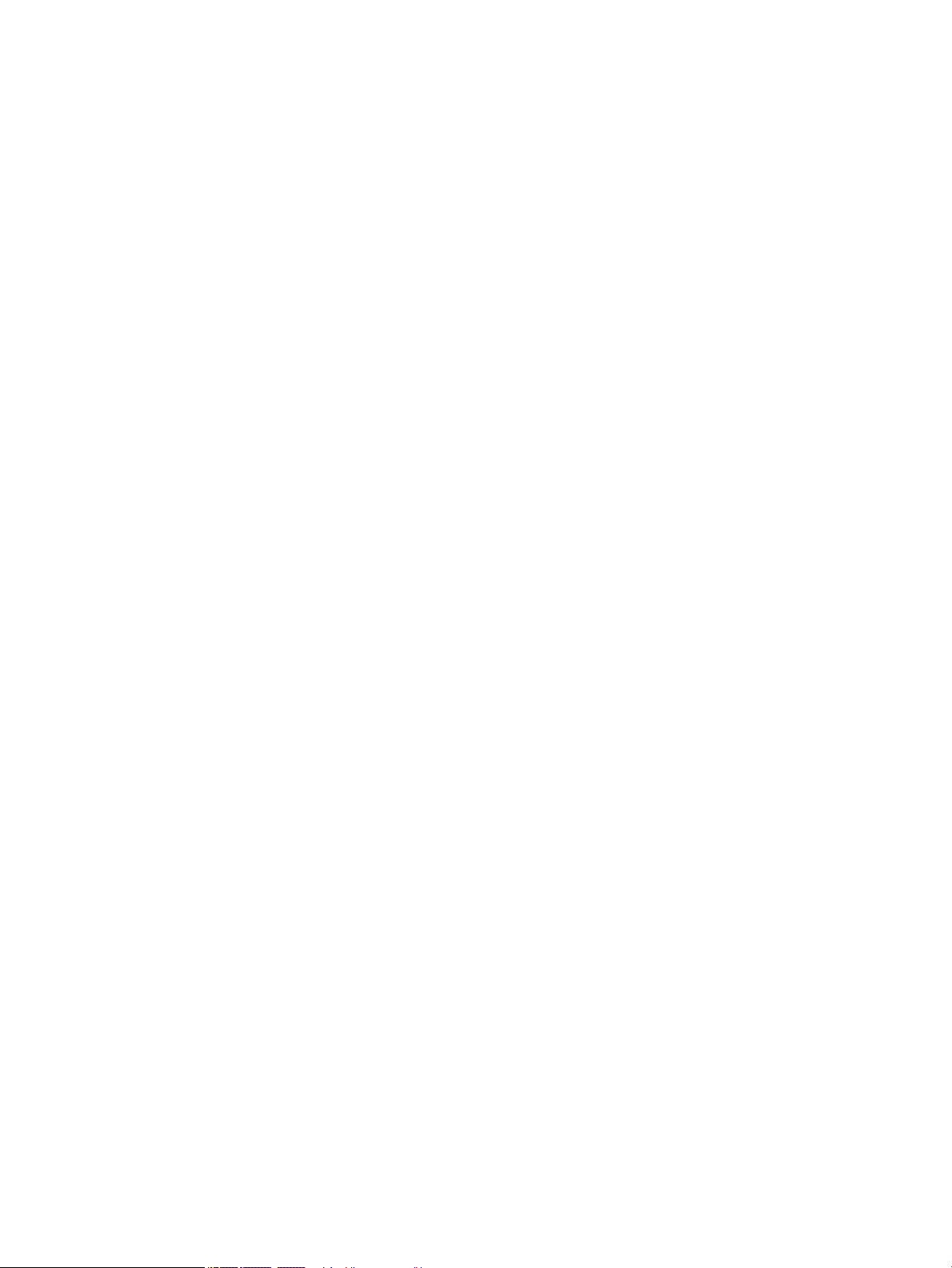
IP-netwerkinstellingen congureren .................................................................................................................................. 82
Disclaimer voor printer delen .......................................................................................................................... 82
Netwerkinstellingen weergeven of wijzigen ................................................................................................. 82
De naam van de printer in het netwerk wijzigen .......................................................................................... 82
IPv4 TCP/IP-parameters handmatig congureren via het bedieningspaneel ......................................... 83
IPv6 TCP/IP-parameters handmatig congureren via het bedieningspaneel ......................................... 83
Instellingen voor koppelingssnelheid en duplex .......................................................................................... 84
Functies voor beveiliging van de printer ............................................................................................................................. 86
Inleiding ............................................................................................................................................................... 86
Veiligheidsinformatie ........................................................................................................................................ 86
Een beheerderswachtwoord instellen ........................................................................................................... 86
IP Security ........................................................................................................................................................... 87
De formatter vergrendelen .............................................................................................................................. 87
Ondersteuning van codering: HP High Performance Secure Hard Disks .................................................. 87
Instellingen voor energiebesparing ..................................................................................................................................... 89
Inleiding ............................................................................................................................................................... 89
De sluimertimer instellen en de printer zo congureren dat deze 2 watt of minder verbruikt ............ 89
HP Web Jetadmin ................................................................................................................................................................... 90
Software- en rmware-updates .......................................................................................................................................... 91
6 Problemen oplossen .............................................................................................................................................................................. 93
Voor meer informatie: ........................................................................................................................................................... 93
Klantondersteuning ............................................................................................................................................................... 94
Help-systeem op het bedieningspaneel ............................................................................................................................ 95
Fabrieksinstellingen herstellen ............................................................................................................................................ 96
Inleiding ............................................................................................................................................................... 96
Methode 1: Fabrieksinstellingen herstellen via het bedieningspaneel van de printer ........................... 96
Methode 2: Fabrieksinstellingen herstellen vanuit de geïntegreerde webserver van HP (alleen
voor printers die zijn aangesloten op het netwerk) ..................................................................................... 96
Het bericht 'Cartridge bijna leeg' of 'Cartridge vrijwel leeg' wordt weergegeven op het bedieningspaneel van
de printer ................................................................................................................................................................................. 97
De instelling "Vrijwel leeg" wijzigen ................................................................................................................ 97
Benodigdheden bestellen ................................................................................................................................ 97
De printer pakt geen papier op of het papier wordt verkeerd ingevoerd ...................................................................... 99
Inleiding ............................................................................................................................................................... 99
De printer pakt geen papier op ....................................................................................................................... 99
De printer pakt meerdere vellen papier op ................................................................................................. 101
Papierstoringen verhelpen ................................................................................................................................................. 105
Inleiding ............................................................................................................................................................ 105
Papierstoringenlocaties ................................................................................................................................. 105
Autonavigatie voor het verhelpen van papierstoringen ........................................................................... 106
vi NLWW
Page 7
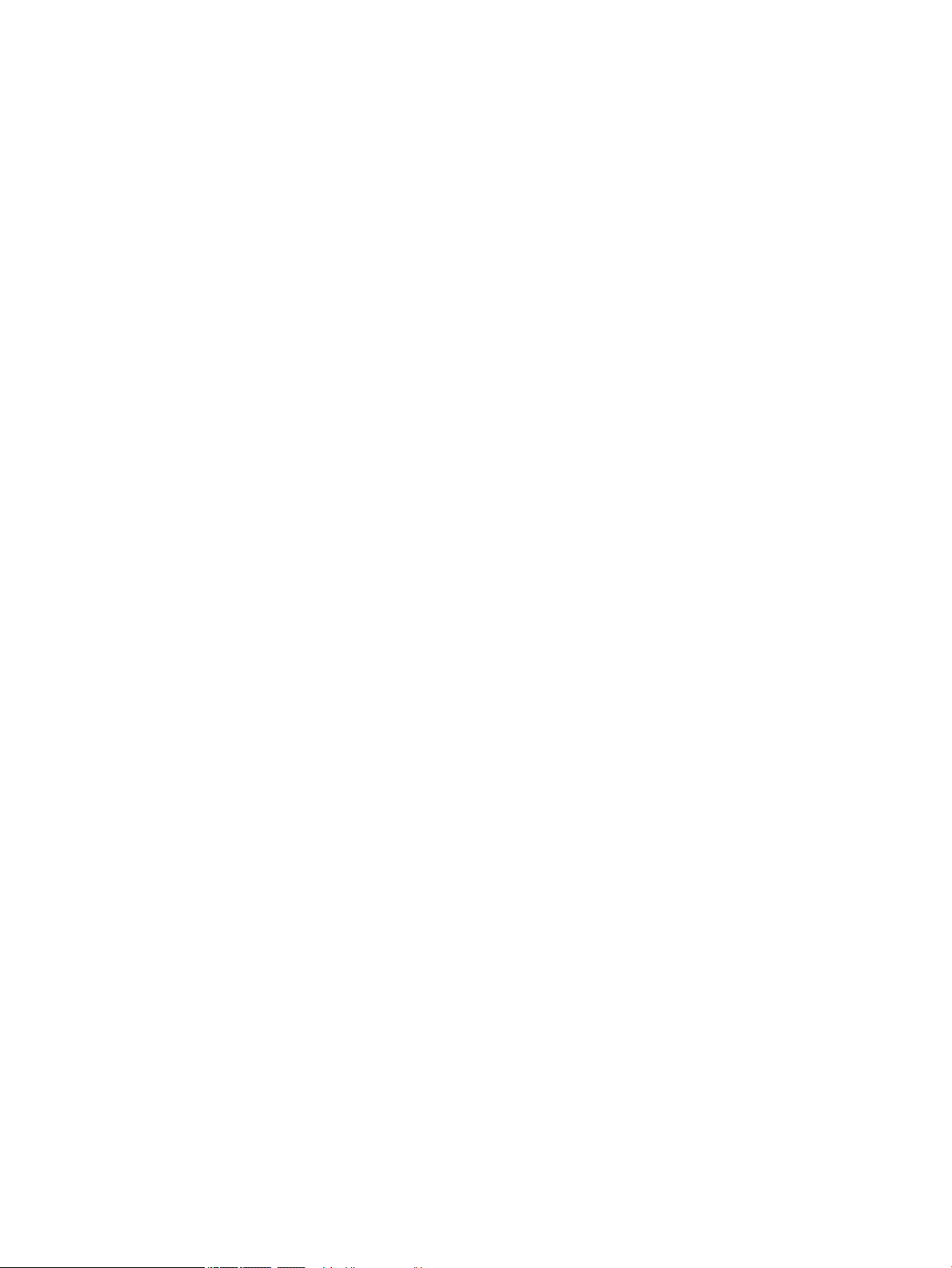
Frequente of terugkerende papierstoringen? ............................................................................................ 106
Papierstoringen verhelpen in lade 1 - 15.A1.yz; 15.D1.51; 15.D1.81; 15.D2.A1; 15.D2.D1 .............. 106
Papierstoringen verhelpen in lade 2 - 15.A2.yz; 15.D2.52; 15.D2.82; 15.D2.A2; 15.D2.D2 .............. 109
Papierstoringen verhelpen in lade 3 - 15.A3.yz; 15.12.A3; 15.12.D3 .................................................... 112
Papierstoringen in de uitvoerbak verhelpen - 15.E1.yz; 15.C1.Az ......................................................... 115
Papierstoringen verhelpen in de duplexeenheid - 15.D1.yz; 15.D2.yz; 15.C1.5z; 15.C1.8z;
15.C1.9z ............................................................................................................................................................ 117
Papierstoringen verhelpen in de laden 3 X 550 - 15.A4.yz; 15.A5.yz; 15.A6.yz; 15.A9.yz;
15.37.yz; 15.38.yz; 15.48.yz
Papierstoringen verhelpen in de HCI-accessoire voor 4000 vel - 15.A7.yz; 15.A8.yz; 15.37.yz;
15.38.yz; 15.48.yz .......................................................................................................................................... 122
De afdrukkwaliteit verbeteren ........................................................................................................................................... 127
Inleiding ............................................................................................................................................................ 127
De status van de cartridge controleren ....................................................................................................... 127
De printerrmware bijwerken ....................................................................................................................... 128
De instelling van de afdrukkwaliteit wijzigen ............................................................................................. 128
Afdrukken vanuit een ander softwareprogramma .................................................................................... 128
De papier- en kwaliteitsinstellingen controleren ....................................................................................... 128
Instellingen voor grijstinten en zwart selecteren ....................................................................................... 129
Kleurinstellingen aanpassen (Windows) ..................................................................................................... 130
Papier en afdrukomgeving controleren ....................................................................................................... 130
Stap een: Papier gebruiken dat voldoet aan de specicaties van HP ................................ 130
Stap twee: De omgeving controleren ...................................................................................... 131
De cartridge visueel inspecteren .................................................................................................................. 131
De printer reinigen .......................................................................................................................................... 132
Het afdrukkwaliteitsrapport afdrukken en interpreteren .................................................... 132
De printkop reinigen ................................................................................................................... 133
De doorvoerrollen schoonmaken ............................................................................................ 133
Een andere printerdriver proberen ............................................................................................................... 134
Problemen met bekabelde netwerken oplossen ........................................................................................................... 135
Inleiding ............................................................................................................................................................ 135
Slechte fysieke verbinding ............................................................................................................................. 135
De computer kan niet met de printer communiceren ............................................................................... 135
De printer maakt gebruik van de verkeerde koppelings- en duplexinstellingen voor het netwerk .. 136
Nieuwe softwareprogramma's zorgen mogelijk voor compatibiliteitsproblemen ............................... 136
Uw computer of werkstation is mogelijk niet juist ingesteld ................................................................... 136
De printer is uitgeschakeld of andere netwerkinstellingen zijn niet juist ............................................... 136
........................................................................................................................ 119
Index ........................................................................................................................................................................................................... 137
NLWW vii
Page 8
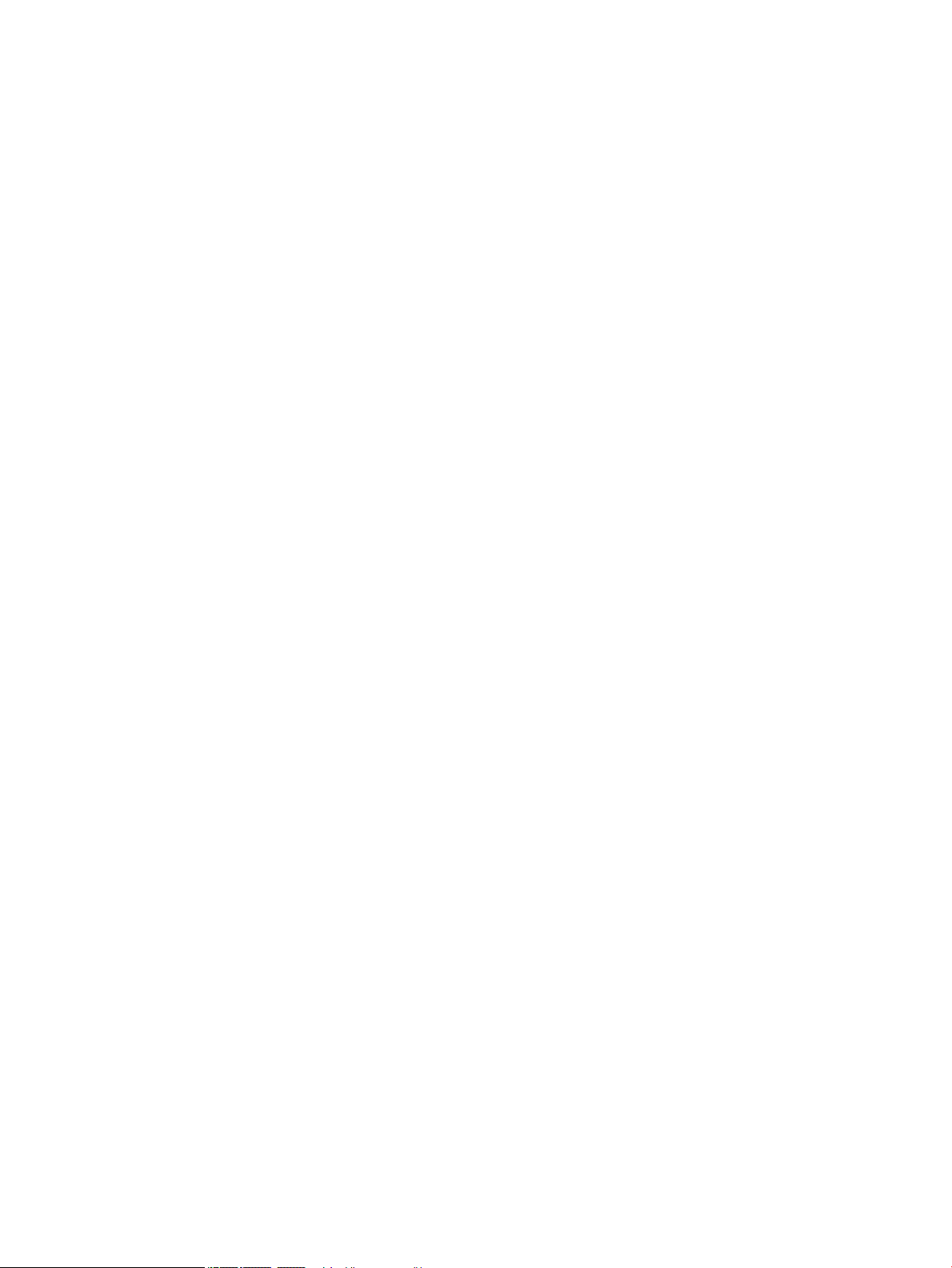
viii NLWW
Page 9
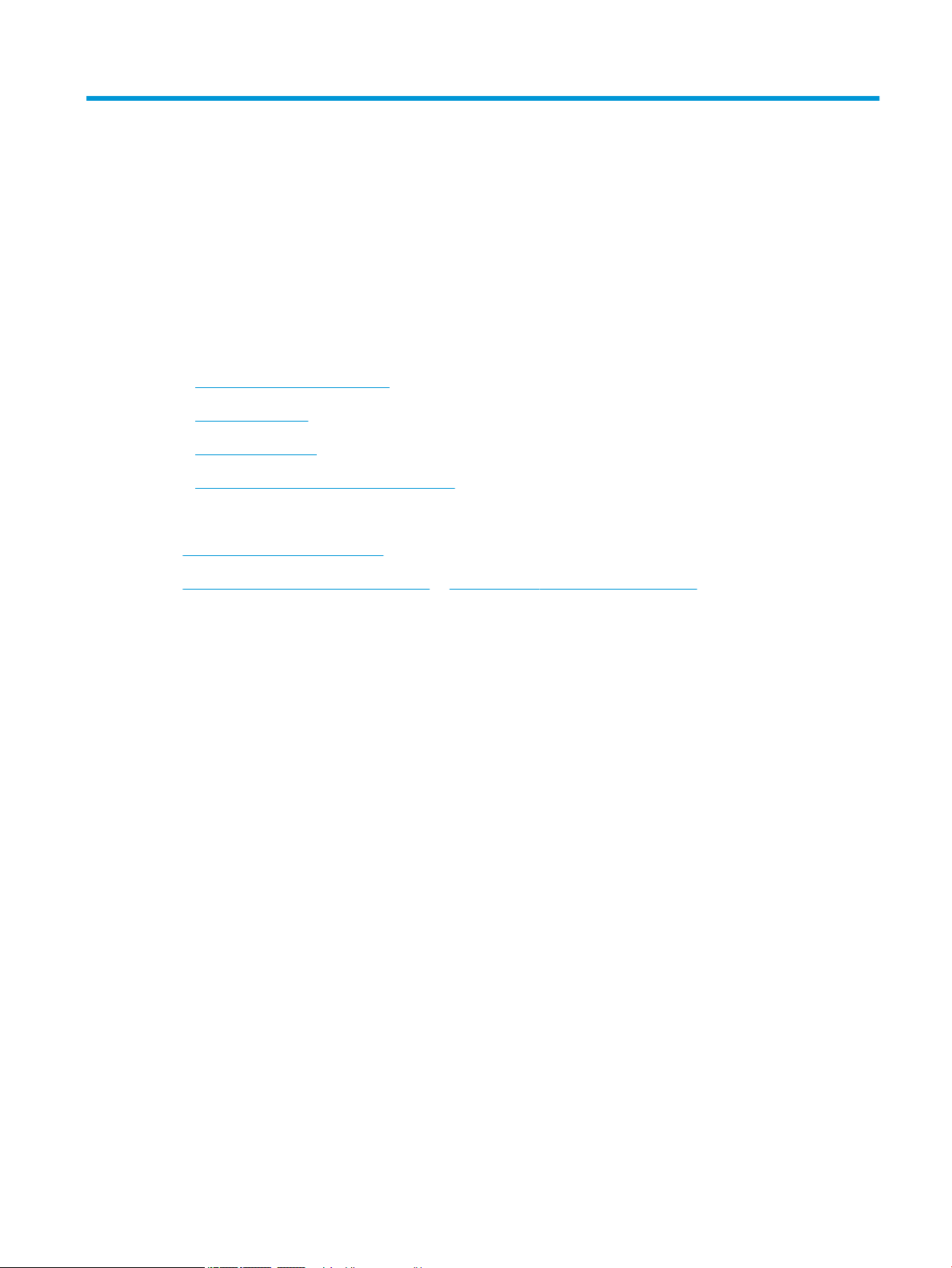
1 Printeroverzicht
Voor meer informatie:
●
Waarschuwingspictogrammen
●
Printeraanzichten
●
Printerspecicaties
●
Printerhardware en -software installeren
De volgende informatie is correct op het moment van uitgave.
Zie www.hp.com/videos/PageWide voor video-assistentie.
Zie www.hp.com/support/pwcolorE75160 of www.hp.com/support/pwcolorP75250 voor actuele informatie.
De uitgebreide Help van HP voor de printer omvat de volgende informatie:
● Installeren en congureren
● Leren en gebruiken
● Problemen oplossen
● Software- en rmware-updates downloaden
● Meepraten op ondersteuningsforums
● Informatie over garantie en wettelijke voorschriften zoeken
NLWW Voor meer informatie: 1
Page 10
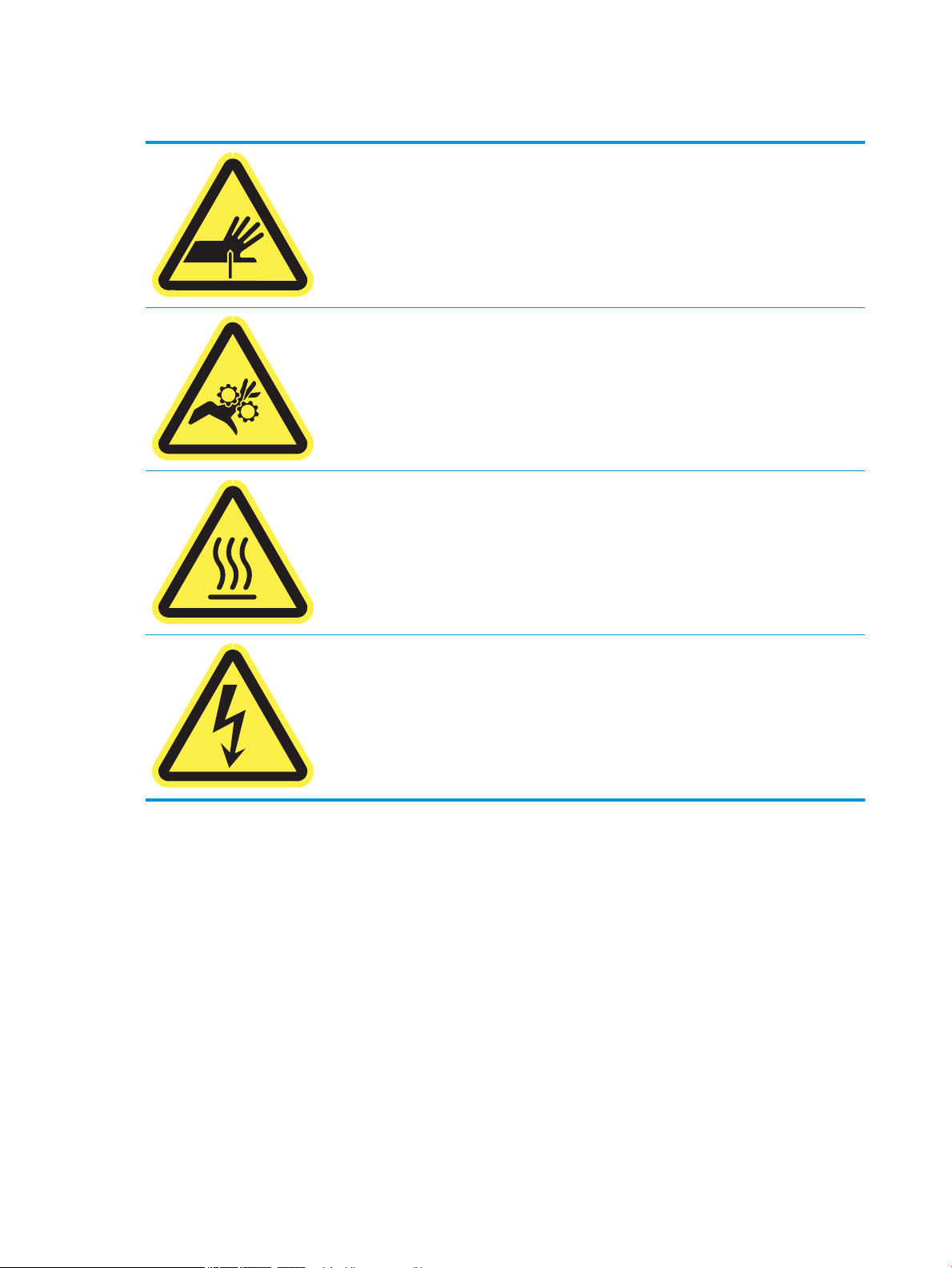
Waarschuwingspictogrammen
WAARSCHUWING: Scherpe rand in de buurt.
WAARSCHUWING: Houd lichaamsdelen uit de buurt van bewegende onderdelen.
WAARSCHUWING: Heet oppervlak.
WAARSCHUWING: Elektrische schok.
2 Hoofdstuk 1 Printeroverzicht NLWW
Page 11
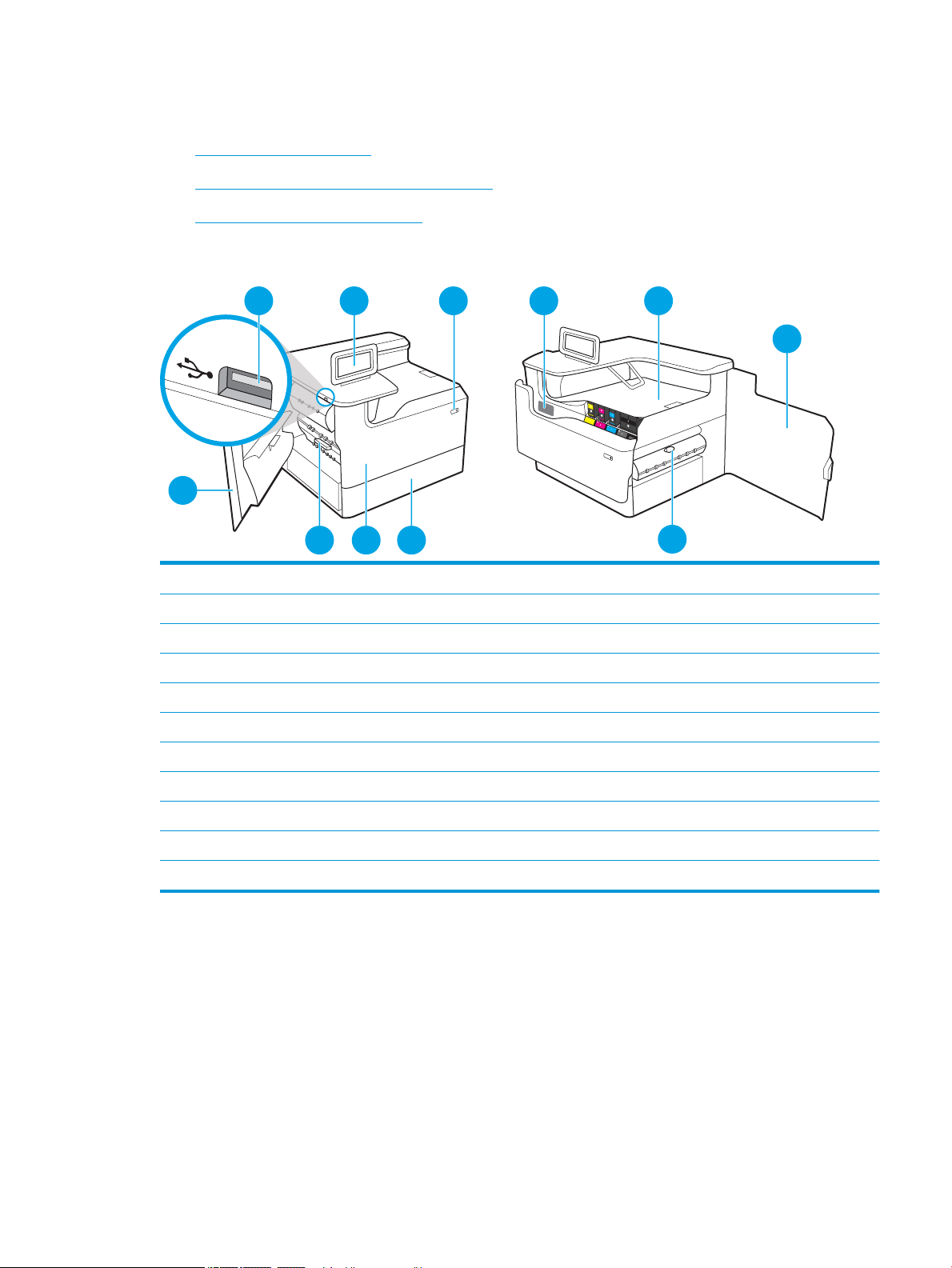
Printeraanzichten
1
2
4 5
6
7
8
3
910
11
●
Vooraanzicht van de printer
●
Achteraanzicht van printer en interfacepoorten
●
Overzicht van het bedieningspaneel
Vooraanzicht van de printer
1 Linkerklep
2 USB-afdrukpoort met eenvoudige toegang
3 Bedieningspaneel met kleurenaanraakscherm (kan worden gekanteld voor betere weergave)
4 Aan-uitknop
5 Sticker met product- en serienummer
6 Uitvoerbak en uitvoerbakstop
7 Rechterklep (toegang voor het verhelpen van storingen)
8 Duplexeenheid
9 Lade 2
10 Voorklep (toegang tot de cartridge)
11 Vloeistofopvangeenheid
NLWW Printeraanzichten 3
Page 12

Achteraanzicht van printer en interfacepoorten
1 2 3 4 5
6
1
2
3
4
1 Netsnoeraansluiting
2 Formatterplaat (bevat de interfacepoorten)
3 Klep voor toegang tot interfacepoorten en kabelslotsleuf
4 Multi-purpose lade (lade 1)
5 Verlengstuk van lade 1
6 Aansluitmogelijkheid (HIP) voor accessoires en apparatuur van derden
De printer heeft de volgende interfacepoorten.
1 Host-USB-poort om externe USB-apparaten aan te sluiten
OPMERKING: Gebruik de USB-poort naast het bedieningspaneel om gemakkelijk af te drukken via USB.
2 Ethernetpoort (RJ-45) voor LAN (Local Area Network)
3 Snelle USB 2.0-afdrukpoort
4 Kabelslotsleuf
4 Hoofdstuk 1 Printeroverzicht NLWW
Page 13
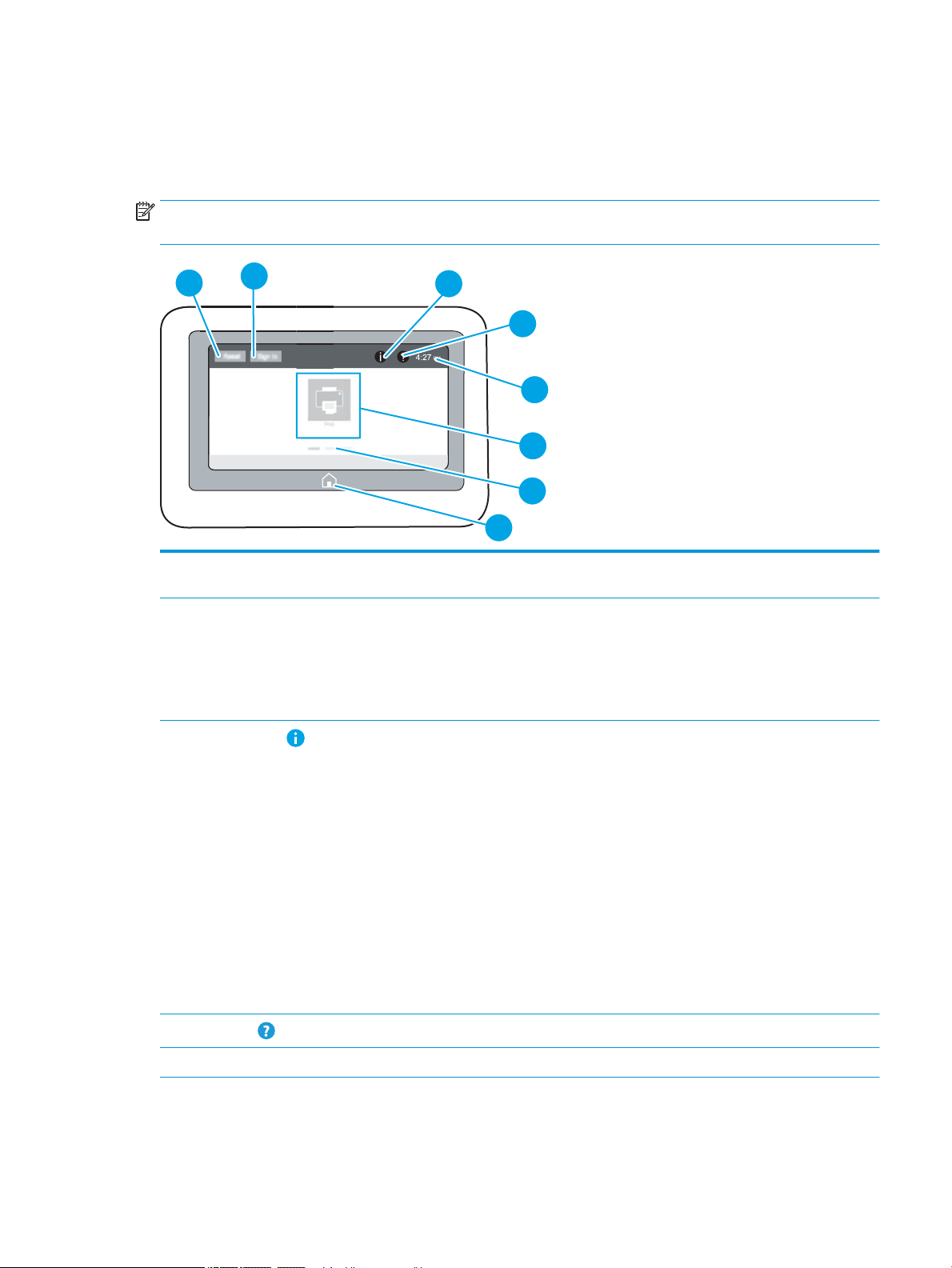
Overzicht van het bedieningspaneel
4
6
7
5
8
2
3
1
Het beginscherm biedt toegang tot printerfuncties en geeft de huidige status van de printer weer.
Met de knop Home kunt u op elk moment naar het beginscherm terugkeren.
OPMERKING: De functies die in het beginscherm worden weergegeven zijn afhankelijk van de conguratie van
de printer.
1 Resetknop Selecteer de knop Reset als u wijzigingen wilt wissen, de pauzestand van de printer wilt opheen, het
berichtencentrum wilt weergeven als er fouten zijn, of de standaardinstellingen wilt herstellen.
2 De knop Aanmelden of
Afmelden
3
Informatie knop
4
Knop Help
5 Huidige tijd Hier wordt de huidige tijd weergegeven.
Selecteer de knop Aanmelden voor toegang tot de beveiligde functies.
Selecteer de knop Afmelden om u af te melden bij de printer. De printer herstelt alle opties naar de
standaardinstellingen.
OPMERKING: Deze knop wordt alleen weergegeven als de beheerder machtigingen voor de printer
heeft ingesteld voor toegang tot functies.
Selecteer de knop Informatie als u een scherm wilt openen dat toegang biedt tot verschillende soorten
printerinformatie. Selecteer de volgende knoppen op het scherm Informatie voor informatie over de
printer:
● Schermtaal: Wijzig de taalinstelling voor de huidige sessie van de gebruiker.
● Slaapstand: Plaats de printer in de slaapstand.
● Wi-Fi Direct: Hier vindt u informatie over hoe u rechtstreeks via Wi-Fi met een telefoon, tablet of
ander apparaat verbinding kunt maken met de printer.
● Draadloos: Bekijk of wijzig de instellingen voor de draadloze verbinding (alleen modellen met
accessoire voor draadloze verbinding).
● Ethernet: Hier kunt u de instellingen voor de Ethernet-verbinding bekijken en wijzigen.
● HP Webservices: Bekijk hier informatie over het verbinding maken en afdrukken met de printer via
HP Web Services (ePrint).
Selecteer de knop Help als u het geïntegreerde Help-systeem wilt openen.
NLWW Printeraanzichten 5
Page 14
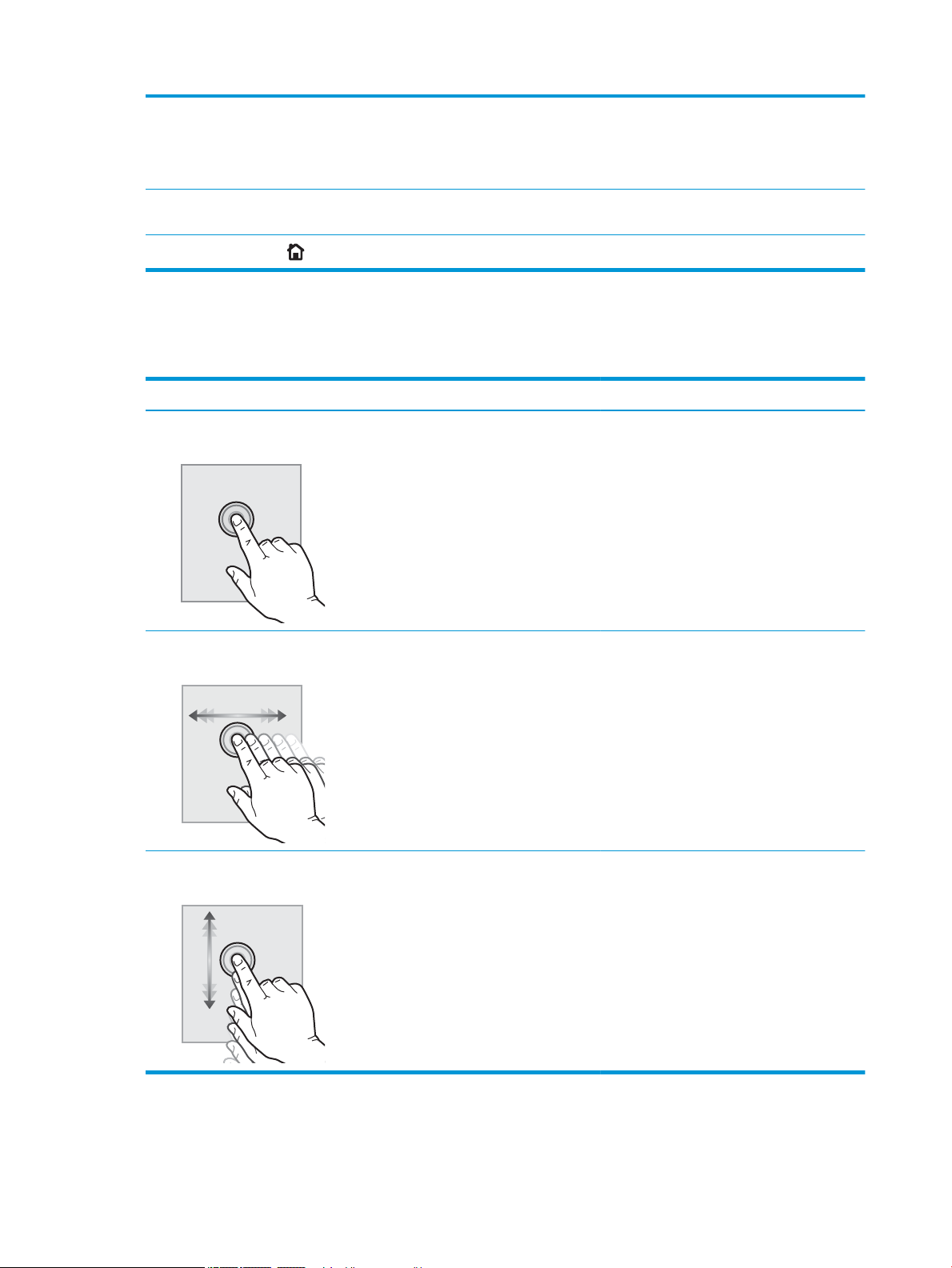
6 Toepassingsgebied Selecteer een pictogram om de toepassing te openen. Veeg over het scherm om toegang te krijgen tot
meer toepassingen.
OPMERKING: De beschikbare toepassingen variëren per printer. De beheerder kan instellen welke
toepassingen worden weergegeven en de volgorde waarin ze worden weergegeven.
7 Indicator voor
beginschermpagina
8
Knop Beginscherm
Toont het aantal pagina's op het beginscherm of in een toepassing. De huidige pagina wordt
gemarkeerd. Veeg over het scherm om te bladeren tussen pagina's.
Selecteer de knop Home als u wilt terugkeren naar het beginscherm.
Het bedieningspaneel met aanraakscherm gebruiken
Doorloop de volgende stappen om het bedieningspaneel met aanraakscherm van de printer te gebruiken.
Actie Omschrijving Voorbeeld
Aanraken Raak een item op het scherm aan om dat item te
selecteren of dat menu te openen. U kunt tijdens
het bladeren door menu's het scherm kort
aanraken om het bladeren te onderbreken.
Vegen Raak het scherm aan en schuif met uw vinger
horizontaal over het scherm om horizontaal te
bladeren.
Raak het pictogram Instellingen aan om de app
Instellingen te openen.
Veeg over het scherm totdat de app Instellingen
wordt weergegeven.
Bladeren Raak het scherm aan en schuif met uw vinger
verticaal over het scherm om verticaal te
bladeren. U kunt tijdens het bladeren door
menu's het scherm kort aanraken om het
bladeren te onderbreken.
Blader door de app Instellingen.
6 Hoofdstuk 1 Printeroverzicht NLWW
Page 15
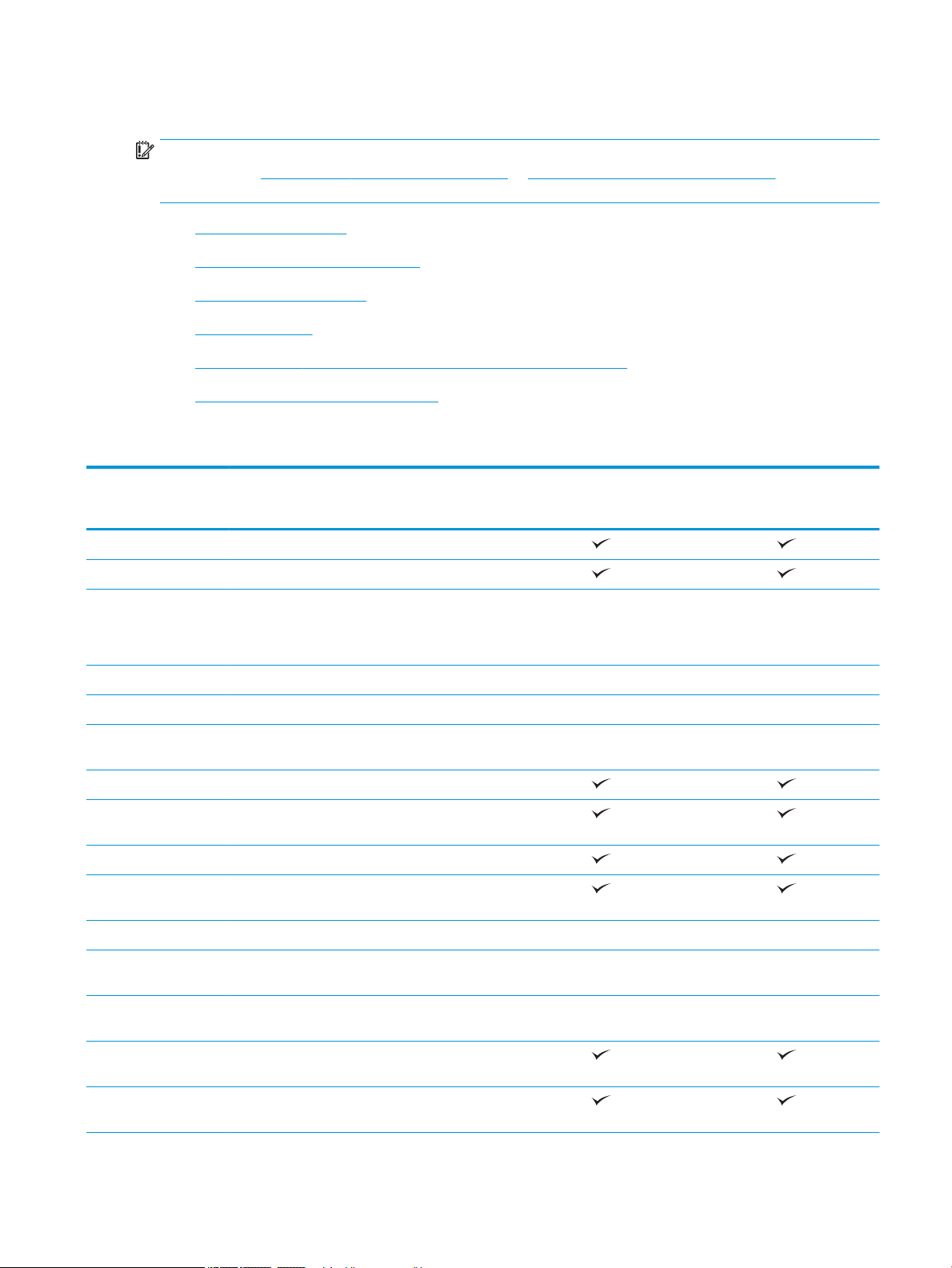
Printerspecicaties
BELANGRIJK: De volgende specicaties zijn correct op het moment van uitgave maar zijn onderhevig aan
wijzigingen. Zie www.hp.com/support/pwcolorE75160 of www.hp.com/support/pwcolorP75250 voor actuele
informatie.
●
Technische specicaties
●
Ondersteunde besturingssystemen
●
Mobiele afdrukoplossingen
●
Printerafmetingen
●
Stroomverbruik, stroomvoorzieningsspecicaties en geluidsuitstoot
●
Bereik van bedrijfsomgevingswaarden
Technische specicaties
Modelnaam
Apparaatnummer
Papierverwerking Lade 1 (100 vel)
Lade 2 (550 vel)
Papierlade voor 550 vel
OPMERKING: De printer ondersteunt één
optioneel invoeraccessoire.
Papierlade voor 550 vel en standaard Optioneel Optioneel
Papierlade voor 3 x 550 vel Optioneel Optioneel
HCI-lade (invoerlade met hoge capaciteit) voor 4000
vel
Automatisch dubbelzijdig afdrukken (duplex)
Connectiviteit 10/100/1000 Ethernet LAN-aansluiting met IPv4 en
IPv6
Snelle USB 2.0
USB-poort voor direct afdrukken zonder computer
en bijwerken van rmware
HP interne USB-poorten Optioneel Optioneel
E75160dn
J7Z06A
Optioneel Optioneel
Optioneel Optioneel
P75250dn
Y3Z49A
HP Jetdirect 3000w NFC/Wireless-accessoire voor
afdrukken vanaf mobiele apparaten
HP Jetdirect 2900nw printserveraccessoire voor
draadloze verbinding
Aansluitmogelijkheid (HIP) voor accessoires en
apparatuur van derden
Geheugen 1,5 GB geheugen, uit te breiden naar 2,5 GB door
een DIMM-geheugenmodule toe te voegen
Optioneel Optioneel
Optioneel Optioneel
NLWW Printerspecicaties 7
Page 16
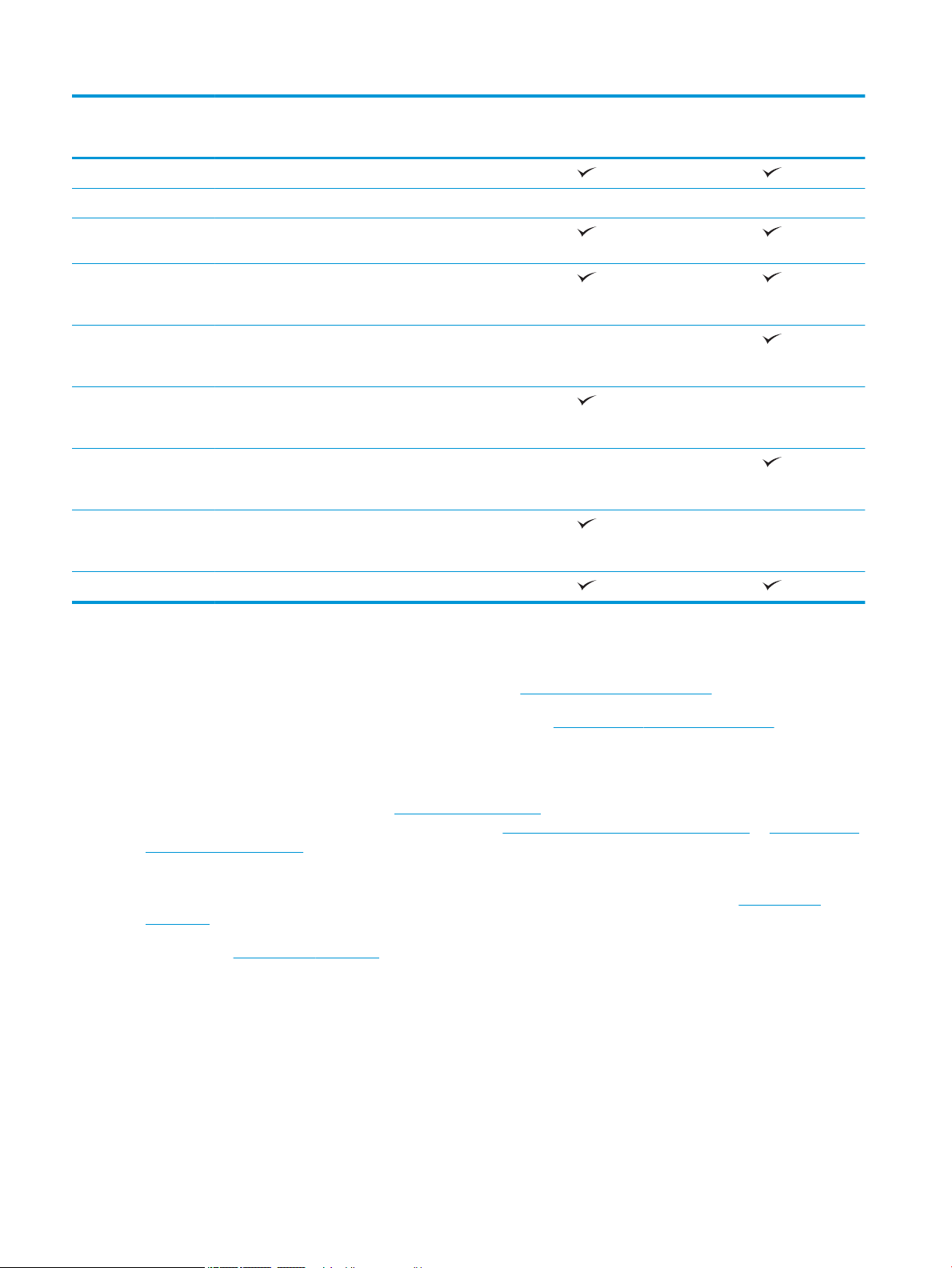
Modelnaam
E75160dn
P75250dn
Apparaatnummer
HP 8 GB eMMC-module
HP veilige high-performance vaste schijf (FIPS) Optioneel
Beveiliging HP Trusted Platform Module voor het coderen van
alle gegevens die de printer verwerkt
Scherm van het
bedieningspaneel en
invoer
Afdrukken Drukt in de modus Professioneel 50 pagina's per
Drukt in de modus Professioneel 60 pagina's per
Drukt in de Algemene kantoormodus 70 pagina's
Drukt in de Algemene kantoormodus 80 pagina's
USB-afdrukfunctie (geen computer vereist)
Bedieningspaneel met kleurenaanraakscherm voor
constante weergave
minuut (ppm) af op papier van Letter- en A4formaat.
minuut (ppm) af op papier van Letter- en A4formaat.
per minuut (ppm) af op papier van Letter- en A4formaat.
per minuut (ppm) af op papier van Letter- en A4formaat.
J7Z06A
Y3Z49A
Ondersteunde besturingssystemen
Linux: Ga voor informatie en printerdrivers voor Linux naar www.hp.com/go/linuxprinting.
UNIX: Ga voor informatie over en printerdrivers voor UNIX® naar www.hp.com/go/unixmodelscripts.
De volgende informatie geldt voor de printerspecieke HP PCL 6-printerdrivers, HP -printerdrivers voor macOS
en het software-installatieprogramma.
Windows: Download HP Easy Start van 123.hp.com/PageWide om de HP-printerdriver te installeren. Of ga naar
de website met printerondersteuning voor deze printer: www.hp.com/support/pwcolorE75160 of www.hp.com/
support/pwcolorP75250 om de printerdriver of het software-installatieprogramma van de HP-printerdriver te
downloaden.
macOS: Mac-computers worden door deze printer ondersteund. Download HP Easy Start van 123.hp.com/
PageWide om de HP-printerdriver te installeren.
1. Ga naar 123.hp.com/PageWide.
2. Volg de stappen voor het downloaden van de printersoftware.
8 Hoofdstuk 1 Printeroverzicht NLWW
Page 17
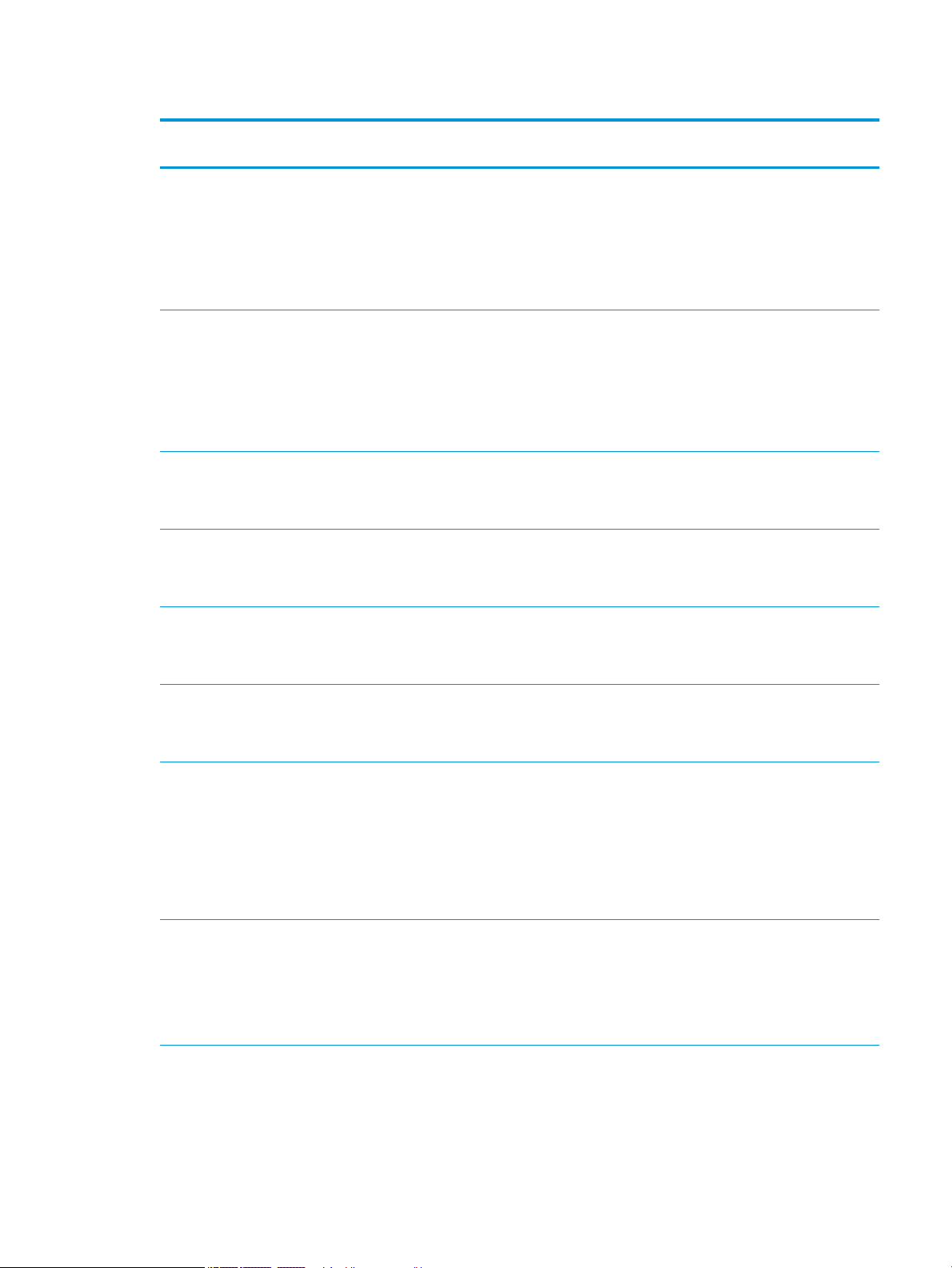
Tabel 1-1 Ondersteunde besturingssystemen en printerdrivers
Besturingssysteem De printerdriver is geïnstalleerd (met behulp
van de software op het web)
Windows® XP SP3, 32-bits
Windows Vista
Windows 7, 32-bits en 64-bits De printerspecieke printerdriver HP PCL 6
Windows 8, 32-bits en 64-bits De printerspecieke printerdriver HP PCL 6
®
, 32-bits
De printerspecieke printerdriver HP PCL.6
voor dit besturingssysteem wordt
geïnstalleerd als onderdeel van de
software-installatie.
De printerspecieke printerdriver HP PCL.6
voor dit besturingssysteem wordt
geïnstalleerd als onderdeel van de
software-installatie.
voor dit besturingssysteem wordt
geïnstalleerd als onderdeel van de
software-installatie.
voor dit besturingssysteem wordt
geïnstalleerd als onderdeel van de
software-installatie.
Opmerkingen
Sinds april 2009 biedt Microsoft geen
ondersteuning meer voor Windows XP. HP
zal zijn best blijven doen om ondersteuning
te bieden voor het niet langer verkrijgbare
Windows XP. Sommige functies en
paginaformaten van de printerdriver worden
niet ondersteund. Niet ondersteund voor
P75250 modellen.
Sinds april 2012 biedt Microsoft geen
ondersteuning meer voor Windows Vista.
HP zal zijn best blijven doen om
ondersteuning te bieden voor het niet
langer verkrijgbare Windows Vista.
Sommige functies en paginaformaten van
de printerdriver worden niet ondersteund.
Niet ondersteund voor P75250 modellen.
Ondersteuning voor Windows 8 RT wordt
geboden via de Microsoft IN OS versie 4, 32bits driver.
Windows 8.1, 32-bits en 64-bits De printerspecieke printerdriver HP PCL-6
V4 voor dit besturingssysteem wordt
geïnstalleerd als onderdeel van de
software-installatie.
Windows 10, 32-bits en 64-bits De printerspecieke printerdriver HP PCL-6
V4 voor dit besturingssysteem wordt
geïnstalleerd als onderdeel van de
software-installatie.
Windows Server 2008 SP2, 32-bits De printerspecieke printerdriver HP PCL.6
kan worden gedownload vanaf de website
voor printerondersteuning. Download de
driver en installeer deze vervolgens via het
Microsoft-hulpprogramma Printer
toevoegen.
Windows Server 2008 SP2, 64-bits De printerspecieke printerdriver HP PCL 6
kan worden gedownload vanaf de website
voor printerondersteuning. Download de
driver en installeer deze vervolgens via het
Microsoft-hulpprogramma Printer
toevoegen.
Ondersteuning voor Windows 8.1 RT wordt
geboden via de Microsoft IN OS versie 4, 32bits driver.
Sinds januari 2015 biedt Microsoft geen
ondersteuning meer voor Windows Server
2008. HP zal zijn best blijven doen om
ondersteuning te bieden voor het niet
langer verkrijgbare besturingssysteem
Windows Server 2008. Sommige functies en
paginaformaten van de printerdriver worden
niet ondersteund. Niet ondersteund voor
P75250 modellen.
Sinds januari 2015 biedt Microsoft geen
ondersteuning meer voor Windows Server
2008. HP zal zijn best blijven doen om
ondersteuning te bieden voor het niet
langer verkrijgbare besturingssysteem
Windows Server 2008. Niet ondersteund
voor P75250 modellen.
NLWW Printerspecicaties 9
Page 18
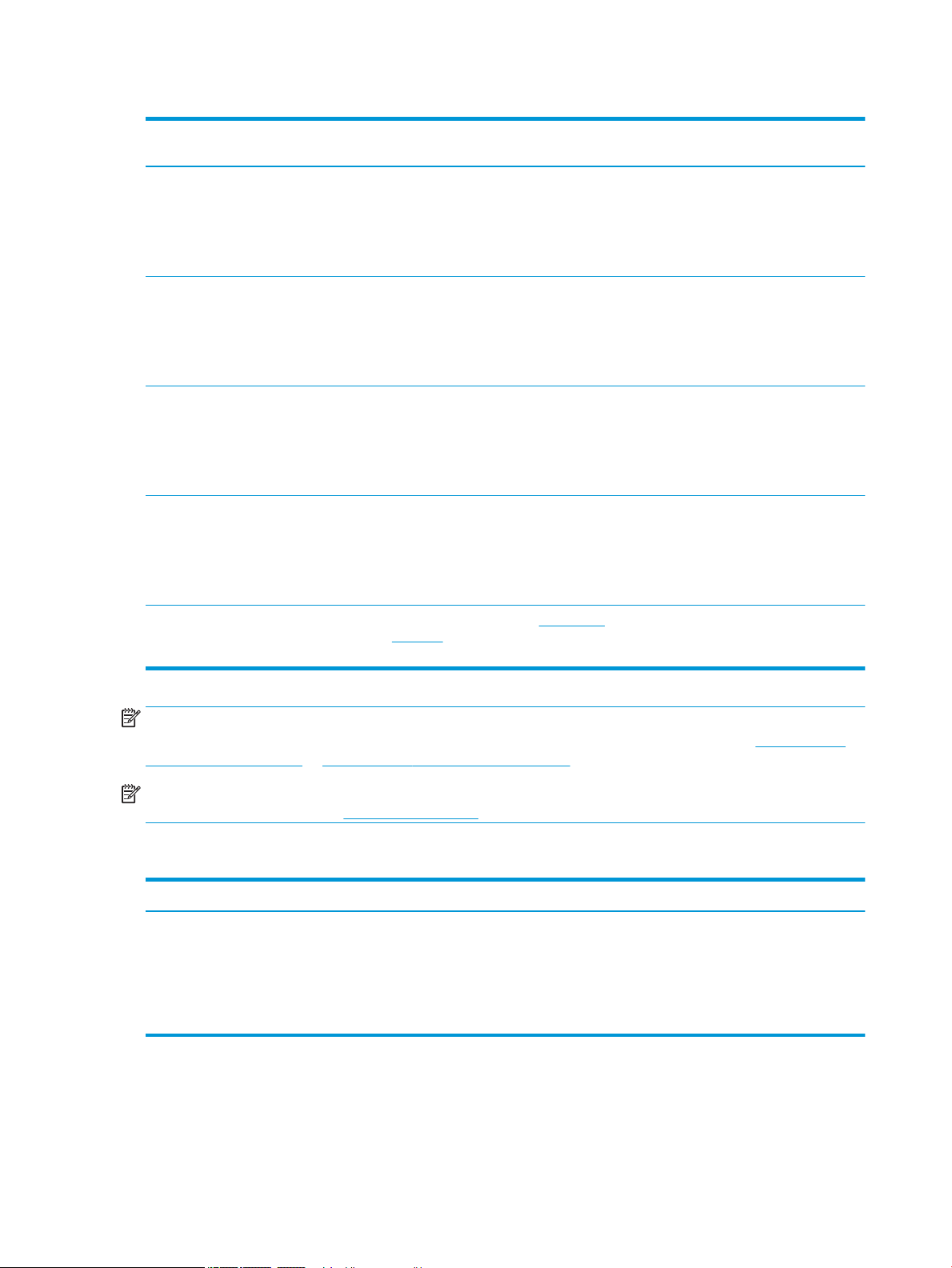
Tabel 1-1 Ondersteunde besturingssystemen en printerdrivers (vervolg)
Besturingssysteem De printerdriver is geïnstalleerd (met behulp
van de software op het web)
Windows Server 2008 R2, SP 1, 64-bits De printerspecieke printerdriver HP PCL 6
kan worden gedownload vanaf de website
voor printerondersteuning. Download de
driver en installeer deze vervolgens via het
Microsoft-hulpprogramma Printer
toevoegen.
Windows Server 2012, 64-bits De printerspecieke printerdriver PCL 6 kan
worden gedownload vanaf de website voor
printerondersteuning. Download de driver
en installeer deze vervolgens via het
Microsoft-hulpprogramma Printer
toevoegen.
Windows Server 2012 R2, 64-bits De printerspecieke printerdriver PCL 6 kan
worden gedownload vanaf de website voor
printerondersteuning. Download de driver
en installeer deze vervolgens via het
Microsoft-hulpprogramma Printer
toevoegen.
Windows Server 2016, 64-bits De printerspecieke printerdriver PCL 6 kan
worden gedownload vanaf de website voor
printerondersteuning. Download de driver
en installeer deze vervolgens via het
Microsoft-hulpprogramma Printer
toevoegen.
Opmerkingen
macOS 10.11 El Capitan, macOS 10.12
Sierra, macOS 10.13 High Sierra
Download HP Easy Start van 123.hp.com/
PageWide en gebruik deze vervolgens om
de printerdriver te installeren.
OPMERKING: Ondersteunde besturingssystemen kunnen wijzigen. Voor een actueel overzicht van
ondersteunde besturingssystemen en voor uitgebreide Help van HP voor de printer, gaat u naar www.hp.com/
support/pwcolorE75160 of www.hp.com/support/pwcolorP75250.
OPMERKING: Ga voor meer informatie over client- en serverbesturingssystemen en driverondersteuning voor
HP UPD voor deze printer naar www.hp.com/go/upd. Klik op de koppelingen onder Meer informatie.
Tabel 1-2 Minimale systeemvereisten
Windows macOS
● Internetverbinding
● USB 1.1 of 2.0-verbinding of een netwerkverbinding
● 2 GB vrije ruimte op de harde schijf
● 1 GB RAM (32-bits) of 2 GB RAM (64-bits)
● Internetverbinding
● USB 1.1 of 2.0-verbinding of een netwerkverbinding
● 1,5 GB vrije ruimte op de harde schijf
10 Hoofdstuk 1 Printeroverzicht NLWW
Page 19
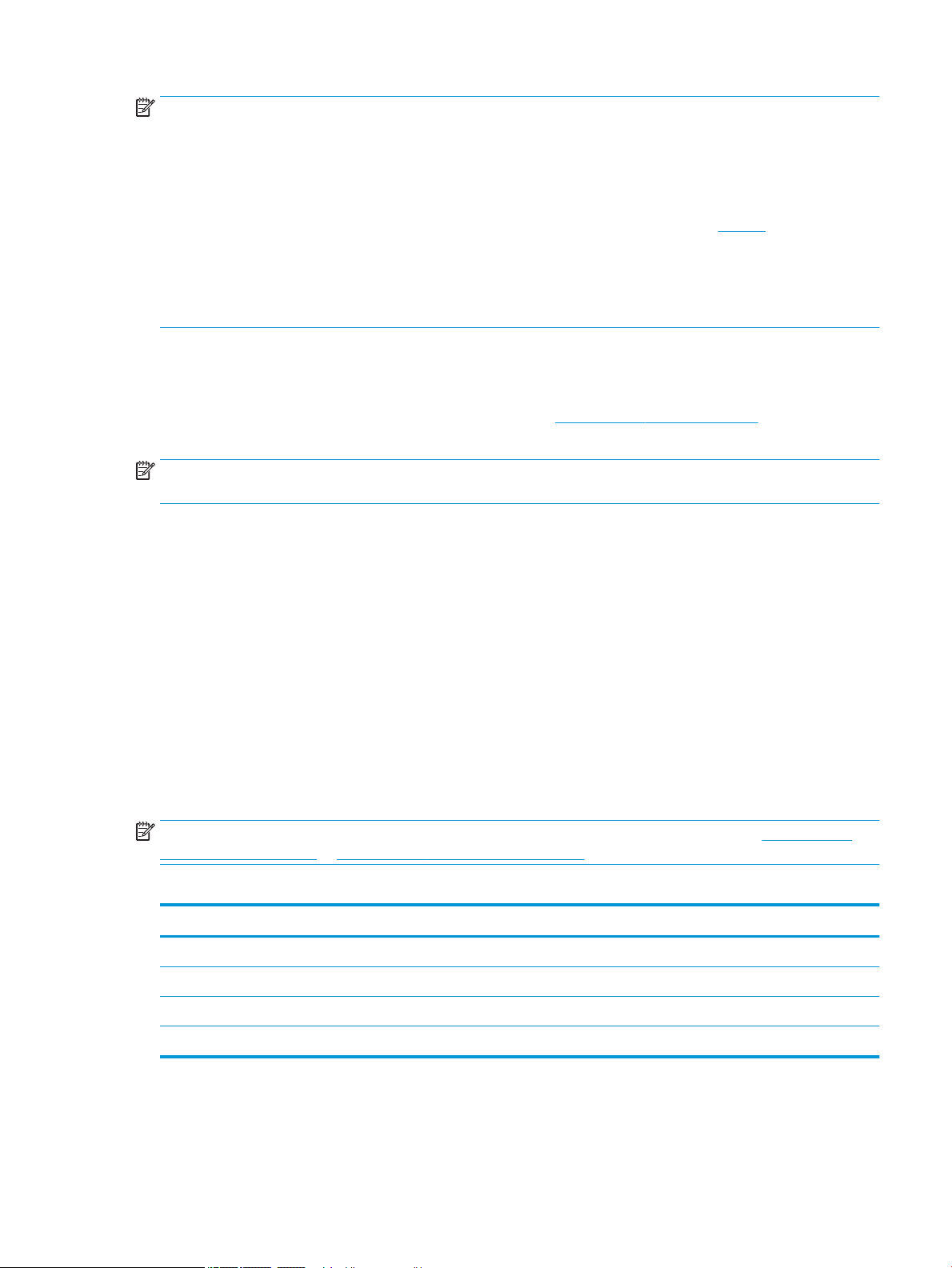
OPMERKING: Het software-installatieprogramma van Windows installeert de HP Smart Device Agent Base-
service. De bestandsgrootte is minder dan 100 kb. De enige functie daarvan is om elk uur te controleren of
printers zijn aangesloten via USB. Er worden geen gegevens verzameld. Als er een USB-printer wordt gevonden,
wordt vervolgens geprobeerd een JetAdvantage Management Connector (JAMc)-instantie te vinden op uw
netwerk. Als er een JAMc wordt gevonden, wordt de HP Smart Device Agent Base veilig bijgewerkt naar een
volledige Smart Device Agent in JAMc die vervolgens afgedrukte pagina's verantwoordt in een Managed Print
Services (MPS)-account. De webpakketten met alleen de driver die zijn gedownload van hp.com voor de printer
en geïnstalleerd via de wizard Printer toevoegen, installeren deze service niet.
Als u de service wilt verwijderen, opent u het Conguratiescherm, selecteert u Programma's of Programma's en
onderdelen
en selecteert u vervolgens Programma's toevoegen/verwijderen of Een programma verwijderen om
de service te verwijderen. De bestandsnaam is HPSmartDeviceAgentBase.
Mobiele afdrukoplossingen
HP biedt diverse mobiele en ePrint-oplossingen voor gemakkelijk afdrukken naar een HP-printer vanaf een
laptop, tablet, smartphone of ander mobiel apparaat. Ga naar www.hp.com/go/MobilePrinting om de volledige
lijst te zien en te bepalen wat de beste keuze is.
OPMERKING: Werk de printerrmware bij om te zorgen dat alle mobiele afdruk- en ePrint-functies worden
ondersteund.
● HP ePrint via e-mail (HP Webservices moet zijn ingeschakeld en de printer moet zijn geregistreerd bij HP
Connected)
● App HP ePrint (beschikbaar voor Android en iOS)
● HP ePrint software
● Google Cloudprinter
● AirPrint
● Afdrukken met Android
● Afdrukken in Windows 10
Printerafmetingen
OPMERKING: Deze waarden zijn onderhevig aan wijzigingen. Ga voor actuele informatie naar www.hp.com/
support/pwcolorE75160 of www.hp.com/support/pwcolorP75250.
Tabel 1-3 Afmetingen van het printerbasismodel
Printer geheel gesloten Printer geheel geopend
Hoogte 462 mm 534 mm
Diepte 595 mm 1.027 mm
Breedte 600 mm 1530 mm
Gewicht (met cartridge) 45,6 kg
NLWW Printerspecicaties 11
Page 20
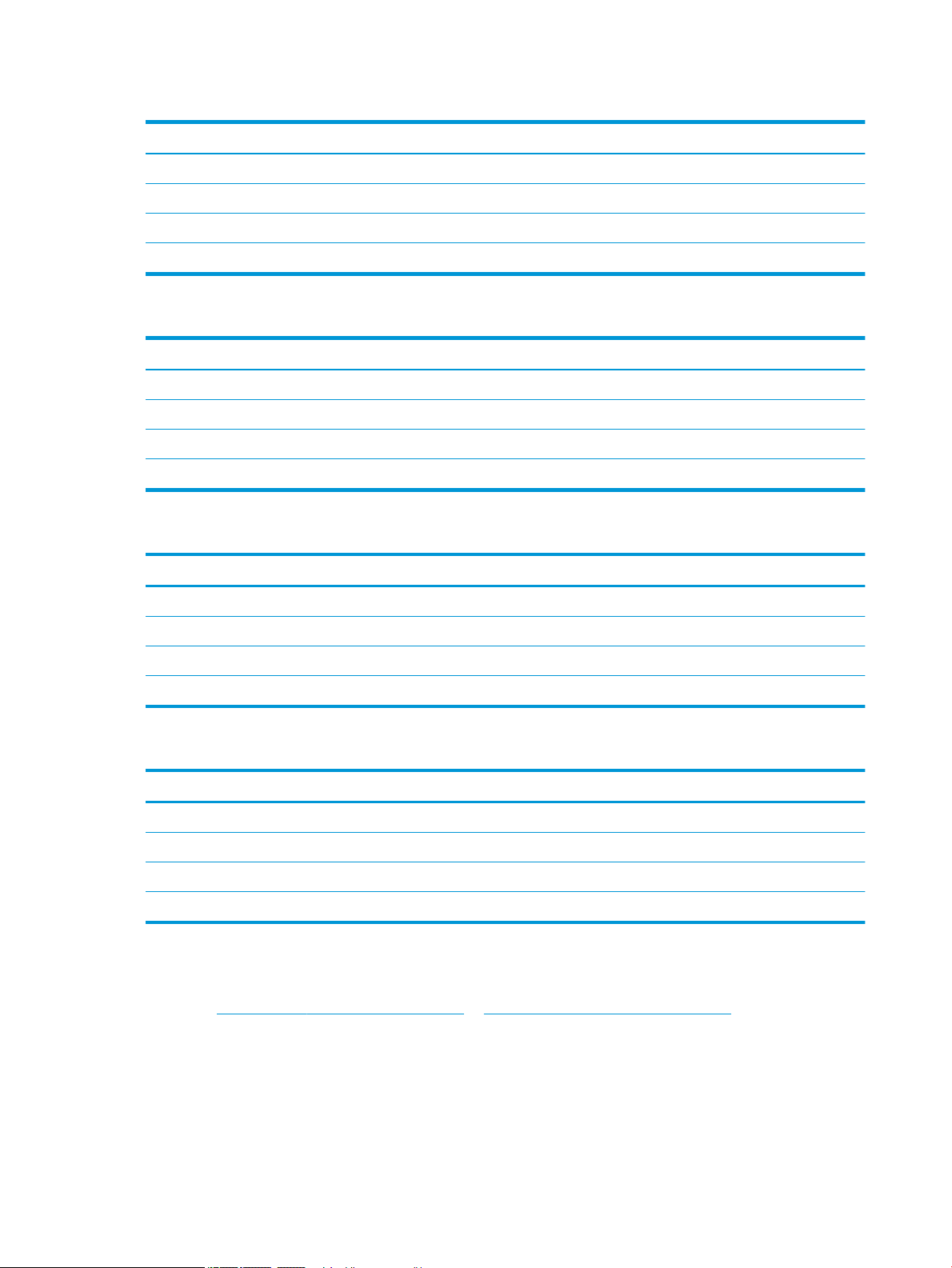
Tabel 1-4 Afmetingen van de papierinvoerlade voor 1 x 550 vel
Printer geheel gesloten Printer geheel geopend
Hoogte 117 mm 117 mm
Diepte 520 mm 685 mm
Breedte 600 mm 600 mm
Gewicht (met cartridge) 9,5 kg
Tabel 1-5 Afmetingen van de papierinvoerlade voor 1 x 550 vel en standaard
Accessoire geheel gesloten Accessoire geheel geopend
Hoogte 436 mm 436 mm
Diepte 520 mm 685 mm
Breedte 600 mm 600 mm
Gewicht 28,6 kg
Tabel 1-6 Afmetingen van de papierinvoerlade voor 3 x 550 vel en standaard
Printer geheel gesloten Printer geheel geopend
Hoogte 436 mm 436 mm
Diepte 520 mm 685 mm
Breedte 600 mm 600 mm
Gewicht (met cartridge) 34 kg
Tabel 1-7 Afmetingen van de HCI voor 4.000 vel met standaard
Accessoire geheel gesloten Accessoire geheel geopend
Hoogte 436 mm 436 mm
Diepte 520 mm 685 mm
Breedte 600 mm 600 mm
Gewicht 41,3 kg
Stroomverbruik, stroomvoorzieningsspecicaties en geluidsuitstoot
Raadpleeg www.hp.com/support/pwcolorE75160 of www.hp.com/support/pwcolorP75250 voor recente
informatie.
12 Hoofdstuk 1 Printeroverzicht NLWW
Page 21
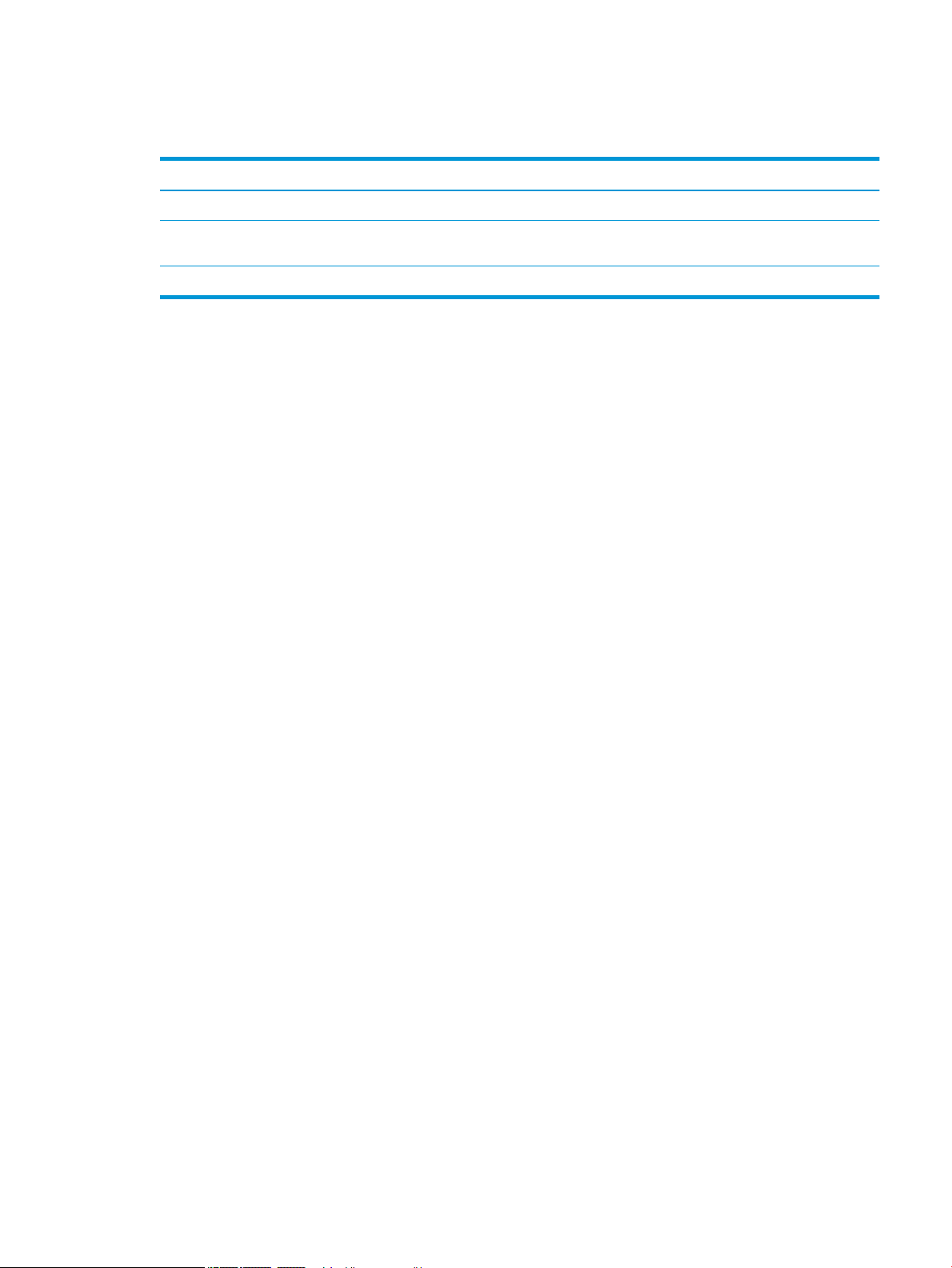
Bereik van bedrijfsomgevingswaarden
Tabel 1-8 Bereik van bedrijfsomgevingswaarden
Omgeving Aanbevolen Toegestaan
Temperatuur 17 tot 25 °C 15 tot 30 °C
Relatieve luchtvochtigheid Relatieve luchtvochtigheid (RH) van
30 tot 70%
Hoogte Niet van toepassing 0 tot 3048 m
10% tot 80% RH
NLWW Printerspecicaties 13
Page 22
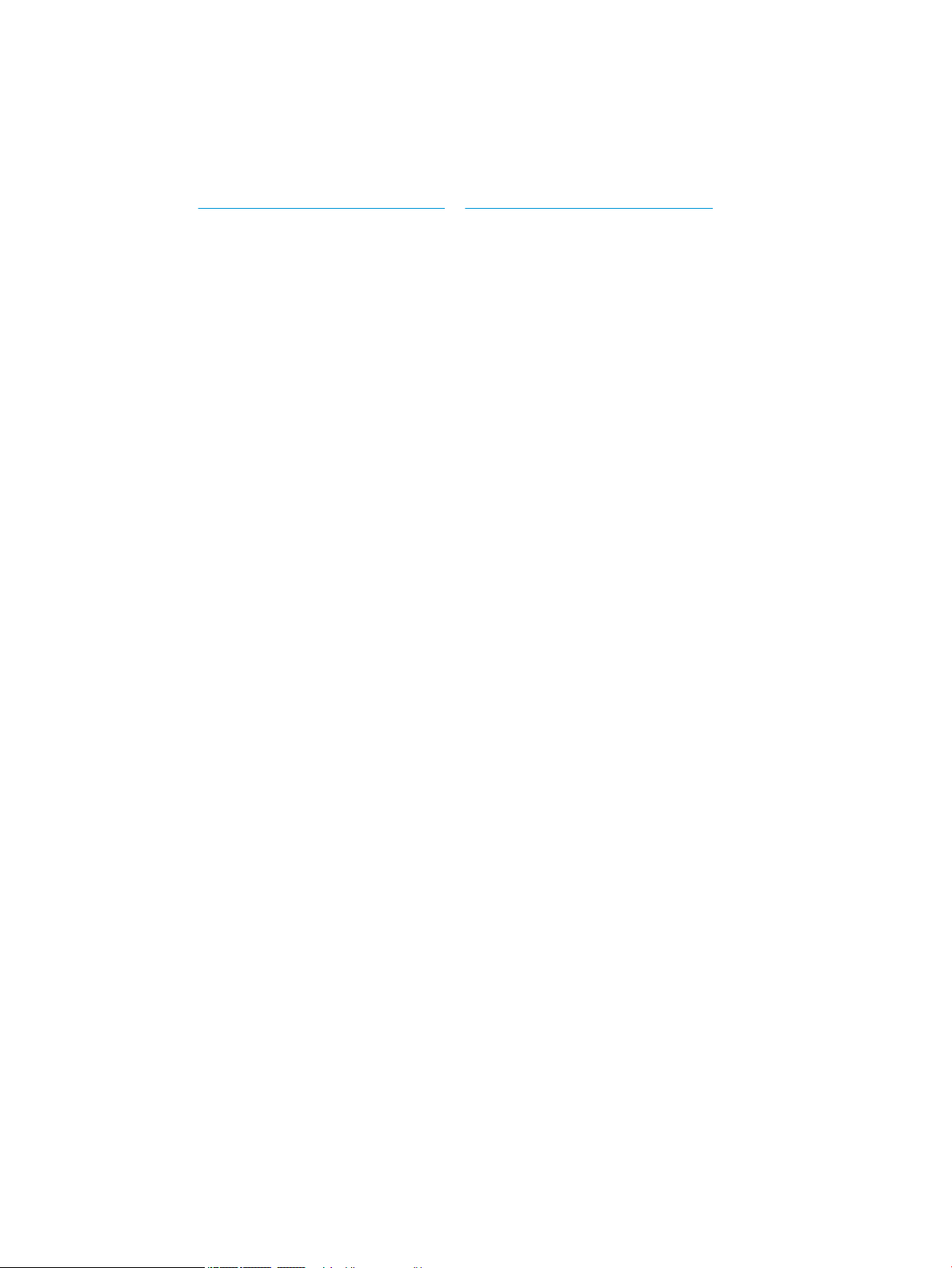
Printerhardware en -software installeren
Raadpleeg de handleiding voor de hardware-installatie die u bij de printer hebt ontvangen voor eenvoudige
installatie-instructies. Ga naar de HP-ondersteuningspagina voor aanvullende instructies.
Ga naar www.hp.com/support/pwcolorE75160 of www.hp.com/support/pwcolorP75250 voor de uitgebreide
Help van HP voor de printer. Zoek de volgende ondersteuning:
● Installeren en congureren
● Leren en gebruiken
● Problemen oplossen
● Software- en rmware-updates downloaden
● Meepraten op ondersteuningsforums
● Informatie over garantie en wettelijke voorschriften zoeken
14 Hoofdstuk 1 Printeroverzicht NLWW
Page 23
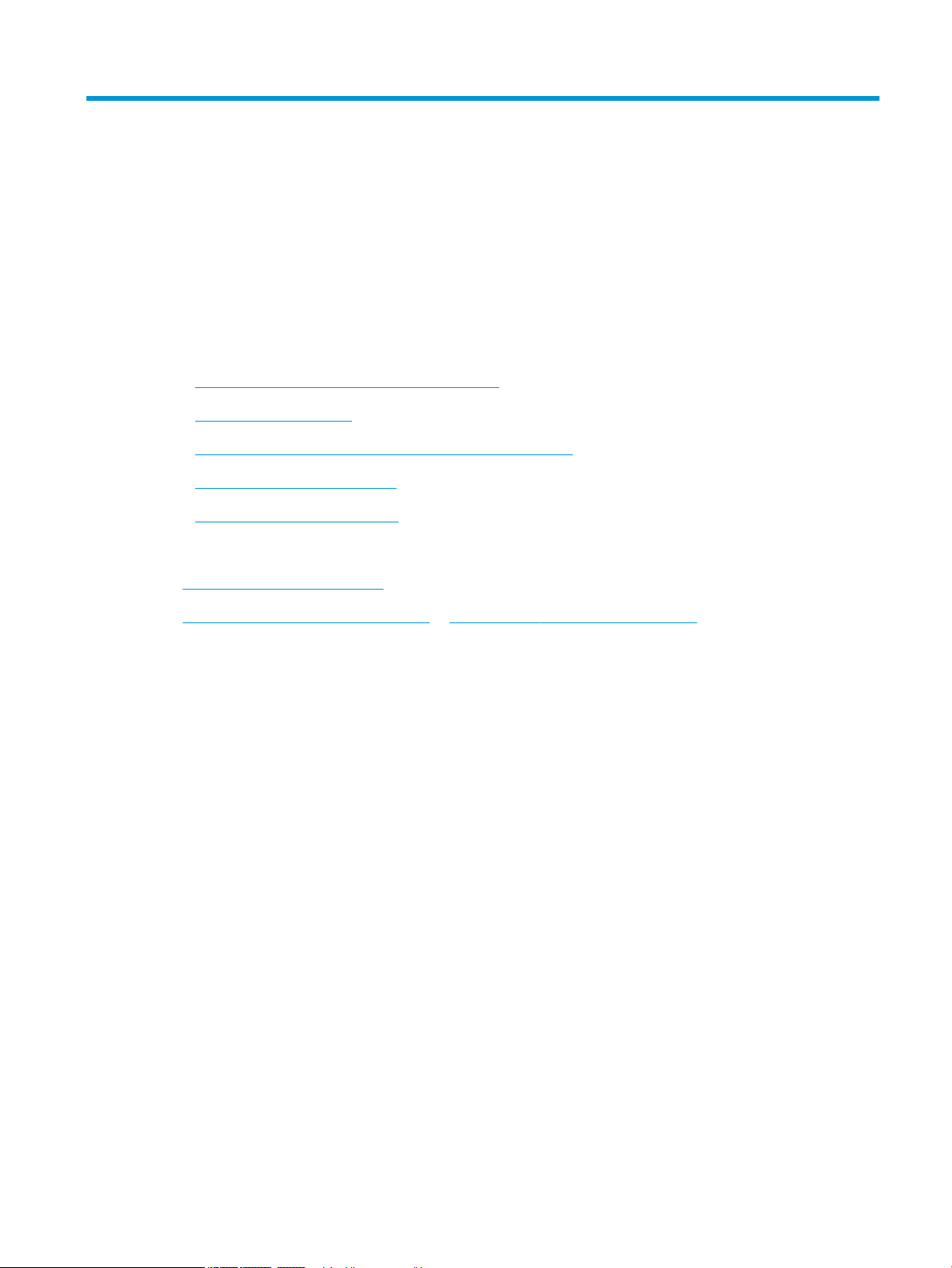
2 Papierladen
Voor meer informatie:
●
Papier plaatsen in lade 1 (multifunctionele lade)
●
Papier plaatsen in lade 2
●
De HCI-lade (lade met hoge capaciteit) voor 4000 vel vullen
●
Enveloppen afdrukken en laden
●
Etiketten afdrukken en plaatsen
De volgende informatie is correct op het moment van uitgave.
Zie www.hp.com/videos/PageWide voor video-assistentie.
Zie www.hp.com/support/pwcolorE75160 of www.hp.com/support/pwcolorP75250 voor actuele informatie.
De uitgebreide Help van HP voor de printer omvat de volgende informatie:
● Installeren en congureren
● Leren en gebruiken
● Problemen oplossen
● Software- en rmware-updates downloaden
● Meepraten op ondersteuningsforums
● Informatie over garantie en wettelijke voorschriften zoeken
NLWW Voor meer informatie: 15
Page 24
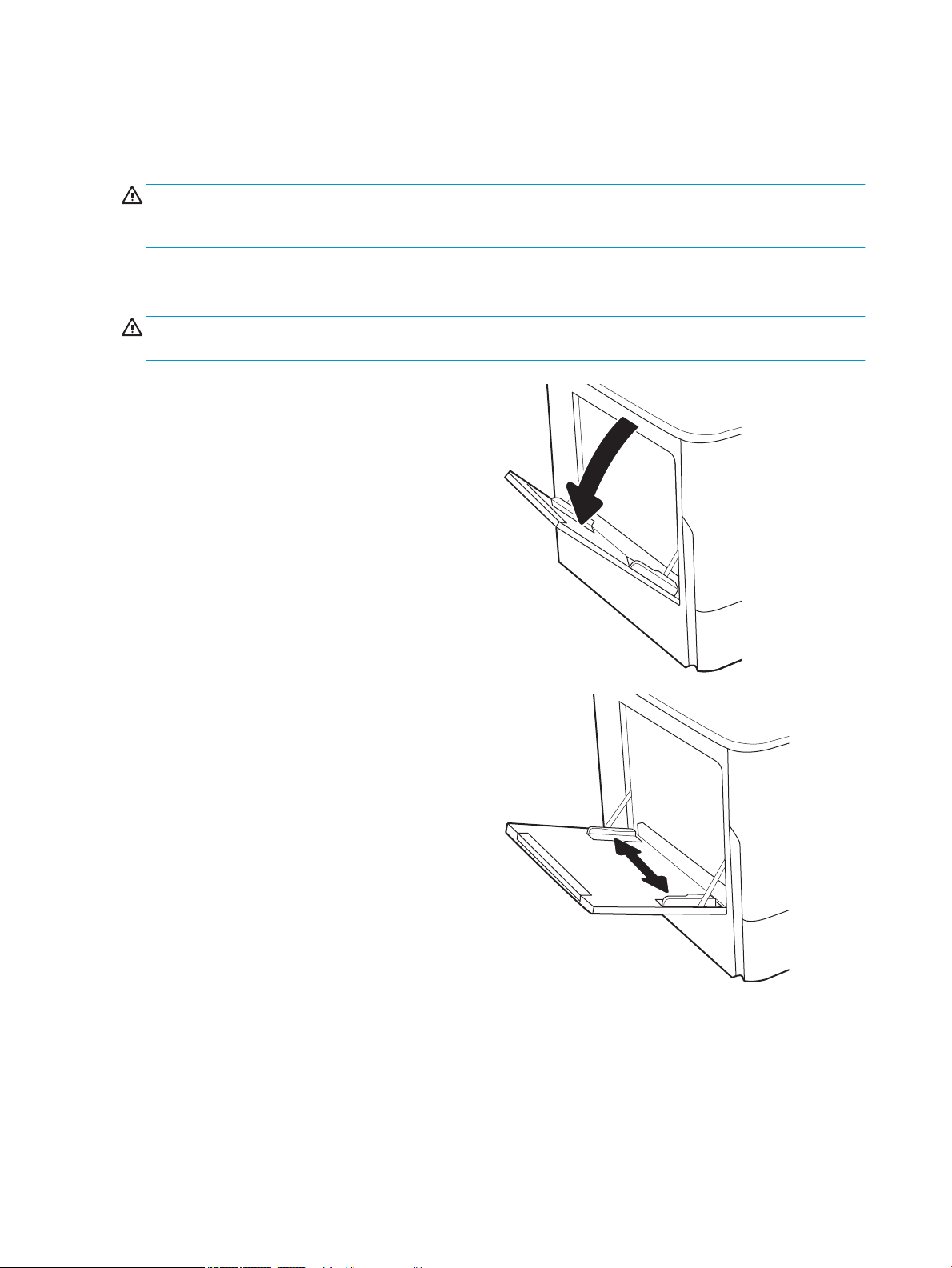
Papier plaatsen in lade 1 (multifunctionele lade)
Inleiding
VOORZICHTIG: Breid niet meer dan één papierlade tegelijk uit. Gebruik een papierlade niet als een opstapje.
Houd uw handen uit de papierlades wanneer deze worden gesloten. Alle laden moeten zijn gesloten als u de
printer verplaatst.
De volgende informatie beschrijft hoe u papier moet plaatsen in lade 1. Deze lade kan maximaal 100 vel papier
met een gewicht van 75 g/m
VOORZICHTIG: Als u papierstoringen wilt vermijden, mag u nooit papier toevoegen aan of verwijderen uit lade 1
tijdens het afdrukken.
1. Open lade 1.
OPMERKING: Als u wilt afdrukken op langer
papier, zoals Legal-formaat, trekt u het verlengstuk
van de lade 1 uit.
2. Stel de papierbreedtegeleiders in op het formaat
van het papier dat u gebruikt.
2
of 14 enveloppen bevatten.
16 Hoofdstuk 2 Papierladen NLWW
Page 25
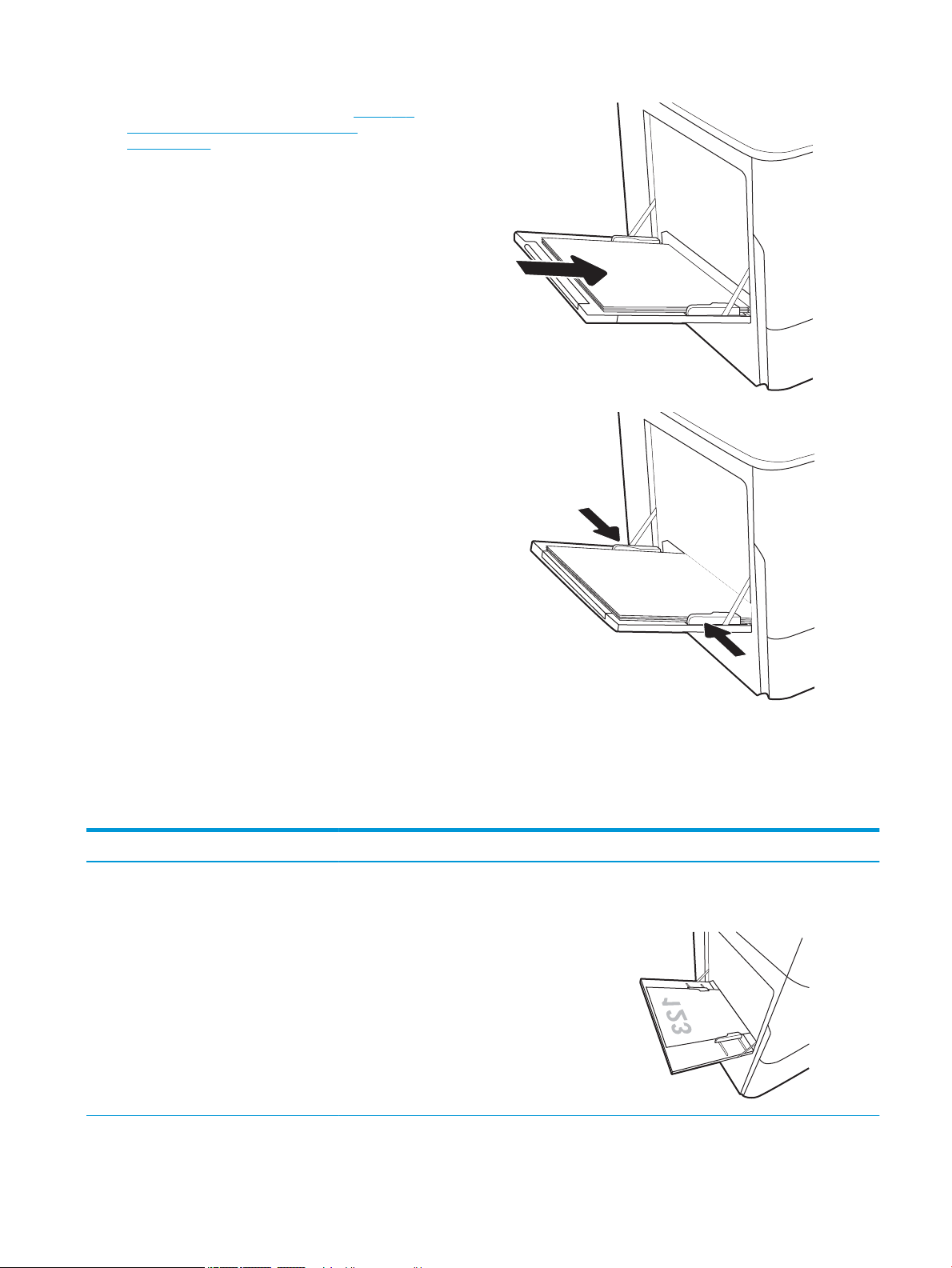
3. Plaats papier in de lade. Raadpleeg Tabel 2-1
Afdrukstand van het papier in lade 1
op pagina 17 voor informatie over de
afdrukstand van het papier.
4. Stel de breedtegeleiders zodanig in dat deze de
papierstapel raken maar het papier niet buigen.
Afdrukstand van het papier in lade 1
Tabel
2-1 Afdrukstand van het papier in lade 1
Papiersoort Stand afbeelding Duplexmodus Papierformaat Papier plaatsen
Briefhoofdpapier of
voorbedrukt
Staand Enkelzijdig afdrukken 12 x 18, 11 x 17, RA3, A3, 8K
(273 x 394 mm), 8K (270 x
390 mm), 8K (260 x
368 mm), B4 (JIS), Legal,
Ocio (8,5 x 13), Ocio (216 x
340 mm), C4, SRA4, RA4,
Arch A, A4, Letter, 16K (197 x
273 mm) 16K (195 x
270 mm), Executive, A5, 16K
(184 x 260 mm), B5 (JIS),
Arch A, Statement, 5 x 8,
Double Japan Postcard (148
x 200 mm), B6 (JIS), 5 x 7, 4 x
6, 10 x 15 cm, A6, Japanese
Postcard (100 x 148 mm)
Afdrukzijde beneden
Onderrand in de richting van de printer
NLWW Papier plaatsen in lade 1 (multifunctionele lade) 17
Page 26
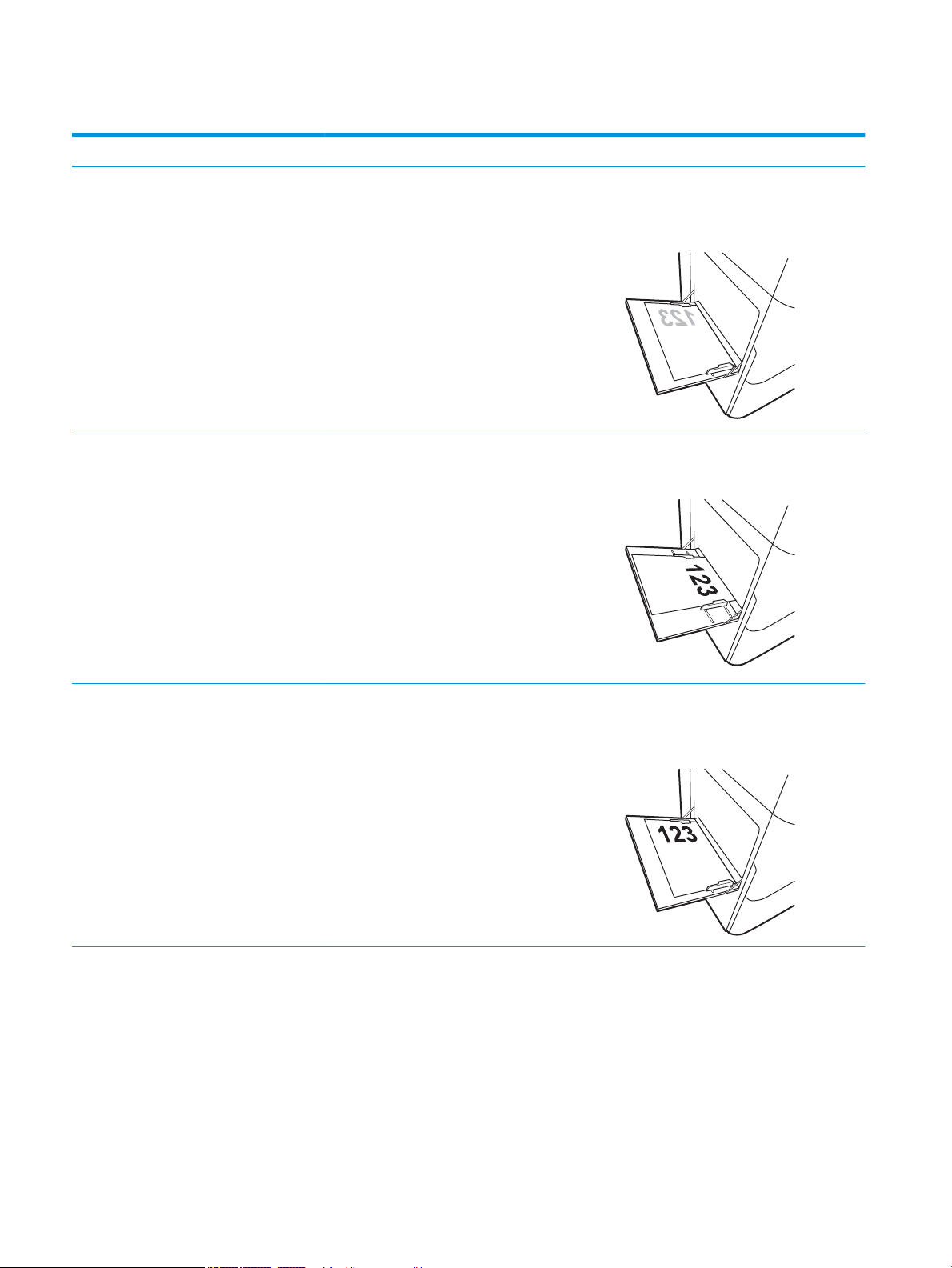
Tabel 2-1 Afdrukstand van het papier in lade 1 (vervolg)
Papiersoort Stand afbeelding Duplexmodus Papierformaat Papier plaatsen
A4, Letter, 16K (197 x
273 mm) 16K (195 x
270 mm), Executive, A5, 16K
(184 x 260 mm), B5 (JIS),
Arch A, Statement, 5 x 8,
Double Japan Postcard (148
x 200 mm), 16K (195 x
270 mm), 16K (197 x
273 mm), B6 (JIS), 5 x 7, A6,
Japanese Postcard (100 x
148 mm)
Automatisch
dubbelzijdig afdrukken
of met Alternatieve
briefhoofdmodus
ingeschakeld
12 x 18, 11 x 17, RA3, A3, 8K
(273 x 394 mm), 8K (270 x
390 mm), 8K (260 x
368 mm), B4 (JIS), Legal,
Ocio (8,5 x 13), Ocio (216 x
340 mm), C4, SRA4, RA4,
Arch A, A4, Letter, 16K (197 x
273 mm) 16K (195 x
270 mm), Executive, A5, 16K
(184 x 260 mm), B5 (JIS),
Arch A, Statement, 5 x 8,
Double Japan Postcard (148
x 200 mm), B6 (JIS), 5 x 7, 4 x
6, 10 x 15 cm, A6, Japanese
Postcard (100 x 148 mm)
Afdrukzijde beneden
Linkerzijde van de voorbedrukte afbeelding
eerst in de printer
Afdrukzijde boven
Bovenrand eerst in de printer
A4, Letter, 16K (197 x
273 mm) 16K (195 x
270 mm), Executive, A5, 16K
(184 x 260 mm), B5 (JIS),
Arch A, Statement, 5 x 8,
Double Japan Postcard (148
x 200 mm), 16K (195 x
270 mm), 16K (197 x
273 mm), B6 (JIS), 5 x 7, A6,
Japanese Postcard (100 x
148 mm)
Afdrukzijde boven
Rechterzijde van voorbedrukte afbeelding
eerst in de printer
18 Hoofdstuk 2 Papierladen NLWW
Page 27
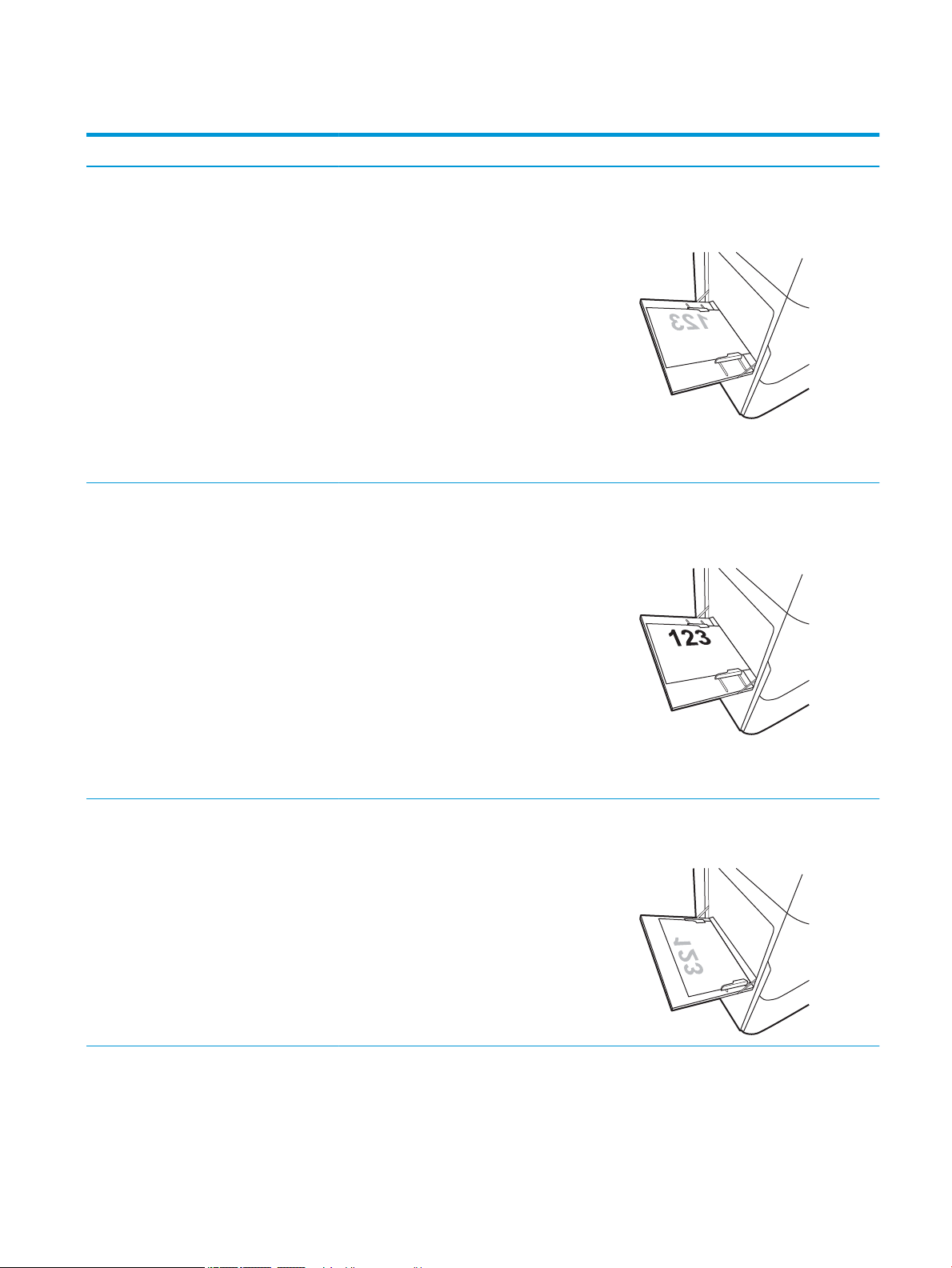
Tabel 2-1 Afdrukstand van het papier in lade 1 (vervolg)
Papiersoort Stand afbeelding Duplexmodus Papierformaat Papier plaatsen
Liggend Enkelzijdig afdrukken 12 x 18, 11 x 17, RA3, A3, 8K
(273 x 394 mm), 8K (270 x
390 mm), 8K (260 x 368
mm), B4 (JIS), Legal, Ocio
(8,5 x 13), Ocio (216 x 340
mm), C4, SRA4, RA4, Arch A,
A4, Letter, 16K (197 x
273 mm), 16K (195 x
270 mm), Executive, A5, 16K
(184 x 260 mm), B5 (JIS),
Statement, 5 x 8, Double
Japan Postcard (148 x
200 mm), B6 (JIS), 5 x 7
4 x 6, 10 x 15 cm, A6,
Japanese Postcard (deze zijn
smaller dan 5 inch en moeten
daarom langs de korte kant
worden ingevoerd)
Automatisch
dubbelzijdig afdrukken
of met Alternatieve
briefhoofdmodus
ingeschakeld
12 x 18, 11 x 17, RA3, A3, 8K
(273 x 394 mm), 8K (270 x
390 mm), 8K (260 x 368
mm), B4 (JIS), Legal, Ocio
(8,5 x 13), Ocio (216 x 340
mm), C4, SRA4, RA4, Arch A,
A4, Letter, 16K (197 x
273 mm), 16K (195 x
270 mm), Executive, A5, 16K
(184 x 260 mm), B5 (JIS),
Statement, 5 x 8, Double
Japan Postcard (148 x
200 mm), B6 (JIS), 5 x 7
Afdrukzijde beneden
Linkerzijde van de voorbedrukte afbeelding
eerst in de printer
Afdrukzijde boven
Rechterzijde van de vooraf afgedrukte
afbeelding eerst in de printer
4 x 6, 10 x 15 cm, A6,
Japanese Postcard (deze zijn
smaller dan 5 inch en moeten
daarom langs de korte kant
worden ingevoerd)
Enkelzijdig afdrukken A4, Letter, 16K (197 x 273
mm) 16K (195 x 270 mm),
Executive, A5, 16K (184 x
260 mm), B5 (JIS), Arch A,
Statement, 5 x 8, Double
Japan Postcard, 5 x 7, B6
(JIS), A6
Afdrukzijde beneden
Onderrand in de richting van de printer
NLWW Papier plaatsen in lade 1 (multifunctionele lade) 19
Page 28
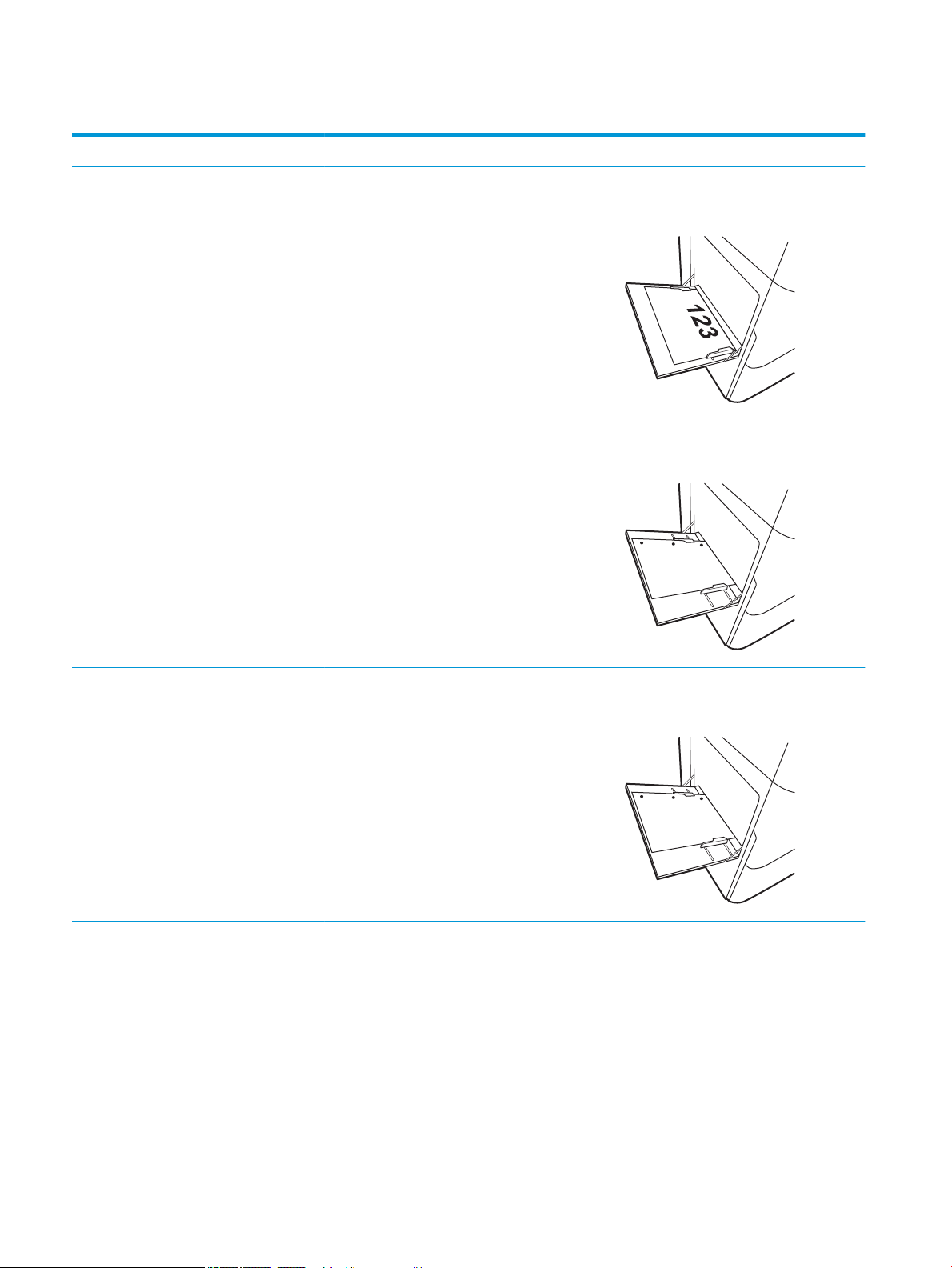
Tabel 2-1 Afdrukstand van het papier in lade 1 (vervolg)
Papiersoort Stand afbeelding Duplexmodus Papierformaat Papier plaatsen
Automatisch
dubbelzijdig afdrukken
of met Alternatieve
briefhoofdmodus
ingeschakeld
Geperforeerd Staand Enkelzijdig afdrukken 12 x 18, 11 x 17, RA3, A3, 8K
A4, Letter, 16K (197 x 273
mm) 16K (195 x 270 mm),
Executive, A5, 16K (184 x
260 mm), B5 (JIS), Arch A,
Statement, 5 x 8, Double
Japan Postcard, 5 x 7, B6
(JIS), A6
(273 x 394 mm), 8K (270 x
390 mm), 8K (260 x 368
mm), B4 (JIS), Legal, Ocio
(8,5 x 13), Ocio (216 x 340
mm), C4, SRA4, RA4, Arch A,
A4, Letter, 16K (197 x 273
mm) 16K (195 x 270 mm),
Executive, A5, 16K (184 x
260 mm), B5 (JIS), Arch A,
Statement, A6, 5 x 8, Double
Japan Postcard (148 x
200 mm), B6 (JIS), 5 x 7, 4 x
6, 10 x 15 cm, Japanese
Postcard
Afdrukzijde boven
Bovenrand eerst in de printer
Afdrukzijde beneden
Gaatjes aan de achterkant van de printer
Automatisch
dubbelzijdig afdrukken
of met Alternatieve
briefhoofdmodus
ingeschakeld
12 x 18, 11 x 17, RA3, A3, 8K
(273 x 394 mm), 8K (270 x
390 mm), 8K (260 x 368
mm), B4 (JIS), Legal, Ocio
(8,5 x 13), Ocio (216 x 340
mm), C4, SRA4, RA4, Arch A,
A4, Letter, 16K (197 x 273
mm) 16K (195 x 270 mm),
Executive, A5, 16K (184 x
260 mm), B5 (JIS), Arch A,
Statement, A6, 5 x 8, Double
Japan Postcard (148 x
200 mm), B6 (JIS), 5 x 7, 4 x
6, 10 x 15 cm, Japanese
Postcard
Afdrukzijde boven
Gaatjes aan de achterkant van de printer
20 Hoofdstuk 2 Papierladen NLWW
Page 29
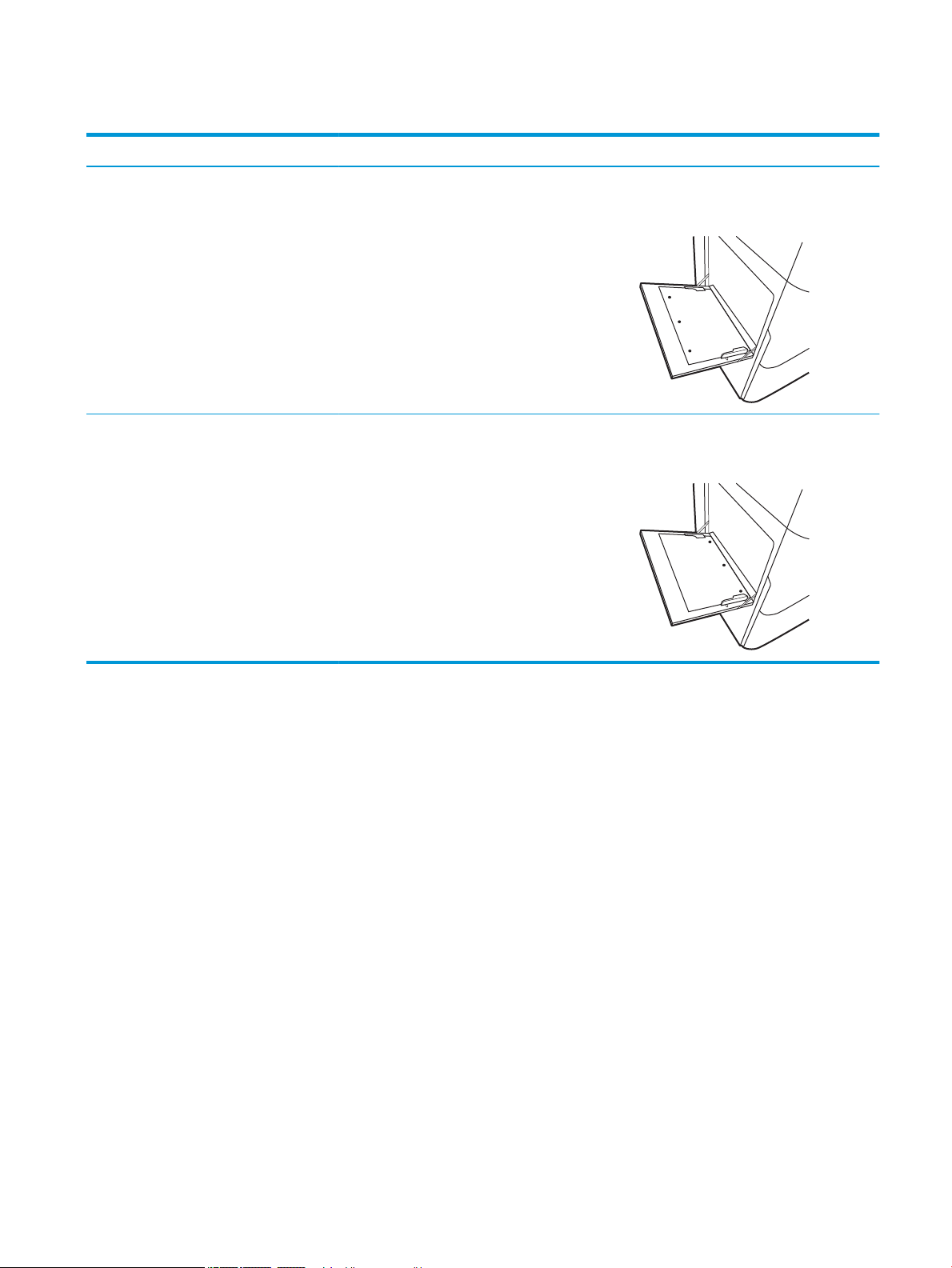
Tabel 2-1 Afdrukstand van het papier in lade 1 (vervolg)
Papiersoort Stand afbeelding Duplexmodus Papierformaat Papier plaatsen
Liggend Enkelzijdig afdrukken A4, Letter, 16K (197 x 273
mm) 16K (195 x 270 mm),
Executive, A5, 16K (184 x
260 mm), B5 (JIS), Arch A,
Statement, 5 x 8, Double
Japan Postcard, 5 x 7, B6
(JIS), A6
Automatisch
dubbelzijdig afdrukken
of met Alternatieve
briefhoofdmodus
ingeschakeld
A4, Letter, 16K (197 x 273
mm) 16K (195 x 270 mm),
Executive, A5, 16K (184 x
260 mm), B5 (JIS), Arch A,
Statement, 5 x 8, Double
Japan Postcard, 5 x 7, B6
(JIS), A6
Afdrukzijde beneden
Gaatjes van de printer af
Afdrukzijde boven
Gaatjes naar de printer toe
Alternatieve briefhoofdmodus gebruiken
Met de functie Alternatieve briefhoofdmodus kunt u briefhoofdpapier of voorbedrukt papier voor alle taken op
dezelfde manier in de lade plaatsen, of u nu enkelzijdige of dubbelzijdige afdrukken maakt. In deze modus
plaatst u het papier op dezelfde manier als bij automatisch dubbelzijdig afdrukken.
Als u deze functie wilt gebruiken, kunt u deze inschakelen via de menu's op het bedieningspaneel van de printer.
De alternatieve briefhoofdmodus inschakelen via de menu's op het bedieningspaneel van de printer
1. Open het menu Instellingen in het beginscherm van het bedieningspaneel van de printer.
2. Open de volgende menu's:
● Kopiëren/afdrukken of Afdrukken
● Laden beheren
● Alternatieve briefhoofdmodus
3. Selecteer Aan.
NLWW Papier plaatsen in lade 1 (multifunctionele lade) 21
Page 30
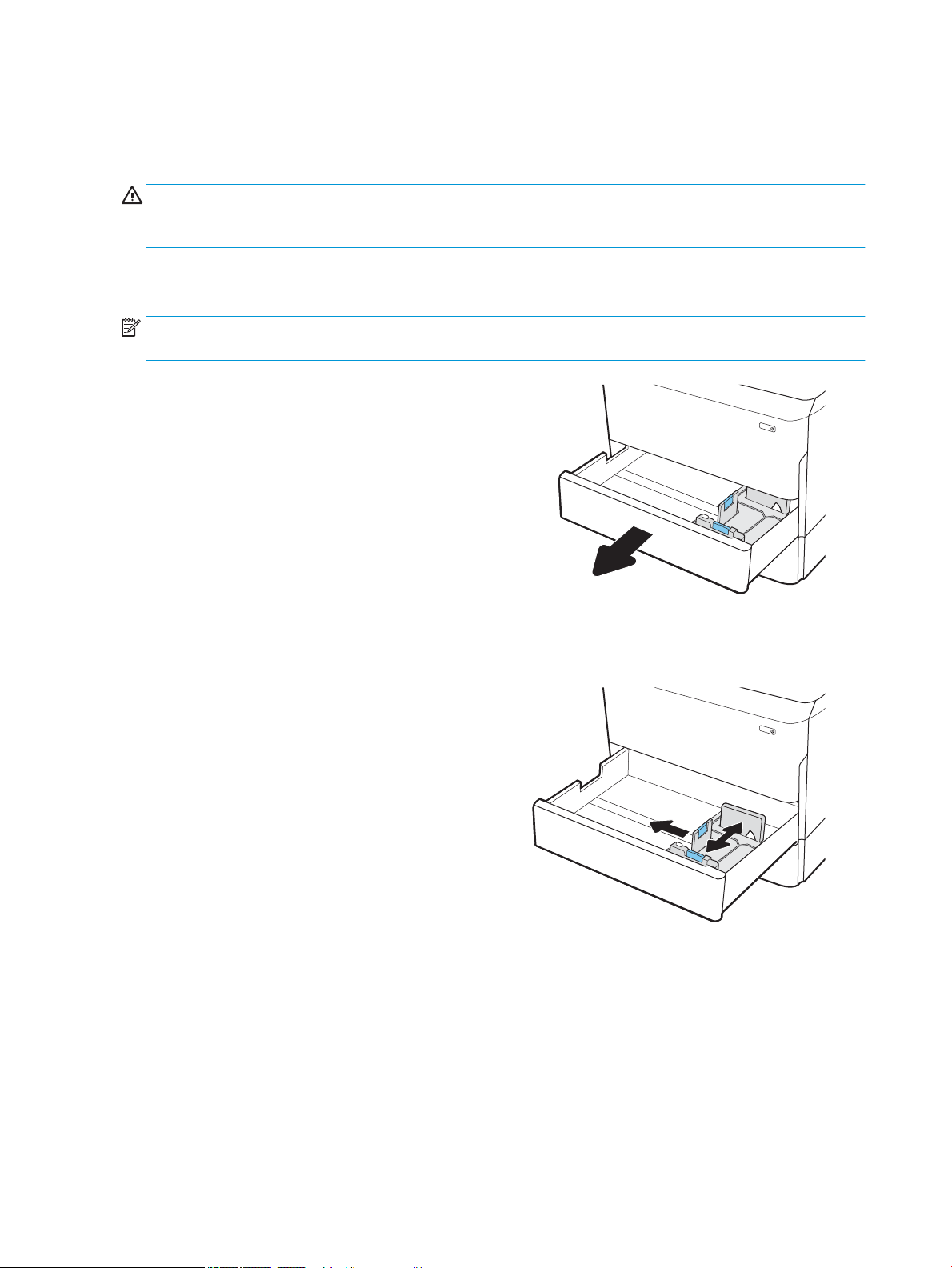
Papier plaatsen in lade 2
Inleiding
VOORZICHTIG: Breid niet meer dan één papierlade tegelijk uit. Gebruik een papierlade niet als een opstapje.
Houd uw handen uit de papierlades wanneer deze worden gesloten. Alle laden moeten zijn gesloten als u de
printer verplaatst.
De volgende informatie beschrijft hoe u papier moet plaatsen in lade 2 en de optionele laden voor 550 vel. Deze
laden kunnen maximaal 550 vel papier met een gewicht van 75 g/m
OPMERKING: De procedure voor het plaatsen van papier is voor alle optionele laden voor 550 vel hetzelfde als
voor lade 2. Hier wordt alleen lade 2 weergegeven.
1. Open de lade.
OPMERKING: Open de lade niet als deze in
gebruik is.
2. Stel de geleiders voor de papierbreedte en -lengte
in door de blauwe afstelvergrendeling van elk van
de geleiders in te drukken en de geleiders op te
schuiven tot het formaat van het papier dat u
gebruikt.
2
bevatten.
22 Hoofdstuk 2 Papierladen NLWW
Page 31

3. Plaats het papier in de lade. Zorg ervoor dat de
Y
X
geleiders de stapel papier raken zonder dat de
stapel gaat opbollen. Raadpleeg Tabel 2-2
Afdrukstand van lade 2 en de papierrichting van de
laden voor 550 vel op pagina 24 voor informatie
over de afdrukstand van het papier.
OPMERKING: Plaats niet te veel papier in de lade
om storingen te voorkomen. Let erop dat de
bovenkant van de stapel niet boven de indicator
voor de maximale stapelhoogte uitkomt.
OPMERKING: Als de lade niet goed wordt
ingesteld, kan tijdens het afdrukken een
foutbericht verschijnen of kan het papier
vastlopen.
4. Sluit de lade.
5. Een conguratiebericht over de lade wordt op het
bedieningspaneel van de printer weergegeven.
6. Selecteer de knop OK om het gedetecteerde
formaat en de gedetecteerde soort te accepteren
of selecteer de knop Wijzigen als u een ander
papierformaat of een andere papiersoort wilt
kiezen.
Voor papier van afwijkend formaat moet u de X- en
Y-afmetingen opgeven wanneer daarom wordt
gevraagd op het bedieningspaneel.
NLWW Papier plaatsen in lade 2 23
Page 32

Afdrukstand van lade 2 en de papierrichting van de laden voor 550 vel
Tabel 2-2 Afdrukstand van lade 2 en de papierrichting van de laden voor 550 vel
Papiersoort Stand afbeelding Duplexmodus Papierformaat Papier plaatsen
Briefhoofdpapier of
voorbedrukt
A4, Letter, 16K (197 x
Staand Enkelzijdig afdrukken 11 x 17, A3, 8K (273 x
397 mm), 8K (270 x 390
mm), 8K (260 x 368
mm), B4 (JIS), Legal,
Ocio (8,5 x 13), Ocio
(216 x 340 mm), C4,
SRA4, RA4, Arch A, A4,
Letter
273 mm) 16K (195 x 270
mm), Executive, A5, 16K
(184 x 260 mm), B5 (JIS)
Afdrukzijde beneden
Bovenrand aan de linkerkant van de
lade
Afdrukzijde beneden
Bovenrand aan de achterkant van de
lade
Automatisch dubbelzijdig
afdrukken of met
Alternatieve
briefhoofdmodus
ingeschakeld
11 x 17, A3, 8K (273 x
397 mm), 8K (270 x 390
mm), 8K (260 x 368
mm), B4 (JIS), Legal,
Ocio (8,5 x 13), Ocio
(216 x 340 mm), C4,
SRA4, RA4, Arch A, A4,
Letter
Afdrukzijde boven
Bovenrand aan de rechterkant van de
lade
24 Hoofdstuk 2 Papierladen NLWW
Page 33

Tabel 2-2 Afdrukstand van lade 2 en de papierrichting van de laden voor 550 vel (vervolg)
Papiersoort Stand afbeelding Duplexmodus Papierformaat Papier plaatsen
A4, Letter, 16K (197 x
273 mm) 16K (195 x 270
mm), Executive, A5, 16K
(184 x 260 mm), B5 (JIS)
Liggend Enkelzijdig afdrukken 11 x 17, A3, 8K (273 x
397 mm), 8K (270 x 390
mm), 8K (260 x 368
mm), B4 (JIS), Legal,
Ocio (8,5 x 13), Ocio
(216 x 340 mm), C4,
SRA4, RA4, Arch A, A4,
Letter
Afdrukzijde boven
Bovenrand aan de achterkant van de
lade
Afdrukzijde beneden
Bovenrand aan de achterkant van de
lade
A4, Letter, 16K (197 x
273 mm) 16K (195 x 270
mm), Executive, A5, 16K
(184 x 260 mm), B5 (JIS)
Afdrukzijde beneden
Bovenrand aan de linkerkant van de
lade
NLWW Papier plaatsen in lade 2 25
Page 34

Tabel 2-2 Afdrukstand van lade 2 en de papierrichting van de laden voor 550 vel (vervolg)
Papiersoort Stand afbeelding Duplexmodus Papierformaat Papier plaatsen
Automatisch dubbelzijdig
afdrukken of met
Alternatieve
briefhoofdmodus
ingeschakeld
A4, Letter, 16K (197 x
11 x 17, A3, 8K (273 x
397 mm), 8K (270 x 390
mm), 8K (260 x 368
mm), B4 (JIS), Legal,
Ocio (8,5 x 13), Ocio
(216 x 340 mm), C4,
SRA4, RA4, Arch A, A4,
Letter
273 mm) 16K (195 x 270
mm), Executive, A5, 16K
(184 x 260 mm), B5 (JIS)
Afdrukzijde boven
Bovenrand aan de achterkant van de
lade
Afdrukzijde boven
Bovenrand aan de rechterkant van de
lade
Geperforeerd Staand Enkelzijdig afdrukken 11 x 17, A3, 8K (273 x
397 mm), 8K (270 x 390
mm), 8K (260 x 368
mm), B4 (JIS), Legal,
Ocio (8,5 x 13), Ocio
(216 x 340 mm), C4,
SRA4, RA4, Arch A, A4,
Letter
Afdrukzijde beneden
Gaatjes aan de achterkant van de lade
26 Hoofdstuk 2 Papierladen NLWW
Page 35

Tabel 2-2 Afdrukstand van lade 2 en de papierrichting van de laden voor 550 vel (vervolg)
Papiersoort Stand afbeelding Duplexmodus Papierformaat Papier plaatsen
A4, Letter, 16K (197 x
Automatisch dubbelzijdig
afdrukken of met
Alternatieve
briefhoofdmodus
ingeschakeld
273 mm) 16K (195 x 270
mm), Executive, A5, 16K
(184 x 260 mm), B5 (JIS)
11 x 17, A3, 8K (273 x
397 mm), 8K (270 x 390
mm), 8K (260 x 368
mm), B4 (JIS), Legal,
Ocio (8,5 x 13), Ocio
(216 x 340 mm), C4,
SRA4, RA4, Arch A, A4,
Letter
Afdrukzijde beneden
Gaatjes aan de rechterkant van de lade
Afdrukzijde boven
Gaatjes aan de achterkant van de lade
A4, Letter, 16K (197 x
273 mm) 16K (195 x 270
mm), Executive, A5, 16K
(184 x 260 mm), B5 (JIS)
Alternatieve briefhoofdmodus gebruiken
Met de functie Alternatieve briefhoofdmodus kunt u briefhoofdpapier of voorbedrukt papier voor alle taken op
dezelfde manier in de lade plaatsen, of u nu enkelzijdige of dubbelzijdige afdrukken maakt. In deze modus
plaatst u het papier op dezelfde manier als bij automatisch dubbelzijdig afdrukken.
Als u deze functie wilt gebruiken, kunt u deze inschakelen via de menu's op het bedieningspaneel van de printer.
Afdrukzijde boven
Gaatjes aan de linkerkant van de lade,
en de bovenkant van het formulier aan
de achterkant van de printer
NLWW Papier plaatsen in lade 2 27
Page 36

De alternatieve briefhoofdmodus inschakelen via de menu's op het bedieningspaneel van de printer
1. Open het menu Instellingen in het beginscherm van het bedieningspaneel van de printer.
2. Open de volgende menu's:
● Kopiëren/afdrukken of Afdrukken
● Laden beheren
● Alternatieve briefhoofdmodus
3. Selecteer Aan.
28 Hoofdstuk 2 Papierladen NLWW
Page 37

De HCI-lade (lade met hoge capaciteit) voor 4000 vel vullen
LTR
A4
Inleiding
VOORZICHTIG: Breid niet meer dan één papierlade tegelijk uit. Gebruik een papierlade niet als een opstapje.
Houd uw handen uit de papierlades wanneer deze worden gesloten. Alle laden moeten zijn gesloten als u de
printer verplaatst.
De volgende informatie beschrijft hoe u papier plaatst in de invoerlade met hoge capaciteit, die verkrijgbaar is als
accessoire voor alle modellen. Deze twee laden kunnen maximaal 4000 vel papier met een gewicht van 75 g/m
bevatten.
1. Open de lade.
OPMERKING: Open de lade niet als deze in
gebruik is.
2. Stel de papierformaatgeleider in op de juiste
positie voor het papier.
2
NLWW De HCI-lade (lade met hoge capaciteit) voor 4000 vel vullen 29
Page 38

3. Plaats het papier in de lade. Zorg ervoor dat de
geleiders de stapel papier net raken zonder dat de
stapel gaat opbollen.
OPMERKING: Plaats niet te veel papier in de lade
om storingen te voorkomen. Let erop dat de
bovenkant van de stapel niet boven de indicator
voor de maximale stapelhoogte uitkomt.
OPMERKING: Als de lade niet goed wordt
ingesteld, kan tijdens het afdrukken een
foutbericht verschijnen of kan het papier
vastlopen.
4. Sluit de lade.
5. Een conguratiebericht over de lade wordt op het
bedieningspaneel van de printer weergegeven.
6. Selecteer de knop OK om het gedetecteerde
formaat en de gedetecteerde soort te accepteren
of selecteer de knop Wijzigen als u een ander
papierformaat of een andere papiersoort wilt
kiezen.
30 Hoofdstuk 2 Papierladen NLWW
Page 39

Afdrukstand van het papier in HCI
Tabel 2-3 Afdrukstand van het papier in HCI
Papiersoort Stand afbeelding Duplexmodus Papierformaat Papier plaatsen
Briefhoofdpapier of
voorbedrukt
Automatisch dubbelzijdig
Staand Enkelzijdig afdrukken A4, Letter Afdrukzijde beneden
afdrukken of met
Alternatieve
briefhoofdmodus
ingeschakeld
Bovenrand aan de achterkant van de
lade
A4, Letter Afdrukzijde boven
Bovenrand aan de achterkant van de
lade
Liggend Enkelzijdig afdrukken A4, Letter Afdrukzijde beneden
Bovenrand aan de linkerkant van de
lade
NLWW De HCI-lade (lade met hoge capaciteit) voor 4000 vel vullen 31
Page 40

Tabel 2-3 Afdrukstand van het papier in HCI (vervolg)
Papiersoort Stand afbeelding Duplexmodus Papierformaat Papier plaatsen
Automatisch dubbelzijdig
afdrukken of met
Alternatieve
briefhoofdmodus
ingeschakeld
Geperforeerd Liggend Enkelzijdig afdrukken A4, Letter Afdrukzijde beneden
A4, Letter Afdrukzijde boven
Bovenrand aan de rechterkant van de
lade
Gaatjes aan de linkerkant van de lade
Automatisch dubbelzijdig
afdrukken of met
Alternatieve
briefhoofdmodus
ingeschakeld
Alternatieve briefhoofdmodus gebruiken
Met de functie Alternatieve briefhoofdmodus kunt u briefhoofdpapier of voorbedrukt papier voor alle taken op
dezelfde manier in de lade plaatsen, of u nu enkelzijdige of dubbelzijdige afdrukken maakt. In deze modus
plaatst u het papier op dezelfde manier als bij automatisch dubbelzijdig afdrukken.
Als u deze functie wilt gebruiken, kunt u deze inschakelen via de menu's op het bedieningspaneel van de printer.
A4, Letter Afdrukzijde boven
Gaten aan de rechterkant van de lade,
en de bovenkant van de vorm naar de
rechterkant
32 Hoofdstuk 2 Papierladen NLWW
Page 41

De alternatieve briefhoofdmodus inschakelen via de menu's op het bedieningspaneel van de printer
1. Open het menu Instellingen in het beginscherm van het bedieningspaneel van de printer.
2. Open de volgende menu's:
● Kopiëren/afdrukken of Afdrukken
● Laden beheren
● Alternatieve briefhoofdmodus
3. Selecteer Aan.
NLWW De HCI-lade (lade met hoge capaciteit) voor 4000 vel vullen 33
Page 42

Enveloppen afdrukken en laden
Inleiding
De volgende informatie beschrijft hoe u enveloppen moet afdrukken en plaatsen. Gebruik alleen lade 1 om op
enveloppen af te drukken. Lade 1 kan maximaal 14 enveloppen bevatten, afhankelijk van het envelopontwerp en
de omgevingsomstandigheden.
Volg deze stappen om de juiste instellingen te selecteren in de printerdriver voor het printen van enveloppen met
de optie handmatige invoer. Stuur daarna de afdruktaak naar de printer en plaats de enveloppen in de lade.
Enveloppen afdrukken
1. Selecteer de afdrukoptie vanuit het programma.
2. Selecteer de printer in de lijst met printers en klik of tik vervolgens op de knop Eigenschappen of
Voorkeuren om de printerdriver te openen.
OPMERKING: De naam van de knop verschilt per softwareprogramma.
OPMERKING: Als u deze afdrukfuncties wilt openen vanaf een Startscherm-app in Windows 8 of 8.1,
selecteert u Apparaten, Afdrukken en vervolgens de printer. In Windows10 selecteert u Afdrukken. Dit kan
afhankelijk zijn van de toepassing. In Windows 8, 8.1 en 10 hebben deze toepassingen een andere indeling
met andere functies dan die hieronder worden beschreven voor desktoptoepassingen. Als Meer instellingen
is geselecteerd, zal de toepassing HP AiO Printer Remote aanvullende driverfuncties voor de driver HP
PCL-6 V4 downloaden.
3. Klik of tik op het tabblad Papier/Kwaliteit.
4. Selecteer het juiste formaat voor de enveloppen in de vervolgkeuzelijst Papierformaat.
5. Selecteer Envelop in de vervolgkeuzelijst Papiersoort.
6. Selecteer Handmatige invoer in de vervolgkeuzelijst Papierbron.
7. Klik op de knop OK om het dialoogvenster Documenteigenschappen te sluiten.
8. Klik in het dialoogvenster Afdrukken op de knop OK om de taak af te drukken.
Afdrukstand envelop
OPMERKING: De printer biedt geen ondersteuning voor dubbelzijdig afdrukken op enveloppen.
34 Hoofdstuk 2 Papierladen NLWW
Page 43

Lade Envelopformaat Papier plaatsen
Lade 1 Envelope #9, Envelope #10, Envelope
Monarch, Envelope DL, Envelope B5,
Envelope C5 (wallet), Envelope C6
Envelope B5, Japanese Envelope Chou #3,
Envelope C5 (pocket)
Afdrukzijde beneden
Bovenrand aan de achterkant van de printer
Afdrukzijde beneden
Onderste rand eerst in de printer; bovenste
klep open
NLWW Enveloppen afdrukken en laden 35
Page 44

Etiketten afdrukken en plaatsen
Inleiding
De volgende informatie beschrijft hoe u etiketten moet afdrukken en plaatsen.
Volg deze stappen om de juiste instellingen te selecteren in de printerdriver voor het printen van etiketten met de
optie handmatige invoer. Stuur daarna de afdruktaak naar de printer en plaats de etiketten in de lade. Als u de
handmatige invoer gebruikt, drukt de printer de taak niet af totdat de lade is geopend.
Handmatige invoer voor etiketten
1. Selecteer de afdrukoptie vanuit het programma.
2. Selecteer de printer in de lijst met printers en klik of tik vervolgens op de knop Eigenschappen of
Voorkeuren om de printerdriver te openen.
OPMERKING: De naam van de knop verschilt per softwareprogramma.
OPMERKING: Als u deze afdrukfuncties wilt openen vanaf een Startscherm-app in Windows 8 of 8.1,
selecteert u Apparaten, Afdrukken en vervolgens de printer. In Windows10 selecteert u Afdrukken. Dit kan
afhankelijk zijn van de toepassing. In Windows 8, 8.1 en 10 hebben deze toepassingen een andere indeling
met andere functies dan die hieronder worden beschreven voor desktoptoepassingen. Als Meer instellingen
is geselecteerd, zal de toepassing HP AiO Printer Remote aanvullende driverfuncties voor de driver HP
PCL-6 V4 downloaden.
3. Klik op het tabblad Papier/Kwaliteit.
4. Selecteer het juiste formaat voor de etiketten in de vervolgkeuzelijst Papierformaat.
5. Selecteer Etiketten in de vervolgkeuzelijst Papiersoort.
6. Selecteer Handmatige invoer in de vervolgkeuzelijst Papierbron.
7. Klik op de knop OK om het dialoogvenster Documenteigenschappen te sluiten.
8. Klik in het dialoogvenster Afdrukken op de knop Afdrukken om de taak af te drukken.
36 Hoofdstuk 2 Papierladen NLWW
Page 45

Afdrukstand van etiket
Lade Etiketten plaatsen
Lade 1 Afdrukzijde beneden
Laden voor 550 vel Afdrukzijde beneden
Onderrand in de richting van de printer
Bovenrand aan de linkerkant van de lade
NLWW Etiketten afdrukken en plaatsen 37
Page 46

38 Hoofdstuk 2 Papierladen NLWW
Page 47

3 Benodigdheden, accessoires en onderdelen
Voor meer informatie:
●
Benodigdheden, accessoires en onderdelen bestellen
●
Cartridges vervangen
●
De vloeistofopvangeenheid vervangen
De volgende informatie is correct op het moment van uitgave.
Zie www.hp.com/videos/PageWide voor video-assistentie.
Zie www.hp.com/support/pwcolorE75160 of www.hp.com/support/pwcolorP75250 voor actuele informatie.
De uitgebreide Help van HP voor de printer omvat de volgende informatie:
● Installeren en congureren
● Leren en gebruiken
● Problemen oplossen
● Software- en rmware-updates downloaden
● Meepraten op ondersteuningsforums
● Informatie over garantie en wettelijke voorschriften zoeken
NLWW Voor meer informatie: 39
Page 48

Benodigdheden, accessoires en onderdelen bestellen
Bestellen
Benodigdheden en papier bestellen www.hp.com/go/suresupply
Originele onderdelen of accessoires van HP bestellen www.hp.com/buy/parts
Bestellen via service- of ondersteuningsproviders Neem contact op met een erkend service- of ondersteuningspunt
van HP.
Bestellen via de geïntegreerde webserver van HP (EWS) Typ het IP-adres of de hostnaam van de printer in het adres- of
URL-veld van een ondersteunde webbrowser op de computer om
toegang te krijgen tot de webserver. De geïntegreerde webserver
bevat een koppeling naar de SureSupply-website van HP. Hier vindt
u mogelijkheden voor het aanschaen van originele
benodigdheden van HP.
Benodigdheden en accessoires
OPMERKING: Ga naar www.hp.com/support/pwcolorE75160 of www.hp.com/support/pwcolorP75250 om een
volledige lijst met benodigdheden weer te geven die beschikbaar zijn voor de printer.
Item Omschrijving Nummer
Accessoires
1 GB DDR3 geheugen-DIMM Geheugenupgradekit E5K48A
HP PageWide: papierlade voor 550 vel Optionele invoerlade P1V16A
HP PageWide: papierlade voor 550 vel en standaard Optionele invoerlade met kaststandaard P1V17A
HP PageWide: papierlade voor 3 x 550 vel en standaard Optionele invoerladen en standaard P1V18A
HP PageWide: HCI-papierlade voor 4000 vel en standaard Optionele documentinvoer met hoge capaciteit en
standaard
Twee interne USB-poorten voor oplossingen, AA-kaart Optionele USB-poorten om apparatuur van derden
aan te sluiten
HP veilige high-performance vaste schijf (FIPS) Veilige vaste schijf B5L29A
Draadloze HP Jetdirect-afdrukserver met NFC Draadloze accessoire om met één druk op de knop af
te drukken vanaf mobiele apparaten
Draadloze HP Jetdirect USB-afdrukserver USB draadloze afdrukserveraccessoire J8030A
Verbruiksartikelen voor onderhoud/levensduur (LLC)
Onderhouds-/LLC-kit
HP PageWide: vloeistofopvangeenheid W1B44A 150.000 pagina’s
Nummer Geschatte levensduur
P1V19A
B5L28A
J8031A
1
HP PageWide: printkopreinigingsset W1B43A 150.000 pagina’s
40 Hoofdstuk 3 Benodigdheden, accessoires en onderdelen NLWW
Page 49

Onderhouds-/LLC-kit Nummer Geschatte levensduur
HP PageWide: rollenkit W1B45A 150.000 pagina’s
1
De levensduurspecicaties voor HP Maintenance/Long Life Consumables (LLC) zijn schattingen op basis van de hieronder vermelde
omstandigheden voor LLC-levensduurtesten. De feitelijke individuele levensduur tijdens normaal gebruik varieert per gebruik, omgeving,
papier en andere factoren. De geschatte levensduur is geen impliciete garantie.
1
De omstandigheden van de LLC-levensduurtest
● Afdrukdekking: 5% gelijkmatig gedistribueerd over de pagina
● Omgeving: 17 tot 25 °C; relatieve luchtvochtigheid (RH) van 30-70%
● Papierformaat: Letter/A4
● Papiergewicht: 75 g/m2 normaal papier
● Taakformaat: 4 pagina’s
● Invoer korte zijde (A3) (d.w.z. papier van Legal-formaat)
Factoren die de levensduur ten opzichte van de bovenstaande omstandigheden kunnen verminderen:
● Afdrukmateriaal dat smaller is dan Letter/A4 (korte rand wordt met evenredig veel rotaties ingevoerd)
● Papier dat zwaarder is dan 75 g/m2 (zwaarder afdrukmateriaal vergt meer van de onderdelen van de
printer)
● Afdruktaken met minder dan 4 afbeeldingen (voor kleinere taken zijn meer rotaties nodig)
Zelfreparatie-onderdelen voor de klant
De volgende onderdelen zijn beschikbaar voor de printer.
● Onderdelen die zijn gemarkeerd met Verplicht kunnen door de klant zelf worden geïnstalleerd. U kunt de
reparatie ook laten uitvoeren door servicemedewerkers van HP maar dan worden kosten in rekening
gebracht. Voor deze onderdelen wordt onder uw HP-productgarantie geen ondersteuning ter plekke of
reparatie in de werkplaats aangeboden.
● Onderdelen die zijn gemarkeerd met Optioneel kunnen tijdens de garantieperiode van het apparaat op uw
verzoek zonder bijkomende kosten worden geïnstalleerd door servicemedewerkers van HP.
Item Omschrijving
Vloeistofopvangkit Vervangende vloeistofopvangeenheid Verplicht A7W93-67081
Printkopreinigingsset Vervangende printkopreinigingsset Verplicht A7W93-67080
Rollenkit voor lade 2 t/m 5 Vervangende rollen voor lade 2 t/m 5 Verplicht A7W93-67082
Rollenkit voor lade 1 Vervangende rollen voor lade 1 Optioneel A7W93-67039
Montagekit voor lade 2 t/m 5 Vervangende lade 2 t/m 5 Verplicht A7X02-67006
Linkerlade met hoge capaciteit Vervangende linkerlade met hoge capaciteit Verplicht A7W97-67008
Instructies voor
zelf vervangen Nummer
Rechterlade met hoge capaciteit Vervangende rechterlade met hoge capaciteit Verplicht A7W97-67012
NLWW Benodigdheden, accessoires en onderdelen bestellen 41
Page 50

Instructies voor
Item Omschrijving
Optionele tafelinvoerlade voor 550 vel Vervangende invoerlade voor lade 3 Verplicht A7W99-67001
zelf vervangen Nummer
Papierinvoereenheid voor 1 x 550 vel en
standaard
Opslagbak voor invoerlade voor 1 x 550 vel Vervangende opslagbak voor invoerlade voor 1
Papierinvoereenheid voor 3 x 500 vel en
standaard
HP PageWide: HCI-papierlade voor 4000 vel en
standaard
HP veilige high-performance vaste schijf (FIPS) Vervangende veilige vaste schijf Verplicht B5L29-67903
eMMC-schijf van 8 GB Vervangende vaste schijf Verplicht J7Z04-67908
Bedieningspaneelkit Vervangend bedieningspaneel met
HIP 2-paneel Vervangend HIP 2-paneel Verplicht G1W39-67905
Klepje van USB-poort Vervangende klep van USB-poort Verplicht J7Z04-67901
HP Jetdirect 2900nw printserver Vervangend USB draadloze
HP Jetdirect 3000w NFC/Wireless-accessoire Vervangend Wireless Direct Print-accessoire om
HP 1 GB DDR3 x 32 144-pins 800 MHz SODIMM Vervangende geheugen-DIMM Verplicht E5K48-67902
Vervangende invoerlade en standaard voor
lade 3
x 550 vel
Vervangende papierinvoereenheid voor 3 x 500
vel en standaard
Optionele documentinvoer met hoge capaciteit
en standaard
aanraakscherm
afdrukserveraccessoire
met één druk op de knop af te drukken vanaf
mobiele apparaten
Verplicht W1B50-67001
Verplicht A7W95-67024
Verplicht W1B51-67001
Verplicht W1B52-67001
Verplicht 5851-7252
Verplicht J8031-61001
Verplicht J8030-61001
Twee interne USB-poorten voor oplossingen,
AA-kaart
Toegangsklep van de formatter Vervanging voor formatterpaneel Verplicht J7Z09-67935
Toegangspaneel tot formatter, vergrendelde
toegang
Paneel formatterbehuizing Paneel formatterbehuizing Verplicht J7Z09-67937
Optionele USB-poorten om apparatuur van
derden aan te sluiten
Vergrendelingspaneelplaatje Verplicht J7Z09-67936
Verplicht B5L28-67902
42 Hoofdstuk 3 Benodigdheden, accessoires en onderdelen NLWW
Page 51

Cartridges vervangen
1
●
Inleiding
●
Cartridge-informatie
●
De cartridges verwijderen en deze vervangen
Inleiding
De volgende informatie biedt gegevens over de cartridges voor de printer en instructies om deze te vervangen.
Cartridge-informatie
Deze printer geeft aan wanneer de cartridge bijna leeg, vrijwel leeg of helemaal leeg is.
De printer gebruikt vier kleuren en heeft voor elke kleur een afzonderlijke cartridge: geel (Y), cyaan (C), magenta
(M) en zwart (K).
Haal de cartridge pas uit de verpakking wanneer u klaar bent om deze te gaan gebruiken.
VOORZICHTIG: Raak de goudkleurige metalen contactpunten van de cartridge niet aan om schade aan de
cartridge te voorkomen.
De volgende afbeelding geeft de onderdelen van de cartridge weer.
1 Metalen contactpunt. Raak de goudkleurige metalen contactpunten op de cartridge niet aan. Vingerafdrukken op de
contactpunten kunnen de cartridge beschadigen.
Ga naar HP SureSupply (www.hp.com/go/suresupply) om cartridges aan te schaen of de
cartridgecompatibiliteit van de printer te controleren. Blader naar de onderkant van de pagina en controleer of
land/regio juist is ingesteld.
OPMERKING: Cartridges met hoge capaciteit bevatten meer pigment dan standaardcartridges, waardoor er
NLWW Cartridges vervangen 43
meer pagina's mee kunnen worden afgedrukt. Ga naar www.hp.com/go/learnaboutsupplies voor meer
informatie.
OPMERKING: Op de verpakking van de cartridge vindt u informatie over hergebruik van gebruikte cartridges.
Page 52

De cartridges verwijderen en deze vervangen
1. Open de cartridgeklep.
2. Druk de oude cartridge naar binnen om deze te
ontgrendelen.
3. Pak de rand van de oude cartridge vast en trek de
cartridge er recht uit.
44 Hoofdstuk 3 Benodigdheden, accessoires en onderdelen NLWW
Page 53

4. Haal de nieuwe cartridge uit de verpakking.
5. Raak de goudkleurige metalen contactpunten op
de cartridge niet aan. Vingerafdrukken op de
contactpunten kunnen de cartridge beschadigen.
6. Plaats de nieuwe cartridge in de printer. Zorg dat
de cartridge op zijn plaats vastklikt.
NLWW Cartridges vervangen 45
Page 54

7. Sluit de cartridgeklep.
8. Stop de gebruikte cartridge in de verpakking
waarin de nieuwe cartridge is geleverd. Zie de
bijgesloten recyclinggids voor informatie over
recycling.
HP helpt u uw originele HP-printcartridges te
recyclen. Dat is gemakkelijk en gratis met het HP
Planet Partners programma, dat beschikbaar is in
meer dan 50 landen/regio's ter wereld1).
Ga naar het www.hp.com/recycle voor informatie
over het recyclen van gebruikte HP-cartridges.
1)
De beschikbaarheid van het programma varieert. Ga naar www.hp.com/recycle voor meer informatie.
46 Hoofdstuk 3 Benodigdheden, accessoires en onderdelen NLWW
Page 55

De vloeistofopvangeenheid vervangen
●
Inleiding
●
De vloeistofopvangeenheid verwijderen en vervangen
Inleiding
De volgende informatie heeft betrekking op de vloeistofopvangeenheid voor de printer en bevat instructies om
deze te vervangen.
De printer geeft aan wanneer de vloeistofopvangeenheid bijna vol of helemaal vol is. Als de
vloeistofopvangeenheid helemaal vol is, stopt de printer met afdrukken totdat de opvangeenheid is vervangen.
Ga naar de HP Parts Store op www.hp.com/buy/parts om een vloeistofopvangeenheid (onderdeelnummer
W1B44A) aan te schaen.
OPMERKING: De vloeistofopvangeenheid is ontworpen voor eenmalig gebruik. Probeer niet de
vloeistofopvangeenheid te legen en opnieuw te gebruiken. Doet u dit toch, dan kan pigment worden gemorst in
de printer, wat een verminderde afdrukkwaliteit tot gevolg kan hebben. Stuur de vloeistofopvangeenheid na
gebruik terug naar het HP Planet Partners-programma voor recycling.
De vloeistofopvangeenheid verwijderen en vervangen
1. Open de linkerklep.
2. Trek de vloeistofopvangeenheid uit de printer.
VOORZICHTIG: Raak de zwarte cilinder niet aan
wanneer u aan de vloeistofopvangeenheid trekt.
Dit kan pigmentvlekken op uw huid of kleding
veroorzaken.
NLWW De vloeistofopvangeenheid vervangen 47
Page 56

3. Maak aan de linkerkant van de
vloeistofopvangeenheid de vergrendeling los die
de eenheid in de rails houdt, en verwijder de
linkerkant van de eenheid.
4. Haal de rechterkant van de rails en haal de eenheid
uit de printer. Zet de eenheid rechtop opzij, op een
vel papier om te voorkomen dat er wordt gemorst.
5. Haal de nieuwe vloeistofopvangeenheid uit de
verpakking.
48 Hoofdstuk 3 Benodigdheden, accessoires en onderdelen NLWW
Page 57

6. Plaats eerst de rechterkant van de
vloeistofopvangeenheid op de rails.
7. Plaats de linkerkant van de
vloeistofopvangeenheid op de rails en zet de
hendel vast om de eenheid op de rails te
vergrendelen.
NLWW De vloeistofopvangeenheid vervangen 49
Page 58

8. Duw de vloeistofopvangeenheid in de printer.
9. Sluit de linkerklep.
50 Hoofdstuk 3 Benodigdheden, accessoires en onderdelen NLWW
Page 59

4 Afdrukken
Voor meer informatie:
●
Afdruktaken (Windows)
●
Afdruktaken (macOS)
●
Afdruktaken opslaan op de printer om later of privé af te drukken
●
Mobiel afdrukken
●
Afdrukken vanaf de USB-poort
De volgende informatie is correct op het moment van uitgave.
Zie www.hp.com/videos/PageWide voor video-assistentie.
Zie www.hp.com/support/pwcolorE75160 of www.hp.com/support/pwcolorP75250 voor actuele informatie.
De uitgebreide Help van HP voor de printer omvat de volgende informatie:
● Installeren en congureren
● Leren en gebruiken
● Problemen oplossen
● Software- en rmware-updates downloaden
● Meepraten op ondersteuningsforums
● Informatie over garantie en wettelijke voorschriften zoeken
NLWW Voor meer informatie: 51
Page 60

Afdruktaken (Windows)
Afdrukken (Windows)
De volgende procedure beschrijft het standaardafdrukproces voor Windows.
1. Selecteer de afdrukoptie vanuit het programma.
2. Selecteer de printer in de lijst met printers. Als u instellingen wilt wijzigen, klikt u op de knop Eigenschappen
of Voorkeuren om de printerdriver te openen.
OPMERKING: De naam van de knop verschilt per softwareprogramma.
OPMERKING: In Windows-10, 8.1 en 8 hebben deze toepassingen een andere indeling met andere
functies ten opzichte van wat hieronder wordt beschreven voor desktoptoepassingen. Voer de volgende
stappen uit om de functie voor afdrukken vanaf een app in het Start-scherm te openen:
● Windows 10: Selecteer Afdrukken en selecteer vervolgens de printer.
● Windows 8.1 of 8: Selecteer Apparaten, selecteer Afdrukken en selecteer de printer.
De HP AiO Printer Remote toepassing downloadt extra driver-functies voor het stuurprogramma HP PCL-6
V4 wanneer Meer instellingen is geselecteerd.
OPMERKING: Klik op de knop Help (?) in de printerdriver voor meer informatie.
3. Klik op de tabbladen in de printerdriver om de beschikbare opties te congureren. Stel bijvoorbeeld de
papierrichting in op het tabblad Afwerking en stel papierbron, papiersoort, papierformaat en
kwaliteitsinstellingen in op het tabblad Papier/Kwaliteit.
4. Klik op de knop OK om terug te gaan naar het dialoogvenster Afdrukken. Geef op dit scherm het aantal af
te drukken exemplaren op.
5. Klik op de knop Afdrukken om de taak af te drukken.
52 Hoofdstuk 4 Afdrukken NLWW
Page 61

Automatisch dubbelzijdig afdrukken (Windows)
Gebruik deze procedure voor printers met een automatische eenheid voor dubbelzijdig afdrukken. Als er op de
printer geen automatische eenheid voor dubbelzijdig afdrukken is geïnstalleerd of als u op papiersoorten wilt
afdrukken die de eenheid voor dubbelzijdig afdrukken niet ondersteunt, kunt u handmatig dubbelzijdig
afdrukken.
1. Selecteer de afdrukoptie vanuit het programma.
2. Selecteer de printer in de lijst met printers en klik vervolgens op de knop Eigenschappen of Voorkeuren om
het printerstuurprogramma te openen.
OPMERKING: De naam van de knop verschilt per softwareprogramma.
OPMERKING: In Windows-10, 8.1 en 8 hebben deze toepassingen een andere indeling met andere
functies ten opzichte van wat hieronder wordt beschreven voor desktoptoepassingen. Voer de volgende
stappen uit om de functie voor afdrukken vanaf een app in het Start-scherm te openen:
● Windows 10: Selecteer Afdrukken en selecteer vervolgens de printer.
● Windows 8.1 of 8: Selecteer Apparaten, selecteer Afdrukken en selecteer de printer.
De HP AiO Printer Remote toepassing downloadt extra driver-functies voor het stuurprogramma HP PCL-6
V4 wanneer Meer instellingen is geselecteerd.
3. Open het tabblad Afwerking.
4. Selecteer Dubbelzijdig afdrukken. Klik op OK om het dialoogvenster Documenteigenschappen te sluiten.
5. Klik in het dialoogvenster Afdrukken op de knop Afdrukken om de taak af te drukken.
Handmatig dubbelzijdig afdrukken (Windows)
Gebruik deze procedure voor printers waarop geen automatische eenheid voor dubbelzijdig afdrukken is
geïnstalleerd, of om af te drukken op papier dat de eenheid voor dubbelzijdig afdrukken niet ondersteunt.
1. Selecteer de afdrukoptie vanuit het programma.
2. Selecteer de printer in de lijst met printers en klik vervolgens op de knop Eigenschappen of Voorkeuren om
het printerstuurprogramma te openen.
OPMERKING: De naam van de knop verschilt per softwareprogramma.
OPMERKING: In Windows 10, 8.1 en 8 hebben deze toepassingen een andere indeling met andere
functies ten opzichte van wat hieronder wordt beschreven voor desktoptoepassingen. Voer de volgende
stappen uit om de functie voor afdrukken vanaf een app in het Start-scherm te openen:
● Windows 10: Selecteer Afdrukken en selecteer vervolgens de printer.
● Windows 8.1 of 8: Selecteer Apparaten, selecteer Afdrukken en selecteer de printer.
De HP AiO Printer Remote toepassing downloadt extra driverfuncties voor het stuurprogramma HP PCL-6
V4 wanneer Meer instellingen is geselecteerd.
3. Open het tabblad Afwerking.
4. Selecteer Dubbelzijdig afdrukken (handmatig) en klik op OK om het dialoogvenster
Documenteigenschappen te sluiten.
NLWW Afdruktaken (Windows) 53
Page 62

5. Klik in het dialoogvenster Afdrukken op de knop Afdrukken om de eerste zijde van de taak af te drukken.
6. Haal de afgedrukte stapel uit de uitvoerbak en leg deze in lade 1.
7. Selecteer, wanneer u hierom wordt gevraagd, de desbetreende knop op het bedieningspaneel om door te
gaan.
54 Hoofdstuk 4 Afdrukken NLWW
Page 63

Meerdere pagina's per vel afdrukken (Windows)
1. Selecteer de afdrukoptie vanuit het programma.
2. Selecteer de printer in de lijst met printers en klik vervolgens op de knop Eigenschappen of Voorkeuren om
het printerstuurprogramma te openen.
OPMERKING: De naam van de knop verschilt per softwareprogramma.
OPMERKING: In Windows-10, 8.1 en 8 hebben deze toepassingen een andere indeling met andere
functies ten opzichte van wat hieronder wordt beschreven voor desktoptoepassingen. Voer de volgende
stappen uit om de functie voor afdrukken vanaf een app in het Start-scherm te openen:
● Windows 10: Selecteer Afdrukken en selecteer vervolgens de printer.
● Windows 8.1 of 8: Selecteer Apparaten, selecteer Afdrukken en selecteer de printer.
De HP AiO Printer Remote toepassing downloadt extra driver-functies voor het stuurprogramma HP PCL-6
V4 wanneer Meer instellingen is geselecteerd.
3. Open het tabblad Afwerking.
4. Selecteer het aantal pagina's per vel in de vervolgkeuzelijst Pagina's per vel.
5. Selecteer de juiste opties voor Paginaranden afdrukken, Paginavolgorde en Afdrukrichting. Klik op OK om
het dialoogvenster Documenteigenschappen te sluiten.
6. Klik in het dialoogvenster Afdrukken op de knop Afdrukken om de taak af te drukken.
De papiersoort selecteren (Windows)
1. Selecteer de afdrukoptie vanuit het programma.
2. Selecteer de printer in de lijst met printers en klik vervolgens op de knop Eigenschappen of Voorkeuren om
het printerstuurprogramma te openen.
OPMERKING: De naam van de knop verschilt per softwareprogramma.
OPMERKING: In Windows-10, 8.1 en 8 hebben deze toepassingen een andere indeling met andere
functies ten opzichte van wat hieronder wordt beschreven voor desktoptoepassingen. Voer de volgende
stappen uit om de functie voor afdrukken vanaf een app in het Start-scherm te openen:
● Windows 10: Selecteer Afdrukken en selecteer vervolgens de printer.
● Windows 8.1 of 8: Selecteer Apparaten, selecteer Afdrukken en selecteer de printer.
De HP AiO Printer Remote toepassing downloadt extra driver-functies voor het stuurprogramma HP PCL-6
V4 wanneer Meer instellingen is geselecteerd.
3. Klik op het tabblad Papier/Kwaliteit.
4. Selecteer de papiersoort in de vervolgkeuzelijst Papiersoort.
5. Klik op OK om het dialoogvenster Documenteigenschappen te sluiten. Klik in het dialoogvenster Afdrukken
op de knop Afdrukken om de taak af te drukken.
Als de lade gecongureerd moet worden, wordt er een conguratiebericht over de lade op het
bedieningspaneel van de printer weergegeven.
NLWW Afdruktaken (Windows) 55
Page 64

6. Vul de lade met het opgegeven soort en formaat papier en sluit de lade.
7. Raak de knop OK aan om het gedetecteerde formaat en de gedetecteerde soort te accepteren, of raak de
knop Wijzigen aan als u een ander papierformaat of een andere papiersoort wilt kiezen.
8. Selecteer de juiste papiersoort en het juiste formaat en raak de knop OK aan.
Overige afdruktaken
Ga naar www.hp.com/support/pwcolorE75160 of www.hp.com/support/pwcolorP75250.
Er zijn instructies beschikbaar voor het uitvoeren van specieke afdruktaken afdrukken, zoals:
● Afdruksnelkoppelingen of voorinstellingen maken en gebruiken
● Selecteer het papierformaat of gebruik een aangepast papierformaat
● Afdrukstand maken
● Een brochure maken
● Een document schalen zodat het past op een bepaald papierformaat
● De eerste of laatste pagina's van het document op ander papier afdrukken
● Watermerken op een document afdrukken
56 Hoofdstuk 4 Afdrukken NLWW
Page 65

Afdruktaken (macOS)
Afdrukken (macOS)
In de volgende procedure wordt het standaardafdrukproces voor macOS beschreven.
1. Klik op de optie Afdrukken in het menu Bestand.
2. Selecteer de printer.
3. Klik op Details weergeven of Exemplaren en pagina's en selecteer vervolgens andere menu's om de
afdrukinstellingen aan te passen.
OPMERKING: De naam van het item verschilt per softwareprogramma.
4. Klik op de knop Afdrukken.
Automatisch dubbelzijdig afdrukken (macOS)
OPMERKING: Deze informatie heeft betrekking op printer die beschikken over een automatische eenheid voor
dubbelzijdig afdrukken.
OPMERKING: Deze functie is beschikbaar als u de HP-printerdriver installeert. Mogelijk is de functie niet
beschikbaar als u AirPrint gebruikt.
1. Klik op de optie Afdrukken in het menu Bestand.
2. Selecteer de printer.
3. Klik op Details weergeven of Exemplaren en pagina's en klik vervolgens op het menu Lay-out.
OPMERKING: De naam van het item verschilt per softwareprogramma.
4. Selecteer een bindoptie in de vervolgkeuzelijst Dubbelzijdig.
5. Klik op de knop Afdrukken.
Handmatig dubbelzijdig afdrukken (macOS)
OPMERKING: Deze functie is beschikbaar als u de HP-printerdriver installeert. Mogelijk is de functie niet
beschikbaar als u AirPrint gebruikt.
1. Klik op de optie Afdrukken in het menu Bestand.
2. Selecteer de printer.
3. Klik op Details weergeven of Exemplaren en pagina's en klik vervolgens op het menu Handmatig
dubbelzijdig.
OPMERKING: De naam van het item verschilt per softwareprogramma.
4. Klik op het vak Handmatig dubbelzijdig en selecteer een bindoptie.
5. Klik op de knop Afdrukken.
6. Ga naar de printer en verwijder alle lege vellen uit lade 1.
NLWW Afdruktaken (macOS) 57
Page 66

7. Haal de bedrukte stapel uit de uitvoerbak en plaats die met de bedrukte zijde omlaag in de invoerlade.
8. Raak, wanneer u hierom wordt gevraagd, de desbetreende knop op het bedieningspaneel aan om door te
gaan.
Meerdere pagina's per vel afdrukken (macOS)
1. Klik op de optie Afdrukken in het menu Bestand.
2. Selecteer de printer.
3. Klik op Details weergeven of Exemplaren en pagina's en klik vervolgens op het menu Lay-out.
OPMERKING: De naam van het item verschilt per softwareprogramma.
4. Selecteer in de vervolgkeuzelijst Pagina's per vel het aantal pagina's dat u op elk vel wilt afdrukken.
5. Selecteer in het gedeelte Lay-outrichting de volgorde en positie van de pagina's op het vel.
6. Selecteer in het menu Randen het soort rand dat u rond elke pagina op het vel wilt afdrukken.
7. Klik op de knop Afdrukken.
Papiersoort selecteren (macOS)
1. Klik op de optie Afdrukken in het menu Bestand.
2. Selecteer de printer.
3. Klik op Details weergeven of Exemplaren en pagina's en klik vervolgens op het menu Afdrukmateriaal en
kwaliteit of het menu Papier/kwaliteit.
OPMERKING: De naam van het item verschilt per softwareprogramma.
4. Selecteer in de opties Media en kwaliteit of Papier/kwaliteit .
OPMERKING: Deze lijst bevat de hoofdset met beschikbare opties. Sommige opties zijn niet beschikbaar
op alle printers.
● Afdrukmateriaal: Selecteer de optie voor de papiersoort voor de afdruktaak.
● Afdrukkwaliteit: Selecteer het resolutieniveau voor de afdruktaak.
● Rand-tot-rand afdrukken: Selecteer deze optie om dicht tegen de randen van het papier af te
drukken.
5. Klik op de knop Afdrukken.
Overige afdruktaken
Ga naar www.hp.com/support/pwcolorE75160 of www.hp.com/support/pwcolorP75250.
Er zijn instructies beschikbaar voor het uitvoeren van specieke afdruktaken afdrukken, zoals:
● Afdruksnelkoppelingen of voorinstellingen maken en gebruiken
● Selecteer het papierformaat of gebruik een aangepast papierformaat
58 Hoofdstuk 4 Afdrukken NLWW
Page 67

● Afdrukstand maken
● Een brochure maken
● Een document schalen zodat het past op een bepaald papierformaat
De eerste of laatste pagina's van het document op ander papier afdrukken
●
● Watermerken op een document afdrukken
NLWW Afdruktaken (macOS) 59
Page 68

Afdruktaken opslaan op de printer om later of privé af te drukken
Inleiding
De volgende informatie biedt procedures voor het maken en afdrukken van documenten die zijn opgeslagen op
de printer. Deze taken kunnen later of privé worden afgedrukt.
●
Een opgeslagen taak maken (Windows)
●
Een opgeslagen taak maken (macOS)
●
Een opgeslagen taak afdrukken
●
Een opgeslagen taak verwijderen
●
Informatie die naar de printer is verzonden voor de boekhouding
Een opgeslagen taak maken (Windows)
Sla taken op de printer op voor privé- of vertraagde afdrukken.
1. Selecteer de afdrukoptie vanuit het programma.
2. Selecteer IPV6 in de lijst met printers en selecteer vervolgens Eigenschappen of Voorkeuren (de naam
varieert per programma).
OPMERKING: De naam van de knop verschilt per softwareprogramma.
OPMERKING: In Windows-10, 8.1 en 8 hebben deze toepassingen een andere indeling met andere
functies ten opzichte van wat hieronder wordt beschreven voor desktoptoepassingen. Voer de volgende
stappen uit om de functie voor afdrukken vanaf een app in het Start-scherm te openen:
● Windows 10: Selecteer Afdrukken en selecteer vervolgens de printer.
● Windows 8.1 of 8: Selecteer Apparaten, selecteer Afdrukken en selecteer de printer.
Als Meer instellingen is geselecteerd, zal de toepassing HP AiO Printer Remote aanvullende driverfuncties
voor de driver HP PCL-6 V4 downloaden.
3. Klik op het tabblad Taakopslag.
4. Selecteer een optie voor Modus Taakopslag.
● Controleren en vasthouden: Er wordt één exemplaar van een taak afgedrukt,zodat u dit kunt
controleren. Hierna worden de volgende exemplaren afgedrukt.
● Persoonlijke taak: De taak wordt pas afgedrukt wanneer u dit aangeeft op het bedieningspaneel van
de printer. In deze taakopslagmodus kunt u een van de opties voor Taak privé/beveiligd maken
selecteren. Als u een pincode aan de taak toewijst, moet u de vereiste pincode in het
bedieningspaneel opgeven. Als u de taak beveiligt, moet u de vereiste pincode invoeren op het
bedieningspaneel. De afdruktaak wordt na het afdrukken uit het geheugen gewist en gaat verloren
als de stroom naar de printer wordt uitgeschakeld.
60 Hoofdstuk 4 Afdrukken NLWW
Page 69

● Snelkopie: Het gewenste aantal exemplaren van een taak wordt afgedrukt en een exemplaar van de
taak wordt opgeslagen in het geheugen van de printer, zodat u de taak later nogmaals kunt
afdrukken.
● Opgeslagen taak: Een taak opslaan op de printer en andere gebruikers toestaan de taak af te
drukken. In deze taakopslagmodus kunt u een van de opties voor Taak privé/beveiligd maken
selecteren. Als u een pincode aan de taak toewijst, moet degene die de taak afdrukt de vereiste
pincode invoeren op het bedieningspaneel. Als u de taak beveiligt, moet degene die de taak afdrukt
de vereiste pincode invoeren op het bedieningspaneel.
5. Als u een aangepaste gebruikersnaam of taaknaam wilt gebruiken,klikt u op de knop Aangepast en voert u
de gebruikersnaam of taaknaam in.
Selecteer welke optie u wilt gebruiken als er al een andere taak bestaat met dezelfde naam:
● Taaknaam + (1-99) gebruiken: Voeg een uniek nummer toe aan het einde van de taaknaam.
● Bestaand bestand vervangen: Overschrijf de bestaande opgeslagen taak met de nieuwe taak.
6. Klik op de knop OK om het dialoogvenster Documenteigenschappen te sluiten. Klik in het dialoogvenster
Afdrukken op de knop Afdrukken om de taak af te drukken.
Een opgeslagen taak maken (macOS)
Sla taken op de printer op voor privé- of vertraagde afdrukken.
1. Klik op het menu Bestand en vervolgens op de optie Afdrukken.
2. Selecteer de printer in het menu Printer.
3. Het menu Exemplaren & pagina's wordt standaard weergegeven door de printerdriver. Open de
menuvervolgkeuzelijst en klik op het menu Taakopslag.
4. Selecteer in de vervolgkeuzelijst Modus het type opgeslagen taak.
● Controleren en vasthouden: Er wordt één exemplaar van een taak afgedrukt,zodat u dit kunt
controleren. Hierna worden de volgende exemplaren afgedrukt.
● Persoonlijke taak: De taak wordt pas afgedrukt wanneer u dit aangeeft op het bedieningspaneel van
de printer. Als de taak een persoonlijk identicatienummer (pincode) heeft, moet u de vereiste
pincode op het bedieningspaneel opgeven. De afdruktaak wordt na het afdrukken uit het geheugen
gewist en gaat verloren als de stroom naar de printer wordt uitgeschakeld.
● Snelkopie: Het gewenste aantal exemplaren van een taak wordt afgedrukt en een exemplaar van de
taak wordt opgeslagen in het geheugen van de printer, zodat u de taak later nogmaals kunt
afdrukken.
● Opgeslagen taak: Een taak opslaan op de printer en andere gebruikers toestaan de taak af te
drukken. Als de taak een persoonlijk identicatienummer (pincode) heeft, moet degene die de taak
afdrukt de vereiste pincode invoeren op het bedieningspaneel.
5. Als u een aangepaste gebruikersnaam of taaknaam wilt gebruiken,klikt u op de knop Aangepast en voert u
de gebruikersnaam of taaknaam in.
Selecteer welke optie u wilt gebruiken als er al een andere taak bestaat met dezelfde naam.
● Taaknaam + (1-99) gebruiken: Voeg een uniek nummer toe aan het einde van de taaknaam.
● Bestaand bestand vervangen: Overschrijf de bestaande opgeslagen taak met de nieuwe taak.
NLWW Afdruktaken opslaan op de printer om later of privé af te drukken 61
Page 70

6. Als u de optie Opgeslagen taak of Persoonlijke taak hebt geselecteerd in stap 4, kunt u de taak beveiligen
met een pincode. Typ een viercijferig getal in het veld PIN voor afdrukken. Als anderen proberen deze taak
af te drukken, worden zij gevraagd deze pincode in te voeren.
7. Klik op de knop Afdrukken om de taak te verwerken.
Een opgeslagen taak afdrukken
Volg deze procedure om een document af te drukken dat in een map met opgeslagen taken op de printer staat.
1. Selecteer Afdrukken in het beginscherm van het bedieningspaneel van de printer en selecteer vervolgens
Afdrukken vanuit taakopslag.
2. Selecteer onder Opgeslagen taken afdrukken de optie Kiezen en selecteer de map waarin het document is
opgeslagen.
3. Selecteer het document en raak Selecteren aan.
Als het document privé is, typt u de 4-cijferige pincode in het veld Wachtwoord en selecteert u vervolgens
OK.
4. Als u het aantal exemplaren wilt aanpassen, selecteert u het vakje links van de knop Afdrukken en
selecteert u het aantal exemplaren via het toetsenblok dat wordt weergegeven. Selecteer de knop Sluiten
om toetsenblok te sluiten.
5. Selecteer Afdrukken om het document af te drukken.
Een opgeslagen taak verwijderen
Documenten die u op de printer hebt opgeslagen, kunt u verwijderen wanneer u ze niet meer nodig hebt. U kunt
ook het maximum aantal taken aanpassen dat voor de printer wordt opgeslagen.
●
Een taak verwijderen die op de printer is opgeslagen
●
De limiet voor het opslaan van taken wijzigen
Een taak verwijderen die op de printer is opgeslagen
Volg deze stappen om een taak te verwijderen die in het printergeheugen is opgeslagen.
1. Selecteer in het beginscherm van het bedieningspaneel de knop Afdrukken.
2. Selecteer Afdrukken vanuit taakopslag.
3. Selecteer eerst Kiezen en vervolgens de naam van de map waar de opdracht is opgeslagen.
4. Selecteer de naam van de taak.
5. Selecteer de knop Prullenbak om de taak te verwijderen.
Als de taak privé of versleuteld is, voert u de pincode of het wachtwoord in en selecteert u OK.
6. Selecteer Taken verwijderen bij de bevestigingsprompt.
De limiet voor het opslaan van taken wijzigen
Wanneer een nieuwe taak in het printergeheugen wordt opgeslagen, overschrijft de printer alle voorgaande
taken met dezelfde gebruiker- en taaknaam. Als een taak nog niet is opgeslagen onder dezelfde gebruikers- en
62 Hoofdstuk 4 Afdrukken NLWW
Page 71

taaknaam en als de printer extra ruimte nodig heeft, kunnen andere opgeslagen taken automatisch worden
verwijderd, te beginnen met de oudste taak. Volg deze stappen om te wijzigen hoeveel taken er in de printer
kunnen worden opgeslagen:
1. Selecteer op het beginscherm van het bedieningspaneel Instellingen.
2. Open de volgende menu's:
● Kopiëren/afdrukken of Afdrukken
● Opgeslagen taken beheren
● Limiet voor opslaan van tijdelijke taken
3. Gebruik het toetsenblok om het aantal taken in te voeren dat wordt opgeslagen in de printer.
4. Selecteer Gereed om de instelling op te slaan.
Informatie die naar de printer is verzonden voor de boekhouding
Afdruktaken die worden verzonden vanaf stuurprogramma's op de client (bijv. pc) kunnen persoonlijke informatie
verzenden naar apparaten voor afdrukken en beeldverwerking van HP. Dit kan onder andere de gebruikersnaam
zijn en de naam van de client waar de taak vandaan komt. Deze informatie kan, afhankelijk van de instellingen
die de beheerder van het afdrukapparaat heeft bepaald, worden gebruikt voor de boekhouding. Deze informatie
kan ook met de taak worden opgeslagen op het apparaat voor massaopslag (bijv. schijfstation) van het
afdrukapparaat als u de taakopslagfunctie gebruikt.
NLWW Afdruktaken opslaan op de printer om later of privé af te drukken 63
Page 72

Mobiel afdrukken
Inleiding
HP biedt diverse mobiele en ePrint-oplossingen voor gemakkelijk afdrukken naar een HP-printer vanaf een
laptop, tablet, smartphone of ander mobiel apparaat. Ga naar www.hp.com/go/MobilePrinting om de volledige
lijst te zien en te bepalen wat de beste keuze is.
OPMERKING: Werk de printerrmware bij om te zorgen dat alle mobiele afdruk- en ePrint-functies worden
ondersteund.
●
Wi-Fi Direct Print en NFC Connect en Print
●
HP ePrint via e-mail
●
HP ePrint-software
●
AirPrint
●
Android-geïntegreerd afdrukken
Wi-Fi Direct Print en NFC Connect en Print
HP biedt de mogelijk om af te drukken via Wi-Fi Direct Print en NFC (Near Field Communication) op printers met
een ondersteund HP Jetdirect 3000w NFC/Wireless-accessoire. Dit accessoire is optioneel verkrijgbaar voor HPprinters met een HIP (Hardware Integration Pocket).
Met Wi-Fi Direct Print en NFC Connect en Print kunnen Wi-Fi-apparaten (mobiele apparaten) rechtstreeks een
draadloze netwerkverbinding maken met de printer, zonder draadloze router.
De printer hoeft niet te worden aangesloten op het netwerk om zonder pc te kunnen afdrukken.
Gebruik Wireless Direct Print om draadloos af te drukken vanaf de volgende apparaten:
● iPhone, iPad of iPod touch met Apple AirPrint of de app HP ePrint
● Mobiele Android-apparaten met de app HP ePrint of de geïntegreerde Android-afdrukoplossing
● Pc's en Macs met de HP ePrint-software
● Mobiele apparaten met Windows 10
Voor meer informatie over draadloos afdrukken raadpleegt u www.hp.com/go/mobileprinting.
NFC- en Wireless Direct Print-mogelijkheden kunnen vanaf het bedieningspaneel van de printer worden in- of
uitgeschakeld.
1. Selecteer op het beginscherm van het bedieningspaneel Instellingen.
2. Open de volgende menu's:
● Netwerken
● Wi-Fi Direct
● Status
3. Selecteer eerst Aan en vervolgens OK om draadloos afdrukken in te schakelen.
64 Hoofdstuk 4 Afdrukken NLWW
Page 73

OPMERKING: In omgevingen waar meerdere modellen van dezelfde printer zijn geïnstalleerd, kan het handig
zijn om elke printer een unieke Wi-Fi Direct-naam te geven, zodat u de printer gemakkelijk herkent bij het
afdrukken via Wi-Fi Direct. U ziet de namen van draadloze netwerken, bijvoorbeeld Draadloos, Wi-Fi Direct, enz.
op het scherm Informatie als u eerst het pictogram Informatie selecteert en vervolgens het pictogram
Netwerk of Draadloos .
Voer de volgende procedure uit als u de naam van een Wi-Fi Direct-printer wilt wijzigen:
1. Selecteer op het beginscherm van het bedieningspaneel Instellingen.
2. Open de volgende menu's:
● Netwerken
● Wi-Fi Direct
● Wi-Fi Direct-naam
3. Gebruik het toetsenblok om de naam in het tekstveld Wi-Fi Direct-naam te wijzigen en selecteer OK.
HP ePrint via e-mail
Gebruik HP ePrint om documenten af te drukken door ze als e-mailbijlage vanaf een willekeurig apparaat met
een e-mailfunctie naar het e-mailadres van de printer te sturen.
Voor het gebruik van HP ePrint moet de printer aan de volgende eisen voldoen:
● De printer moet zijn verbonden met een vast of draadloos netwerk en over een internetverbinding
beschikken.
● HP-webservices moet zijn ingeschakeld op de printer en de printer moet zijn geregistreerd bij HP
Connected.
Volg deze procedure om HP-webservices in te schakelen en u te registreren bij HP Connected:
1. Open de HP Embedded Web Server (EWS, geïntegreerde webserver):
a. Selecteer op het beginscherm op het bedieningspaneel van de printer het informatiepictogram en
selecteer vervolgens het pictogram Netwerk om het IP-adres of de hostnaam weer te geven.
b. Open een webbrowser vanaf een computer op hetzelfde netwerk als de printer. Voer in de adresregel
het IP-adres of de hostnaam in zoals die wordt weergegeven op het bedieningspaneel van de printer.
Druk op de toets Enter op het toetsenbord van de pc. De geïntegreerde webserver wordt geopend.
OPMERKING: Als de webbrowser een bericht weergeeft dat toegang tot de website mogelijk niet
veilig is, selecteert u de optie om door te gaan naar de website. Toegang tot deze website zal de
computer niet beschadigen.
2. Klik op het tabblad HP-webservices.
3. Selecteer de optie om Webservices in te schakelen.
OPMERKING: Het inschakelen van de webservices kan enige minuten duren.
4. Ga naar www.hpconnected.com om een HP ePrint-account te maken en voltooi het installatieproces.
NLWW Mobiel afdrukken 65
Page 74

HP ePrint-software
Met de HP ePrint-software kunt u vanaf een Windows- of Mac-desktop of laptop gemakkelijk afdrukken naar een
printer met HP ePrint-functionaliteit. Met deze software kunt u gemakkelijk de printers met HP ePrintfunctionaliteit vinden die zijn geregistreerd bij uw HP Connected-account. De beoogde HP-printer kan zich op het
kantoor of op een andere locatie waar ook ter wereld bevinden.
● Windows: Nadat u de software hebt geïnstalleerd, kiest u in de toepassing die u op dat moment gebruikt de
optie Afdrukken en selecteert u vervolgens HP ePrint in de lijst met geïnstalleerde printers. Klik op de knop
Eigenschappen als u de afdrukopties wilt congureren.
● macOS: Na de installatie van de software, selecteert u Bestand, Afdrukken. Selecteer vervolgens de pijl
naast PDF (in de linkerbenedenhoek van het driverscherm). Selecteer HP ePrint.
In Windows biedt de HP ePrint-software ondersteuning voor afdrukken via TCP/IP op lokale printers op het
netwerk (LAN of WAN) voor apparaten die UPD PostScript® ondersteunen.
Windows en maxOS bieden beide ondersteuning voor afdrukken via IPP voor apparaten die op een LAN- of WANnetwerk zijn aangesloten en ePCL ondersteunen.
Windows en macOS ondersteunen ook het afdrukken van PDF-documenten naar openbare afdruklocaties en het
afdrukken met HP ePrint via e-mail in de cloud.
Ga naar www.hp.com/go/eprintsoftware als u drivers wilt downloaden of meer informatie wilt lezen.
OPMERKING: Voor Windows is HP ePrint + JetAdvantage de naam van de printerdriver voor de HP ePrint-
software.
AirPrint
OPMERKING: De HP ePrint-software voor maxOS is een PDF-workowprogramma en technisch gezien geen
printerdriver.
OPMERKING: HP ePrint-software biedt geen ondersteuning voor afdrukken via USB.
Direct afdrukken met AirPrint van Apple wordt ondersteund voor iOS en op Mac-computers met macOS 10.7 Lion
en nieuwer. Gebruik AirPrint om direct op de printer af te drukken vanaf een iPad, iPhone (3GS of later), of iPod
touch (derde generatie of later) in de volgende mobiele toepassingen:
● Mail
● Foto's
● Safari
● iBooks
● Externe toepassingen selecteren.
U kunt AirPrint alleen gebruiken als de printer is verbonden met hetzelfde netwerk (subnet) als waarmee het
Apple-apparaat is verbonden. Ga voor meer informatie over het gebruik van AirPrint en welke HP-printers
compatibel zijn met AirPrint naar www.hp.com/go/MobilePrinting.
OPMERKING: Controleer voordat u AirPrint met een USB-verbinding gaat gebruiken eerst het versienummer.
AirPrint versie 1.3 en eerder ondersteunen geen USB-verbindingen.
66 Hoofdstuk 4 Afdrukken NLWW
Page 75

Android-geïntegreerd afdrukken
Dankzij de geïntegreerde oplossing van HP voor Android en Kindle kunnen mobiele apparaten HP-printers op een
netwerk of binnen draadloos bereik automatisch vinden en er via Wi-Fi Direct mee afdrukken.
De afdrukoplossing is geïntegreerd in veel versies van het besturingssysteem.
OPMERKING: Als afdrukken niet beschikbaar is op uw apparaat, gaat u naar Google Play > Android-apps en
installeert u de HP Print Service Plugin.
Ga voor meer informatie over het gebruik van de in Android geïntegreerde afdrukoplossing en over welke
Android-apparaten worden ondersteund naar www.hp.com/go/MobilePrinting.
NLWW Mobiel afdrukken 67
Page 76

Afdrukken vanaf de USB-poort
Inleiding
Deze printer beschikt over USB met eenvoudige toegang. U kunt dus snel bestanden afdrukken zonder de
bestanden via de computer te verzenden. De USB-poort bij het bedieningspaneel is geschikt voor standaard
USB-ashstations. U kunt de volgende bestandstypen openen:
● .pdf
● .prn
● .pcl
● .ps
● .cht
●
De USB-poort inschakelen voor het afdrukken
●
USB-documenten afdrukken
De USB-poort inschakelen voor het afdrukken
De USB-poort is standaard uitgeschakeld. Schakel de USB-poort in voordat u deze functie gebruikt. Gebruik een
van de volgende methoden om de poort in te schakelen:
Methode 1: De USB-poort inschakelen via het bedieningspaneel van de printer
1. Selecteer op het beginscherm van het bedieningspaneel Instellingen.
2. Open de volgende menu's
● Kopiëren/afdrukken of Afdrukken
● USB-poort van apparaat inschakelen
3. Selecteer Ingeschakeld om de USB-poort in te schakelen.
Methode 2: De USB-poort inschakelen vanaf de geïntegreerde webserver van HP (alleen voor printers die zijn aangesloten
op het netwerk)
1. Selecteer op het beginscherm van het bedieningspaneel van de printer het informatiepictogram en
selecteer vervolgens het pictogram Netwerk om het IP-adres of de hostnaam weer te geven
2. Open een internetbrowser en voer in de adresregel het IP-adres exact in zoals dat wordt weergegeven op
het bedieningspaneel van de printer. Druk op de toets Enter op het toetsenbord van de pc. De
geïntegreerde webserver wordt geopend.
OPMERKING: Als de internetbrowser de melding Er is een probleem met het beveiligingscerticaat van
deze website weergeeft wanneer u de EWS probeert te openen, klikt u op Doorgaan naar deze website
(niet aanbevolen).
Doorgaan naar deze website (niet aanbevolen) is niet schadelijk voor de computer terwijl u navigeert in de
EWS van de HP-printer.
68 Hoofdstuk 4 Afdrukken NLWW
Page 77

3. Selecteer het tabblad Kopiëren/afdrukken voor MFP-modellen of het tabblad Afdrukken voor SFP-
modellen.
4. Selecteer in het linkermenu de optie Afdrukken vanaf USB-station instellen.
5. Selecteer Afdrukken vanaf USB inschakelen.
6. Klik op Apply (Toepassen).
USB-documenten afdrukken
1. Plaats het USB-ashstation in de USB-poort voor direct afdrukken.
OPMERKING: De poort is mogelijk afgedekt. Op sommige printers moet u het klepje openklappen. Op
andere printers moet u het klepje er recht uittrekken.
2. Selecteer in het beginscherm van het bedieningspaneel de knop Afdrukken.
3. Selecteer Afdrukken vanaf USB.
4. Selecteer Kiezen, selecteer de naam van het document dat u wilt afdrukken en raak Selecteren aan.
OPMERKING: Het document staat mogelijk in de map. Open mappen waar nodig.
5. Als u het aantal exemplaren wilt aanpassen, raakt u het vak links van de knop Afdrukken aan en selecteert
u vervolgens het aantal exemplaren met het geopende toetsenblok. Selecteer de knop Sluiten om
toetsenblok te sluiten.
6. Selecteer Afdrukken om het document af te drukken.
NLWW Afdrukken vanaf de USB-poort 69
Page 78

70 Hoofdstuk 4 Afdrukken NLWW
Page 79

5 De printer beheren
Voor meer informatie:
●
Geavanceerde conguratie met de geïntegreerde webserver van HP (EWS)
●
IP-netwerkinstellingen congureren
●
Functies voor beveiliging van de printer
●
Instellingen voor energiebesparing
●
HP Web Jetadmin
●
Software- en rmware-updates
De volgende informatie is correct op het moment van uitgave.
Zie www.hp.com/videos/PageWide voor video-assistentie.
Zie www.hp.com/support/pwcolorE75160 of www.hp.com/support/pwcolorP75250 voor actuele informatie.
De uitgebreide Help van HP voor de printer omvat de volgende informatie:
● Installeren en congureren
● Leren en gebruiken
● Problemen oplossen
● Software- en rmware-updates downloaden
● Meepraten op ondersteuningsforums
● Informatie over garantie en wettelijke voorschriften zoeken
NLWW Voor meer informatie: 71
Page 80

Geavanceerde conguratie met de geïntegreerde webserver van HP
(EWS)
●
Inleiding
●
De geïntegreerde webserver van HP (EWS) openen
●
Functies van de geïntegreerde webserver van HP
Inleiding
Met de geïntegreerde webserver van HP kunt u via de computer afdrukfuncties beheren in plaats van via het
bedieningspaneel van de printer.
● Printerstatusinformatie bekijken
● De resterende levensduur van de benodigdheden bepalen en nieuwe benodigdheden bestellen
● De conguratie van de laden weergeven en wijzigen
● De menuconguratie van het bedieningspaneel van de printer bekijken en wijzigen
● Interne pagina's weergeven en afdrukken
● Meldingen ontvangen over gebeurtenissen met betrekking tot de printer en de benodigdheden
● De netwerkconguratie bekijken en wijzigen
De geïntegreerde webserver van HP is beschikbaar wanneer de printer is aangesloten op een IP-netwerk. De
geïntegreerde webserver van HP biedt geen ondersteuning voor IPX-printeraansluitingen. U hebt geen toegang
tot internet nodig om de geïntegreerde webserver van HP te kunnen openen en gebruiken.
Wanneer de printer is aangesloten op het netwerk, is de geïntegreerde webserver van HP automatisch
beschikbaar.
OPMERKING: De geïntegreerde webserver van HP is niet toegankelijk buiten de netwerkrewall.
De geïntegreerde webserver van HP (EWS) openen
1. Selecteer op het beginscherm op het bedieningspaneel van de printer het informatiepictogram en
selecteer vervolgens het pictogram Netwerk om het IP-adres of de hostnaam weer te geven.
2. Open een internetbrowser en voer in de adresregel het IP-adres of de hostnaam in zoals die wordt
weergegeven op het bedieningspaneel van de printer. Druk op de toets Enter op het toetsenbord van de pc.
De geïntegreerde webserver wordt geopend.
OPMERKING: Als de webbrowser een bericht weergeeft dat toegang tot de website mogelijk niet veilig is,
selecteert u de optie om door te gaan naar de website. Toegang tot deze website zal de computer niet
beschadigen.
Om de geïntegreerde webserver van HP te kunnen gebruiken, moet de browser aan de volgende vereisten
voldoen:
72 Hoofdstuk 5 De printer beheren NLWW
Page 81

Windows® 7
● Internet Explorer (versie 8.x of hoger)
● Google Chrome (versie 34.x of hoger)
● Firefox (versie 20.x of hoger)
Windows® 8 of hoger
● Internet Explorer (versie 9.x of hoger)
● Google Chrome (versie 34.x of hoger)
● Firefox (versie 20.x of hoger)
macOS
● Safari (versie 5.x of hoger)
● Google Chrome (versie 34.x of hoger)
Linux
● Google Chrome (versie 34.x of hoger)
● Firefox (versie 20.x of hoger)
Functies van de geïntegreerde webserver van HP
●
Tabblad Informatie
●
Tabblad Algemeen
●
Tabblad Kopiëren/afdrukken
●
Tabblad Scannen/digitaal verzenden
●
Tabblad Faxen
●
Tabblad Probleemoplossing
●
Tabblad Beveiliging
●
Tabblad HP-webservices
●
Tabblad Netwerk
●
Lijst Overige koppelingen
Tabblad Informatie
5-1 Tabblad Informatie van de geïntegreerde webserver van HP
Tabel
Menu Omschrijving
Status apparaat Hiermee geeft u de status van de printer weer en de geschatte resterende levensduur van
benodigdheden van HP. Op deze pagina worden ook de soort en het formaat weergegeven
van het papier dat voor elke lade is ingesteld. Klik op de koppeling Instellingen wijzigen om
de standaardinstellingen te wijzigen.
NLWW Geavanceerde conguratie met de geïntegreerde webserver van HP (EWS) 73
Page 82

Tabel 5-1 Tabblad Informatie van de geïntegreerde webserver van HP (vervolg)
Menu Omschrijving
Taaklogboek Toont een overzicht van alle taken die door de printer zijn verwerkt.
Conguratiepagina Toont de informatie op de conguratiepagina.
Pagina Status benodigdheden Toont de status van de benodigdheden voor de printer.
Pagina Gebeurtenislogboek Hierin staan alle printergebeurtenissen en -fouten. Gebruik de koppeling HP Instant
Support (in de voettekst op alle pagina's van de geïntegreerde webserver van HP) om een
set dynamische webpagina's weer te geven die u helpen bij het oplossen van problemen.
Op deze pagina's vindt u aanvullende diensten die beschikbaar zijn voor de printer.
gebruikspagina Hierop wordt een overzicht gegeven van het aantal pagina's dat met de printer is afgedrukt,
gegroepeerd op formaat, soort en afdrukpad.
Apparaatgegevens Hier worden de netwerknaam, het adres en het model van de printer weergegeven. U
wijzigt deze vermeldingen door op het tabblad Algemeen op het menu Apparaatgegevens
te klikken.
Foto van bedieningspaneel Hiermee geeft u een afbeelding weer van het huidige scherm van het bedieningspaneel.
Afdrukken Upload een afdrukbaar bestand van de computer om af te drukken. De printer gebruikt de
standaardafdrukinstellingen om het bestand af te drukken.
Afdrukbare rapporten en pagina's Hier krijgt u een overzicht van de interne rapporten en pagina's voor de printer. Selecteer
een of meer items die u wilt afdrukken of weergeven.
Open Source-licenties Toont een overzicht van de licenties voor opensourcesoftwareprogramma's die kunnen
worden gebruikt met de printer.
Tabblad Algemeen
Tabel
5-2 Tabblad Algemeen van de geïntegreerde webserver van HP
Menu Omschrijving
Bedieningspaneel aanpassen Herschik, toon of verberg functies op het scherm van het bedieningspaneel.
Quick Sets Hiermee congureert u taken die beschikbaar zijn in het gedeelte Quick Sets in het
Waarschuwingen Hiermee stelt u e-mailwaarschuwingen in voor diverse gebeurtenissen met betrekking tot
App Instellingen voor bedieningspaneel Hiermee worden in de app Instellingen de opties weergegeven die beschikbaar zijn op het
Algemene instellingen Bepaal hoe de printer herstelt van storingen en of kopieertaken die worden gestart via het
AutoSend Hiermee stelt u in dat er automatisch e-mailberichten naar een bepaald adres worden
Overige koppelingen bewerken Voeg een koppeling naar een andere website toe of wijzig een bestaande koppeling. Deze
Bestelinformatie Voer informatie in voor het bestellen van vervangende cartridges. Deze informatie wordt
Wijzig de standaardweergavetaal en de standaardtoetsenbordindeling.
beginscherm van het bedieningspaneel van de printer.
de printer en de benodigdheden.
bedieningspaneel van de printer.
bedieningspaneel van de printer voorrang hebben op afdruktaken.
verzonden over de printerconguratie en de benodigdheden.
koppeling wordt weergegeven in het voettekstgebied op alle pagina's van de geïntegreerde
webserver van HP.
weergegeven op de statuspagina voor benodigdheden.
74 Hoofdstuk 5 De printer beheren NLWW
Page 83

Tabel 5-2 Tabblad Algemeen van de geïntegreerde webserver van HP (vervolg)
Menu Omschrijving
Apparaatgegevens Hiermee kunt u de printer een naam geven en er een artikelnummer aan toekennen. Voer
taal Hiermee stelt u de taal in voor de geïntegreerde webserver van HP.
Datum-/tijdinstellingen Hiermee stelt u de datum en tijd in of kunt u de tijd synchroniseren met een
Energy Settings (Energie-instellingen) Hiermee kunt u sluimerinstellingen instellen en bewerken zakelijke en niet-zakelijke uren,
Back-up maken en herstellen Hiermee maakt u een back-upbestand met de printer- en gebruikersgegevens. Indien nodig
Fabrieksinstellingen terugzetten De fabrieksinstellingen van de printer herstellen.
Installatieprogramma Hier kunt u softwarepakketten van derden installeren die de functionaliteit van de printer
Firmware-upgrade Hiermee downloadt en installeert u rmware-upgradebestanden voor de printer.
Quota en statistische diensten Geeft verbindingsinformatie over externe statistiekenservcies.
Tabblad Kopiëren/afdrukken
Tabel
5-3 Tabblad Kopiëren/afdrukken van de geïntegreerde webserver van HP
de naam in voor de primaire contactpersoon die informatie over de printer ontvangt.
netwerktijdserver.
wekken, sluimertijd en feestdagen voor de printer.
U kunt ook instellen bij welke handelingen de printer vanuit de sluimerstand moet worden
geactiveerd.
kunt u met dit bestand gegevens op de printer herstellen.
uitbreiden of wijzigen.
Menu Omschrijving
Instellingen Afdrukken vanaf USB Hiermee kunt u het menu Afdrukken van USB-station op het bedieningspaneel in- of
uitschakelen.
Opgeslagen taken beheren Hiermee schakelt u de optie om taken in het printergeheugen op te slaan, in of uit.
U kunt de opties voor het opslaan van taken congureren.
Standaardafdrukopties Hiermee congureert u standaardopties voor afdruktaken.
Kleur beperken
(Alleen voor kleurenprinters)
PCL- en PostScript-instellingen Hiermee past u de PCL- en PostScript-instellingen aan voor alle afdruktaken, waaronder
Afdrukkwaliteit Congureer de instellingen voor de afdrukkwaliteit, waaronder kleuraanpassing,
Benodigdheden beheren Congureer hoe de printer reageert wanneer benodigdheden vrijwel leeg zijn.
Kopieerinstellingen Hiermee congureert u standaardopties en Quick Sets voor kopieertaken.
Laden beheren Hiermee congureert u instellingen voor papierladen.
Hiermee geeft u al dan niet toestemming voor afdrukken en kopiëren in kleur.
U kunt afdrukken in kleur toestaan voor afzonderlijke gebruikers of voor taken die vanuit
bepaalde softwareprogramma's worden verzonden.
kopieertaken en ontvangen faxen.
afbeeldingsregistratie en toegestane papiersoorten.
OPMERKING: Als de taakspecieke opties voor kopieerinstellingen niet aan het begin van
een taak via het bedieningspaneel zijn ingesteld, worden de standaardinstellingen gebruikt
voor de taak.
NLWW Geavanceerde conguratie met de geïntegreerde webserver van HP (EWS) 75
Page 84

Tabblad Scannen/digitaal verzenden
Tabel 5-4 Tabblad Scannen/digitaal verzenden van de geïntegreerde webserver van HP
Menu Omschrijving
E-mail instellen Hiermee kunt u de standaard-e-mailinstellingen voor digitaal verzenden congureren,
Scannen naar netwerkmap Hiermee kunt u de instellingen voor de netwerkmappen voor digitaal verzenden
waaronder de volgende instellingen:
● Instellingen voor de uitgaande mailserver (SMTP)
● Instellingen voor Quick Sets voor e-mail-taken
● Standaardberichtinstellingen, zoals het adres "Van" en de onderwerpregel.
● Instellingen voor digitale ondertekening en codering
● Instellingen voor e-mailmeldingen
● Standaardscaninstellingen voor e-mailtaken
● Standaardbestandsinstellingen voor e-mailtaken
congureren, inclusief de volgende instellingen:
● Instellingen voor Quick Sets-taken die zijn opgeslagen in een netwerkmap
● Instellingen voor noticaties
● Standaardscaninstellingen voor taken die zijn opgeslagen in een netwerkmap
● Standaardbestandsinstellingen voor taken die zijn opgeslagen in een netwerkmap
Scannen naar SharePoint®
(Alleen Flow-modellen)
Scannen naar USB-station Hiermee kunt u de USB-instellingen voor digitaal verzenden congureren, inclusief de
Contactpersonen Het beheer van contactpersonen omvat onder meer:
Hiermee kunt u de Microsoft SharePoint® -instellingen voor digitaal verzenden
congureren, waaronder de volgende instellingen:
● Instellingen voor Quick Sets-taken die zijn opgeslagen in een documentbibliotheek op
de SharePoint®-site
● Standaardinstellingen voor taken die zijn opgeslagen in een documentbibliotheek op
de SharePoint®-site
volgende instellingen:
● Instellingen voor Quick Sets-taken die zijn opgeslagen op een USB-ashstation
● Instellingen voor noticaties
● Standaardscaninstellingen voor taken die zijn opgeslagen op een USB-ash-station
● Standaardbestandsinstellingen voor taken die zijn opgeslagen op een USB-
ashstation
● E-mailadressen een voor een toevoegen aan de printer.
● Als u dit te omslachtig vindt, kunt u in één keer een lange lijst met veelgebruikte e-
mailadressen op de printer importeren.
● Contactpersonen van de printer exporteren naar een .CSV-bestand op de computer
als back-up, of de records importeren op een andere HP-printer.
● E-mailadressen bewerken die op de printer zijn opgeslagen.
76 Hoofdstuk 5 De printer beheren NLWW
Page 85

Tabel 5-4 Tabblad Scannen/digitaal verzenden van de geïntegreerde webserver van HP (vervolg)
Menu Omschrijving
Voorkeuren Hiermee congureert u de formaatdetectie vanaf de glasplaat.
Wizards E-mail en Scannen naar
netwerkmap snel instellen
Digital Sending Software instellen Hiermee kunt u instellingen congureren voor het gebruik van de optionele Digital Sending
Tabblad Faxen
Tabel 5-5 Tabblad Faxen van de geïntegreerde webserver van HP
Menu Omschrijving
Faxverzending instellen Hiermee kunt u de instellingen voor het verzenden van faxberichten congureren, inclusief
Hiermee congureert u de printer om gescande afbeeldingen als e-mailbijlagen te
verzenden.
Hiermee congureert u de printer om gescande afbeeldingen op te slaan in Quick Sets voor
netwerkmappen. Met Quick Sets hebt u gemakkelijk toegang tot bestanden die op het
netwerk zijn opgeslagen.
software.
de volgende instellingen:
● Standaardinstellingen voor uitgaande faxberichten
● Instellingen voor Quick Sets-faxtaken
● Instellingen voor noticaties
● Standaardinstellingen voor het verzenden van faxen met de interne faxmodem
● Instellingen voor het gebruik van een LAN-faxservice
● Instellingen voor het gebruik van een Internet-faxservice
Faxsnelkiesnummers Hiermee beheert u de snelkiesnummers. Zo kunt u:
● .CSV-bestanden met e-mailadressen, faxnummers of gebruikersrecords importeren
als u die gegevens op deze printer wilt gebruiken.
● E-mailadressen, faxnummers of gebruikersrecords van de printer exporteren naar
een bestand op de computer als back-up, of de records importeren op een andere
HP-printer.
Faxontvangst instellen Standaard afdrukopties congureren voor inkomende faxen en een schema opzetten voor
het afdrukken van faxen.
Fax archiveren en doorsturen Hiermee kunt u het archiveren en doorsturen van faxberichten in- of uitschakelen en
basisinstellingen voor beide functies congureren:
● Faxarchivering kan worden gebruikt om een kopie van alle inkomende en uitgaande
faxberichten naar een e-mailadres, netwerkmap of FTP-server te verzenden.
● Bij het doorsturen van faxberichten worden inkomende faxberichten naar een ander
faxapparaat gestuurd.
Faxactiviteitenlog Bevat een lijst van de faxen die zijn verzonden en ontvangen door deze printer.
NLWW Geavanceerde conguratie met de geïntegreerde webserver van HP (EWS) 77
Page 86

Tabblad Probleemoplossing
Tabel 5-6 Tabblad Probleemoplossing van de geïntegreerde webserver van HP
Menu Omschrijving
Algemene probleemoplossing Hiermee kunt u een verscheidenheid aan rapporten afdrukken om u te helpen bij het
Online help Koppeling naar de online, cloudgebaseerde Help van HP om u te helpen bij het oplossen
oplossen van problemen met de printer.
Hiermee kunt u instellingen voor Fax, OXPd en Automatisch herstel congureren.
van afdrukproblemen.
Diagnosegegevens
OPMERKING: Deze optie is alleen
beschikbaar als er een
beheerderswachtwoord is ingesteld op het
tabblad Beveiliging.
Firmware-upgrade Hiermee downloadt en installeert u rmware-upgradebestanden voor de printer.
Fabrieksinstellingen terugzetten Hiermee herstelt u de fabrieksinstellingen van de printer.
Tabblad Beveiliging
Tabel
5-7 Tabblad Beveiliging van de geïntegreerde webserver van HP
Menu Omschrijving
Algemene beveiliging Instellingen voor algemene beveiliging, waaronder het volgende:
Hiermee kunt u printergegevens exporteren naar een bestand, dat nuttig kan zijn voor
gedetailleerde probleemanalyse.
● Hiermee kunt u een beheerderswachtwoord congureren zodat u de toegang tot
bepaalde functies op de printer kunt beperken.
● Hiermee kunt u een PJL‑wachtwoord instellen voor het uitvoeren van PJL‑opdrachten.
● Hiermee kunt u de toegang tot het bestandssysteem instellen alsmede de beveiliging
voor het uitvoeren van rmware-upgrades.
● Hiermee kunt u de host-USB-poort op het bedieningspaneel of de USB-
connectiviteitspoort op de formatter voor direct afdrukken vanaf een computer in- of
uitschakelen.
● Hiermee kunt u de status van alle beveiligingsinstellingen weergeven.
Accountbeleid Schakel instellingen voor het beheerdersaccount in.
Toegangsbeheer Hiermee kunt u de toegang tot printerfuncties voor bepaalde personen of groepen
congureren, en de methode selecteren waarmee personen zich bij de printer aanmelden.
Opgeslagen gegevens beveiligen Hiermee kunt u de interne harde schijf van de printer congureren en beheren. Voor
maximale beveiliging wordt deze printer geleverd met een gecodeerde harde schijf.
Hiermee kunt u instellingen congureren voor taken die zijn opgeslagen op de harde schijf
van de printer.
Certicaatbeheer Hiermee installeert en beheert u beveiligingscerticaten voor toegang tot de printer en het
netwerk.
78 Hoofdstuk 5 De printer beheren NLWW
Page 87

Tabel 5-7 Tabblad Beveiliging van de geïntegreerde webserver van HP (vervolg)
Menu Omschrijving
Beveiliging Webservices Hiermee staat u toe dat webpagina's van verschillende domeinen toegang hebben tot de
Zelftest Hiermee kunt u controleren of de beveiligingsfuncties overeenkomstig de verwachte
Tabblad HP-webservices
Op het tabblad HP Webservices kunt u HP Webservices voor deze printer congureren en inschakelen. U moet HP
Webservices inschakelen om de functie HP ePrint te kunnen gebruiken.
Tabel 5-8 Tabblad HP-webservices van geïntegreerde webserver van HP
Menu Omschrijving
Web Services Setup Verbind deze printer via internet met het ePrintCenter van HP door HP-webservices in te
Web Proxy Hiermee congureert u een proxyserver als er problemen optreden bij het inschakelen van
HP JetAdvantage Toegang tot oplossingen die de mogelijkheden van de printer uitbreiden.
Tabblad Netwerk
informatiebronnen op deze printer. Als er geen locaties aan de lijst worden toegevoegd,
worden alle sites vertrouwd.
systeemparameters functioneren.
schakelen.
HP-webservices of het verbinden van de printer met het internet.
Op het tabblad Netwerk kunt u de netwerkinstellingen van de printer congureren en beveiligen wanneer dit is
aangesloten op een IP-netwerk. Dit tabblad wordt niet weergegeven als de printer op een ander soort netwerk is
aangesloten.
Tabel
5-9 Tabblad Netwerk van de geïntegreerde webserver van HP
Menu Omschrijving
Conguratie
Wi-Fi Direct Congureer de Wi-Fi Direct-instellingen voor printers met geïntegreerde Wi-Fi Direct Print-
en NFC-afdrukmogelijkheden of waarop een accessoire voor draadloze verbinding is
geïnstalleerd.
OPMERKING: Welke conguratieopties beschikbaar zijn, is afhankelijk van het
printservermodel.
TCP/IP-instellingen Hiermee congureert u de TCP/IP-instellingen voor IPv4- en IPv6-netwerken.
OPMERKING: Welke conguratieopties beschikbaar zijn, is afhankelijk van het
printservermodel.
Netwerkinstellingen Hiermee congureert u de instellingen voor IPX/SPX, AppleTalk, DLC/LLC en SNMP,
afhankelijk van het printservermodel.
Andere instellingen Hiermee congureert u de algemene afdrukprotocollen en -services die door de printserver
worden ondersteund. De beschikbare opties zijn afhankelijk van het printservermodel,
maar kunnen een rmware-update, LPD-wachtrijen, USB-instellingen,
ondersteuningsinformatie en vernieuwingsfrequentie omvatten.
AirPrint Hiermee kunt u afdrukken via het netwerk vanaf Apple-printers instellen en in- of
uitschakelen.
NLWW Geavanceerde conguratie met de geïntegreerde webserver van HP (EWS) 79
Page 88

Tabel 5-9 Tabblad Netwerk van de geïntegreerde webserver van HP (vervolg)
Menu Omschrijving
Taal selecteren Hiermee wijzigt u de taal die wordt weergegeven door de geïntegreerde webserver van HP.
Een locatie selecteren Selecteer een land/regio voor de printer
Google Cloudprinter
Setup Stel Google Cloud Print-opties in.
Web Proxy Congureer de proxy-instellingen.
Beveiliging
Instellingen U kunt de huidige beveiligingsinstellingen bekijken en instellen op de fabriekswaarden.
Bevoegdheid Hiermee regelt u het conguratiebeheer en gebruik van deze printer, waaronder het
Deze pagina verschijnt als de webpagina's meerdere talen ondersteunen. U kunt de
ondersteunde talen ook selecteren via de instellingen voor de voorkeurstaal in de browser.
Gebruik de wizard Beveiligingsconguratie om beveiligingsinstellingen te congureren.
OPMERKING: Gebruik de wizard Beveiligingsconguratie niet om de
beveiligingsinstellingen te congureren met behulp van een toepassing voor
netwerkbeheer, zoals HP Web Jetadmin.
volgende:
● Hier kunt u een beheerderswachtwoord instellen of wijzigen om de toegang tot
conguratieparameters te regelen.
● Hier kunt u digitale certicaten voor de HP Jetdirect-printserver aanvragen, installeren
en beheren.
● U kunt hosttoegang tot deze printer beperken met een ACL (toegangscontrolelijst)
(alleen voor bepaalde printservers op IPv4-netwerken).
Beveiligde communicatie Congureer de beveiligingsinstellingen.
Mgmt. Protocollen Hiermee congureert en beheert u de beveiligingsprotocollen voor deze printer. Zo kunt u:
● Het niveau van beveiligingsbeheer instellen voor de geïntegreerde webserver van HP
en het verkeer via HTTP en HTTPS beheren.
● Het SNMP (Simple Network Management Protocol) congureren. De SNMP v1/v2c- of
SNMP v3-agenten op de printserver in- of uitschakelen.
● De toegang via mogelijk onbeveiligde protocollen beheren, zoals afdrukprotocollen,
afdrukservices, detectieprotocollen, naamresolutieservices en protocollen voor
conguratiebeheer.
802.1X-vericatie Hiermee kunt u de instellingen voor 802.1X-vericatie op de Jetdirect-printserver
aanpassen aan de vereisten voor clientvericatie op het netwerk, en de fabrieksinstellingen
voor 802.1X-vericatie herstellen.
VOORZICHTIG: Wanneer u de instellingen voor 802.1X-vericatie wijzigt, kan de
verbinding met de printer verloren gaan. Om opnieuw verbinding te maken moet u mogelijk
de afdrukserver instellen op de fabriekswaarden en de printer opnieuw installeren.
80 Hoofdstuk 5 De printer beheren NLWW
Page 89

IP-beveiliging/rewall Hiermee kunt u een rewallbeleid of een IPsec-/rewallbeleid bekijken of congureren
(alleen voor bepaalde HP Jetdirect-modellen).
Aankondigingsfunctie Hiermee kunt u de Announcement-agent van het HP-apparaat in- of uitschakelen, de
Diagnostiek
Netwerkstatistieken Hier geeft u netwerkstatistieken weer die zijn verzameld en opgeslagen op de HP Jetdirect-
Protocolinformatie Hier kunt u voor elk protocol een lijst weergeven met instellingen voor netwerkconguratie
Conguratiepagina Hier kunt u de HP Jetdirect-conguratiepagina weergeven die informatie bevat over de
Lijst Overige koppelingen
OPMERKING: Hiermee bepaalt u welke koppelingen worden weergegeven in de voettekst van de geïntegreerde
webserver van HP. Dit doet u via het menu Overige koppelingen bewerken op het tabblad Algemeen. De
volgende koppelingen worden standaard weergegeven.
Tabel 5-10 Lijst Overige koppelingen van de geïntegreerde webserver van HP
Menu Omschrijving
conguratieserver instellen en wederzijdse vericatie congureren middels certicaten.
printserver.
op de HP Jetdirect-printserver.
status en de conguratie van HP Jetdirect.
Productondersteuning Hiermee gaat u naar de ondersteuningswebsite voor de printer waar u meer informatie
kunt zoeken over verschillende onderwerpen.
Benodigdheden aanschaen Hiermee gaat u naar de website SureSupply van HP, waar u informatie vindt over het
aanschaen van originele HP-benodigdheden, zoals cartridges en papier.
HP Instant Support Hiermee gaat u naar de website van HP, waar u oplossingen kunt vinden voor mogelijke
vragen en problemen.
NLWW Geavanceerde conguratie met de geïntegreerde webserver van HP (EWS) 81
Page 90

IP-netwerkinstellingen congureren
●
Disclaimer voor printer delen
●
Netwerkinstellingen weergeven of wijzigen
●
De naam van de printer in het netwerk wijzigen
●
IPv4 TCP/IP-parameters handmatig congureren via het bedieningspaneel
●
IPv6 TCP/IP-parameters handmatig congureren via het bedieningspaneel
●
Instellingen voor koppelingssnelheid en duplex
Disclaimer voor printer delen
HP ondersteunt geen peer-to-peer netwerken, aangezien dit een functie is van Microsoft-besturingssystemen en
niet van de printerdrivers van HP. Ga naar Microsoft op www.microsoft.com.
Netwerkinstellingen weergeven of wijzigen
U kunt de IP-conguratie-instellingen weergeven of wijzigen via de geïntegreerde webserver van HP.
1. Open de geïntegreerde webserver van HP (EWS):
a. Raak vanaf het beginscherm op het bedieningspaneel van de printer het informatiepictogram aan
en raak vervolgens het pictogram Netwerk aan om het IP-adres of de hostnaam weer te geven.
b. Open een internetbrowser en voer in de adresregel het IP-adres of de hostnaam in zoals die wordt
weergegeven op het bedieningspaneel van de printer. Druk op de toets Enter op het toetsenbord van
de pc. De geïntegreerde webserver wordt geopend.
OPMERKING: Als de webbrowser een bericht weergeeft dat toegang tot de website mogelijk niet
veilig is, selecteert u de optie om door te gaan naar de website. Toegang tot deze website zal de
computer niet beschadigen.
2. Klik op het tabblad Netwerk voor informatie over het netwerk. Wijzig desgewenst de instellingen.
De naam van de printer in het netwerk wijzigen
Indien u de naam van de printer in een netwerk wilt wijzigen zodat de printer kan worden geïdenticeerd,
gebruikt u de geïntegreerde webserver van HP.
1. Open de geïntegreerde webserver van HP (EWS):
a. Raak vanaf het beginscherm op het bedieningspaneel van de printer het informatiepictogram aan
en raak vervolgens het pictogram Netwerk aan om het IP-adres of de hostnaam weer te geven.
82 Hoofdstuk 5 De printer beheren NLWW
Page 91

b. Open een internetbrowser en voer in de adresregel het IP-adres of de hostnaam in zoals die wordt
weergegeven op het bedieningspaneel van de printer. Druk op de toets Enter op het toetsenbord van
de pc. De geïntegreerde webserver wordt geopend.
OPMERKING: Als de webbrowser een bericht weergeeft dat toegang tot de website mogelijk niet
veilig is, selecteert u de optie om door te gaan naar de website. Toegang tot deze website zal de
computer niet beschadigen.
2. Open het tabblad Algemeen.
3. Op de pagina Apparaatgegevens wordt de standaardprinternaam weergegeven in het veld Apparaatnaam.
U kunt deze naam wijzigen zodat u de printer kunt identiceren.
OPMERKING: Het invullen van de andere velden op deze pagina is optioneel.
4. Klik op de knop Toepassen om de wijzigingen toe te passen.
IPv4 TCP/IP-parameters handmatig congureren via het bedieningspaneel
Gebruik het menu Instellingen op het bedieningspaneel om handmatig een IPv4-adres, subnetmasker en
standaardgateway in te stellen.
1. Selecteer op het beginscherm van het bedieningspaneel Instellingen.
2. Open de volgende menu's:
● Netwerken
● Ethernet
● TCP/IP
● IPv4-instellingen
● Conguratiemethode
3. Selecteer de optie Handmatig en selecteer OK.
4. Open het menu Handmatige instellingen.
5. Selecteer de optie IP-adres, Subnetmasker of Standaardgateway.
6. Raak het eerste veld aan om het toetsenblok weer te geven. Geef de juiste cijfers op in het veld en selecteer
OK.
Herhaal het proces voor elk veld dat moet worden gecongureerd.
IPv6 TCP/IP-parameters handmatig congureren via het bedieningspaneel
Gebruik het menu Instellingen op het bedieningspaneel om handmatig een IPv6-adres in te stellen.
1. Selecteer op het beginscherm van het bedieningspaneel Instellingen.
2. Als u handmatige conguratie wilt inschakelen, opent u de volgende menu's:
NLWW IP-netwerkinstellingen congureren 83
Page 92

● Netwerken
● Ethernet
● TCP/IP
IPv6-instellingen
●
3. Selecteer Inschakelen, Aan en vervolgens OK.
4. Open het menu Adres en raak vervolgens het veld aan om een toetsenblok te openen en het adres te
congureren.
5. Gebruik het toetsenblok om het adres in te voeren en selecteer vervolgens OK.
Instellingen voor koppelingssnelheid en duplex
OPMERKING: Deze informatie geldt alleen voor ethernetnetwerken, niet voor draadloze netwerken.
De linksnelheid en communicatiemodus van de afdrukserver moeten overeenkomen met die van de
netwerkhub. In de meeste gevallen dient u de printer in de automatische modus te laten. Onjuiste wijzigingen
van de netwerkverbindingssnelheid en de instellingen voor dubbelzijdig afdrukken hebben mogelijk tot gevolg
dat de printer niet met andere netwerkapparaten kan communiceren. Gebruik het bedieningspaneel van de
printer om wijzigingen aan te brengen.
OPMERKING: De printerinstelling moet overeenkomen met de instelling van het netwerkapparaat (een
netwerkhub, switch, gateway, router of computer).
OPMERKING: Wanneer u aan deze instellingen wijzigingen aanbrengt, wordt de printer uit- en vervolgens weer
ingeschakeld. Breng alleen wijzigingen aan wanneer de printer niet-actief is.
1. Veeg vanaf het beginscherm op het bedieningspaneel van de printer totdat het menu Instellingen wordt
weergegeven. Raak het pictogram Instellingen aan om het menu te openen.
2. Open de volgende menu's:
● Netwerken
● Ethernet
● Verbindingssnelh.
3. Voer een van de volgende handelingen uit:
● Automatisch: De afdrukserver zorgt zelf automatisch voor conguratie met de hoogste
verbindingssnelheid en communicatiemodus die op het netwerk zijn toegestaan.
● 10T half: 10 megabytes per seconde (Mbps), half-duplexwerking
● 10T vol: 10 Mbps, volledige duplexwerking
● 10T Auto: 10 Mbps, automatische duplexwerking
● 100TX half: 100 Mbps, half-duplexwerking
● 100TX vol: 100 Mbps, volledige duplexwerking
84 Hoofdstuk 5 De printer beheren NLWW
Page 93

● 100TX auto: 100 Mbps, automatische duplexwerking
● 1000T vol: 1000 Mbps, volledige duplexwerking
4. Selecteer OK. De printer wordt uit- en weer ingeschakeld.
NLWW IP-netwerkinstellingen congureren 85
Page 94

Functies voor beveiliging van de printer
Inleiding
De printer bevat beveiligingsopties waarmee toegang tot conguratie-instellingen en beveiligde gegevens kan
worden beperkt. Ook kan toegang tot belangrijke hardwarecomponenten worden ontzegd.
●
Veiligheidsinformatie
●
Een beheerderswachtwoord instellen
●
IP Security
●
De formatter vergrendelen
●
Ondersteuning van codering: HP High Performance Secure Hard Disks
Veiligheidsinformatie
De printer ondersteunt beveiligingsstandaarden en aanbevolen protocollen om de printer te beveiligen,
belangrijke gegevens op uw netwerk te beschermen en het beheer en onderhoud van de printer te
vereenvoudigen.
Een beheerderswachtwoord instellen
Stel een wachtwoord voor toegang tot de printer en de geïntegreerde webserver van HP in zodat onbevoegde
gebruikers de printerinstellingen niet kunnen wijzigen.
1. Open de geïntegreerde webserver van HP (EWS):
a. Raak vanaf het beginscherm op het bedieningspaneel van de printer het informatiepictogram aan
en raak vervolgens het pictogram Netwerk aan om het IP-adres of de hostnaam weer te geven.
b. Open een internetbrowser en voer in de adresregel het IP-adres of de hostnaam in zoals die wordt
weergegeven op het bedieningspaneel van de printer. Druk op de toets Enter op het toetsenbord van
de pc. De geïntegreerde webserver wordt geopend.
OPMERKING: Als de webbrowser een bericht weergeeft dat toegang tot de website mogelijk niet
veilig is, selecteert u de optie om door te gaan naar de website. Toegang tot deze website zal de
computer niet beschadigen.
2. Klik op het tabblad Beveiliging.
3. Open het menu Algemene beveiliging.
4. In het gedeelte Het lokale beheerderswachtwoord instellen voert u de naam in bij het wachtwoord in het
veld Gebruikersnaam.
5. Voer in het vak Nieuw wachtwoord het wachtwoord in en doe dit opnieuw in het vak Wachtwoord
bevestigen.
OPMERKING: Als u een bestaand wachtwoord wilt wijzigen, moet u eerst het huidige wachtwoord
invoeren in het veld Oud wachtwoord.
6. Klik op de knop Toepassen.
86 Hoofdstuk 5 De printer beheren NLWW
Page 95

Enkele functies op het bedieningspaneel kunnen beveiligd zijn, zodat mensen zonder de juiste rechten deze niet
kunnen gebruiken. Wanneer een functie beveiligd is, vraagt de printer u om u aan te melden voordat u de functie
kunt gebruiken. U kunt zich ook aanmelden voordat u ernaar wordt gevraagd door op het bedieningspaneel op
de knop Aanmelden te drukken.
De aanmeldgegevens voor de printer zijn doorgaans hetzelfde als voor het netwerk. Neem contact op met de
netwerkbeheerder voor deze printer als u vragen hebt over welke gegevens u moet gebruiken.
1. Selecteer in het beginscherm van het bedieningspaneel de knop Aanmelden.
2. Volg de aanwijzingen om de aanmeldgegevens in te voeren.
OPMERKING: Om te zorgen dat de printer goed beveiligd blijft, selecteert u de optie Afmelden als u klaar bent
met het gebruik van de printer.
IP Security
IPsec (IP Security) is een reeks protocollen voor het beheer van IP-netwerkverkeer van en naar de printer. IPsec
voorziet in vericatie tussen hosts, gegevensintegriteit en codering van netwerkcommunicatie.
Voor printers die zijn aangesloten op het netwerk en een HP Jetdirect Print Server bevatten, kunt u IPsec
congureren op het tabblad Netwerk van de geïntegreerde webserver van HP.
OPMERKING: Noteer het wachtwoord en bewaar het op een veilige plaats. Het beheerderswachtwoord
kan niet worden hersteld. Als u het beheerderswachtwoord bent vergeten of kwijtgeraakt, neem dan
contact op met HP Support op support.hp.com voor de vereiste hulp bij het helemaal opnieuw instellen van
de printer.
De formatter vergrendelen
De formatter heeft een sleuf waarop u een beveiligingskabel kunt aansluiten. Door de formatter te vergrendelen,
voorkomt u dat iemand waardevolle onderdelen uit de formatter verwijdert.
Ondersteuning van codering: HP High Performance Secure Hard Disks
Deze harde schijf is voorzien van hardwaregebaseerde codering zodat u veilig gevoelige gegevens kunt opslaan
zonder nadelige invloed op de prestaties van de printer. Deze harde schijf werkt met de laatste AES-standaard
(Advanced Encryption Standard) en beschikt over veelzijdige tijdsbesparende eigenschappen en robuuste
functionaliteit.
Volg deze stappen om de schijf in de geïntegreerde webserver van HP te congureren:
1. Selecteer op het beginscherm op het bedieningspaneel van de printer het informatiepictogram en
selecteer vervolgens het pictogram Netwerk om het IP-adres of de hostnaam weer te geven.
2. Open een internetbrowser en voer in de adresregel het IP-adres of de hostnaam in zoals die wordt
weergegeven op het bedieningspaneel van de printer. Druk op de toets Enter op het toetsenbord van de pc.
De geïntegreerde webserver wordt geopend.
OPMERKING: Als de webbrowser een bericht weergeeft dat toegang tot de website mogelijk niet veilig is,
selecteert u de optie om door te gaan naar de website. Toegang tot deze website zal de computer niet
beschadigen.
3. Klik op het tabblad Beveiliging.
NLWW Functies voor beveiliging van de printer 87
Page 96

4. Open het menu Opgeslagen gegevens beveiligen.
5. Congureer de gewenste opties en klik op Toepassen.
88 Hoofdstuk 5 De printer beheren NLWW
Page 97

Instellingen voor energiebesparing
Inleiding
●
De sluimertimer instellen en de printer zo congureren dat deze 2 watt of minder verbruikt
Congureer de sluimermodus om het stroomverbruik te beperken wanneer de printer niet actief is.
De sluimertimer instellen en de printer zo congureren dat deze 2 watt of minder
verbruikt
De sluimerinstellingen bepalen het energieverbruik van de printer, de wek-/sluimertijd, hoe snel de printer naar
de slaapstand gaat en hoe snel de printer uit de slaapstand ontwaakt.
Als u de printer zodanig wilt congureren dat deze 2 watt of minder energie verbruikt in de sluimermodus, voert
u tijden in voor zowel de instelling Sluimermodus na inactiviteit als Automatisch uitschakelen na sluimermodus.
1. Selecteer op het beginscherm van het bedieningspaneel Instellingen.
2. Open de volgende menu's:
● Algemeen
● Energie-instellingen
● Sluimerinstellingen
3. Selecteer Sluimermodus na inactiviteit om het aantal minuten van inactiviteit in te stellen voordat de
slaapstand wordt ingeschakeld. Voer de juiste tijdsperiode in.
4. Selecteer Automatisch uitschakelen na sluimermodus om de printer na een periode in de slaapstand in de
energiebesparende modus te zetten. Voer de juiste tijdsperiode in.
OPMERKING: Standaard wordt de printer na elke andere activiteit dan USB- of Wi-Fi met de aan-uitknop
uit de sluimermodus gehaald. Voor meer energie-instellingen kunt u Afsluiten (Alleen activeren met aan-
uitknop) selecteren om in te stellen dat de printer alleen met de aan-uitknop uit de sluimermodus kan
worden gehaald.
5. Selecteer Gereed om de instellingen op te slaan.
NLWW Instellingen voor energiebesparing 89
Page 98

HP Web Jetadmin
HP Web Jetadmin is een bekroond, toonaangevend hulpprogramma voor het eiciënt beheren van een groot
scala aan HP-apparaten binnen een netwerk, inclusief printers, multifunctionele printers en digitale
verzendapparatuur. Met deze oplossing kunt u op afstand installeren, onderhouden, problemen oplossen en uw
afdruk- en beeldvormingsomgeving beschermen - om zo uiteindelijk de productiviteit van uw bedrijf te vergroten
door u te helpen tijd te besparen, de kosten te beheersen en uw investering te beschermen.
Er worden regelmatig updates voor HP Web Jetadmin uitgegeven om ondersteuning te bieden voor specieke
productfuncties. Ga naar www.hp.com/go/webjetadmin voor meer informatie.
90 Hoofdstuk 5 De printer beheren NLWW
Page 99

Software- en rmware-updates
HP geeft regelmatig updates uit voor functies die beschikbaar zijn in de rmware van de printer. Update de
printerrmware om gebruik te maken van de meest actuele functies. Download de meest recente rmware-
update van internet:
Ga naar www.hp.com/support/pwcolorE75160 of www.hp.com/support/pwcolorP75250. Klik op Software en
drivers.
NLWW Software- en rmware-updates 91
Page 100

92 Hoofdstuk 5 De printer beheren NLWW
